Page 1
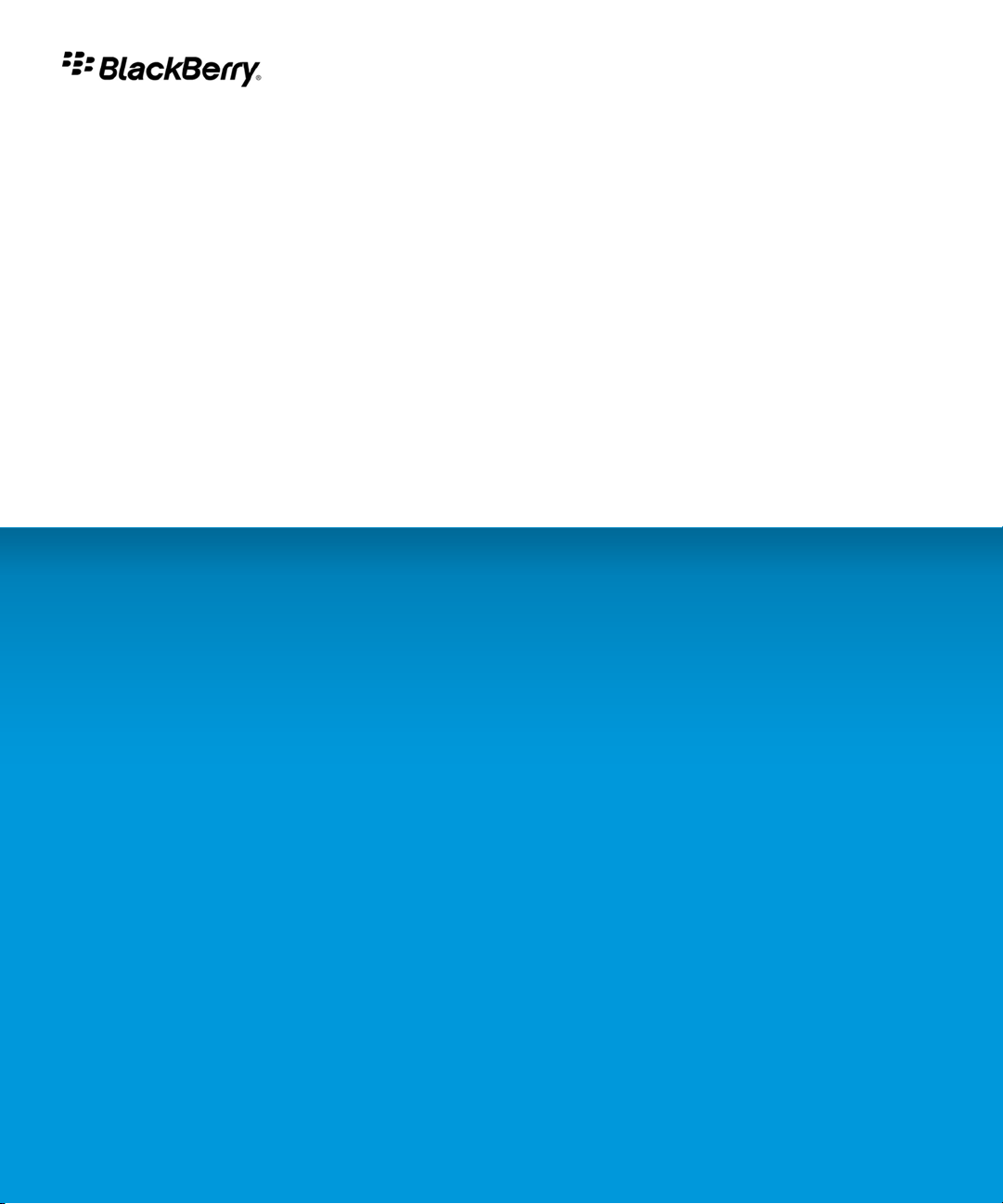
BlackBerry Storm Series
BlackBerry Storm 9500/9530 Smartphones
Version: 5.0
Benutzerhandbuch
Die aktuellsten Benutzerhandbücher finden Sie unter www.blackberry.com/docs/smartphones.
Page 2
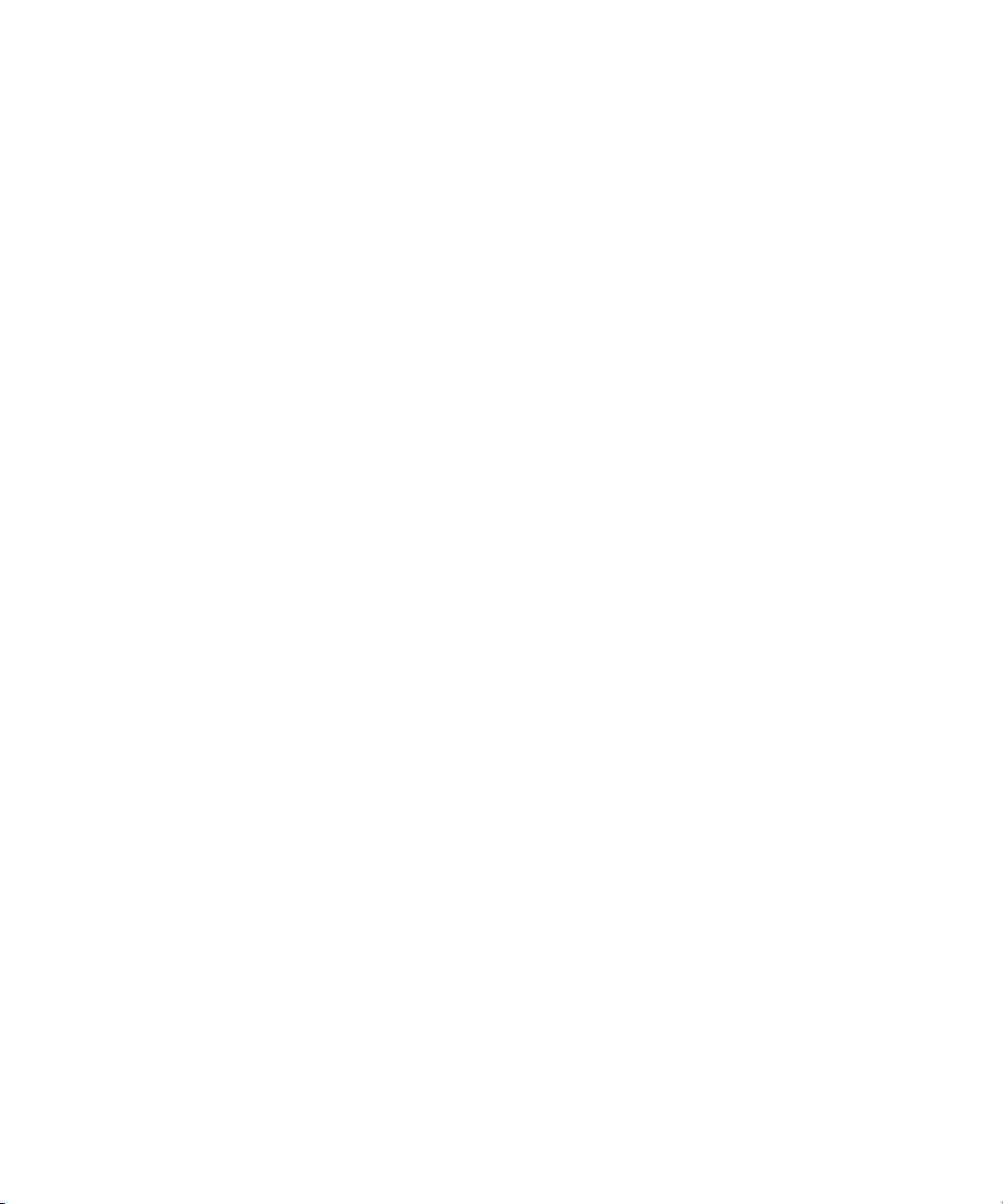
SWDT643442-643442-1005075455-003
Page 3

Inhaltsverzeichnis
Willkommen bei BlackBerry!..................................................................................................................................................................................................................... 9
Verfügbarkeit von Funktionen.................................................................................................................................................................................................................. 9
Weitere Informationen............................................................................................................................................................................................................................... 10
Erstes Verwenden des Gerätes................................................................................................................................................................................................................. 10
Navigation und Eingabe............................................................................................................................................................................................................................ 11
BlackBerry – Grundlagen......................................................................................................................................................................................................................... 12
Grundlagen zur Fehlerbehebung............................................................................................................................................................................................................. 15
Tastenkombinationen................................................................................................................................................................................................................................ 18
BlackBerry-Grundlagen für Tastenkombinationen................................................................................................................................................................................ 18
Tastenkombinationen für das Telefon..................................................................................................................................................................................................... 18
Medien-Shortcuts...................................................................................................................................................................................................................................... 18
Eingeben von Tastenkombinationen....................................................................................................................................................................................................... 19
Fehlerbehebung bei Tastenkombinationen............................................................................................................................................................................................ 19
Telefon......................................................................................................................................................................................................................................................... 21
Grundlegende Telefoninformationen...................................................................................................................................................................................................... 21
Notrufe........................................................................................................................................................................................................................................................ 24
Lautstärke.................................................................................................................................................................................................................................................... 25
Mailbox........................................................................................................................................................................................................................................................ 26
Kurzwahl...................................................................................................................................................................................................................................................... 27
Konferenzschaltungen.............................................................................................................................................................................................................................. 27
Anruflisten................................................................................................................................................................................................................................................... 29
Anklopffunktion.......................................................................................................................................................................................................................................... 31
Anrufweiterleitung..................................................................................................................................................................................................................................... 31
Anrufblockierung........................................................................................................................................................................................................................................ 33
Anrufbegrenzung....................................................................................................................................................................................................................................... 34
Smart Dialing.............................................................................................................................................................................................................................................. 36
TTY-Unterstützung..................................................................................................................................................................................................................................... 37
Hörgerät-Modus......................................................................................................................................................................................................................................... 37
Mehrere Telefonnummern........................................................................................................................................................................................................................ 38
Telefonoptionen......................................................................................................................................................................................................................................... 39
Tastenkombinationen für das Telefon..................................................................................................................................................................................................... 41
Fehlerbehebung auf dem Telefon............................................................................................................................................................................................................ 41
Sprachbefehle............................................................................................................................................................................................................................................. 44
Ausführen einer Aktion über einen Sprachbefehl.................................................................................................................................................................................. 44
Verfügbare Sprachbefehle........................................................................................................................................................................................................................ 44
Ändern der Sprache für Sprachbefehle................................................................................................................................................................................................... 45
Deaktivieren der Auswahllisten für Sprachbefehle................................................................................................................................................................................ 45
Page 4
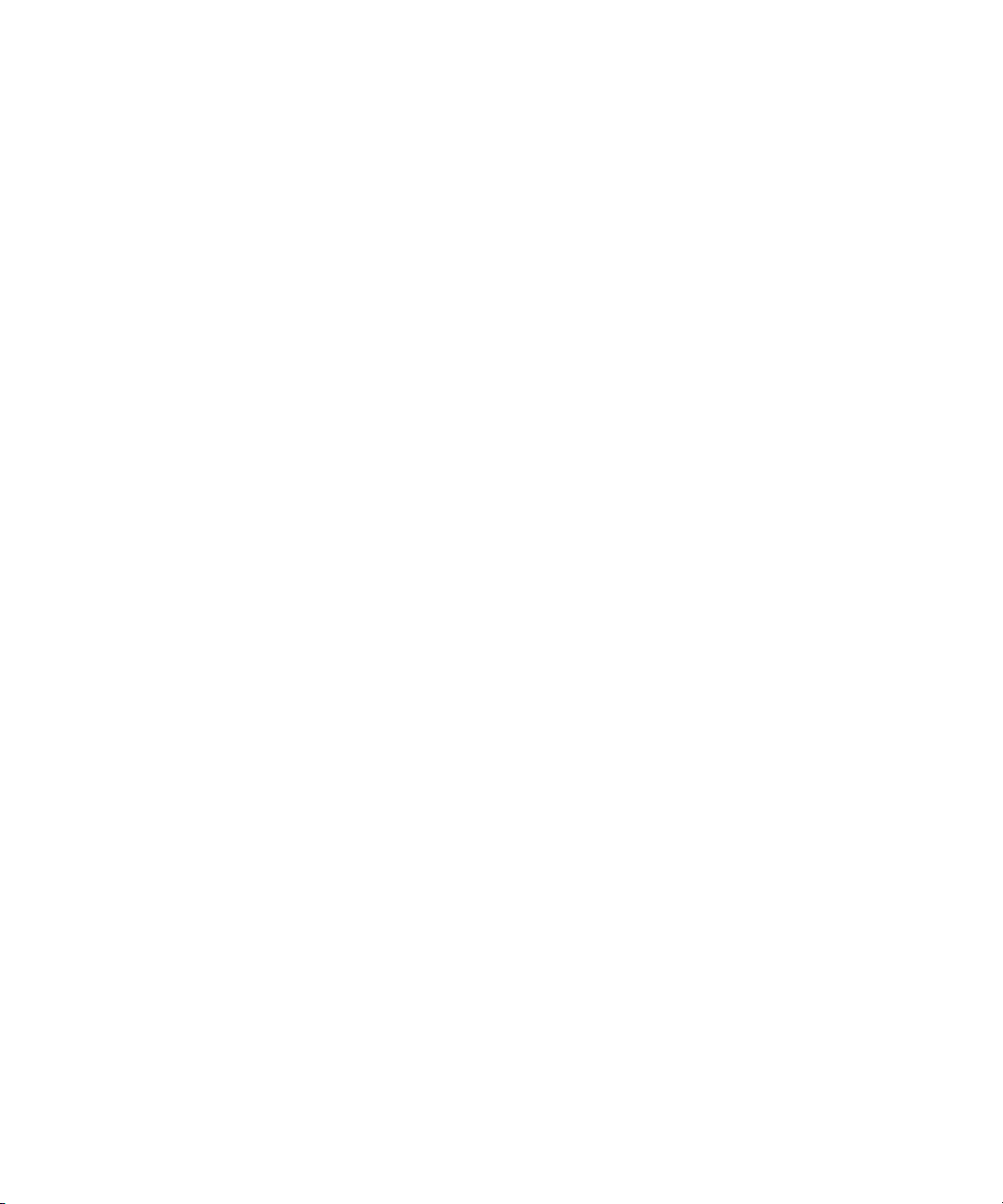
Ändern der Optionen für die Sprachsteuerung...................................................................................................................................................................................... 45
Verbessern der Spracherkennung............................................................................................................................................................................................................ 46
Sprachsteuerung – Fehlerbehebung....................................................................................................................................................................................................... 46
Nachrichten................................................................................................................................................................................................................................................ 48
Grundlegende Informationen über Nachrichten................................................................................................................................................................................... 48
E-Mail-Nachrichten................................................................................................................................................................................................................................... 54
PIN-Nachrichten........................................................................................................................................................................................................................................ 65
SMS-Textnachrichten................................................................................................................................................................................................................................ 66
MMS-Nachrichten..................................................................................................................................................................................................................................... 70
Optionen der Nachrichtenliste................................................................................................................................................................................................................ 73
S/MIME-geschützte Nachrichten............................................................................................................................................................................................................ 78
Systemeigene verschlüsselte Nachrichten in IBM Lotus Notes........................................................................................................................................................... 85
PGP-geschützte Nachrichten................................................................................................................................................................................................................... 86
Fehlerbehebung bei Nachrichten............................................................................................................................................................................................................ 92
Dateien und Anlagen................................................................................................................................................................................................................................. 97
Grundlagen zu Dateien und Anlagen...................................................................................................................................................................................................... 97
Verwalten von Dateien und Anlagen....................................................................................................................................................................................................... 100
Dokumente................................................................................................................................................................................................................................................. 101
Spreadsheets.............................................................................................................................................................................................................................................. 102
Mediendateien........................................................................................................................................................................................................................................... 103
Präsentationen........................................................................................................................................................................................................................................... 103
vCard-Kontakt-Anlagen............................................................................................................................................................................................................................ 104
Fehlerbehebung bei Anlagen................................................................................................................................................................................................................... 105
Medien......................................................................................................................................................................................................................................................... 106
Audio- und Videodateien.......................................................................................................................................................................................................................... 106
Videorecorder............................................................................................................................................................................................................................................. 112
Kamera........................................................................................................................................................................................................................................................ 114
Bilder............................................................................................................................................................................................................................................................ 116
Verwalten von Mediendateien................................................................................................................................................................................................................. 118
Speicher- und Medienkarten.................................................................................................................................................................................................................... 120
Übertragen und Herunterladen von Mediendateien............................................................................................................................................................................. 123
Medien-Shortcuts...................................................................................................................................................................................................................................... 126
Fehlerbehebung für Medien..................................................................................................................................................................................................................... 127
Browser........................................................................................................................................................................................................................................................ 130
Grundlegende Browserinformationen..................................................................................................................................................................................................... 130
Browser-Lesezeichen................................................................................................................................................................................................................................. 134
Web-Feeds.................................................................................................................................................................................................................................................. 136
Browseroptionen........................................................................................................................................................................................................................................ 138
Page 5
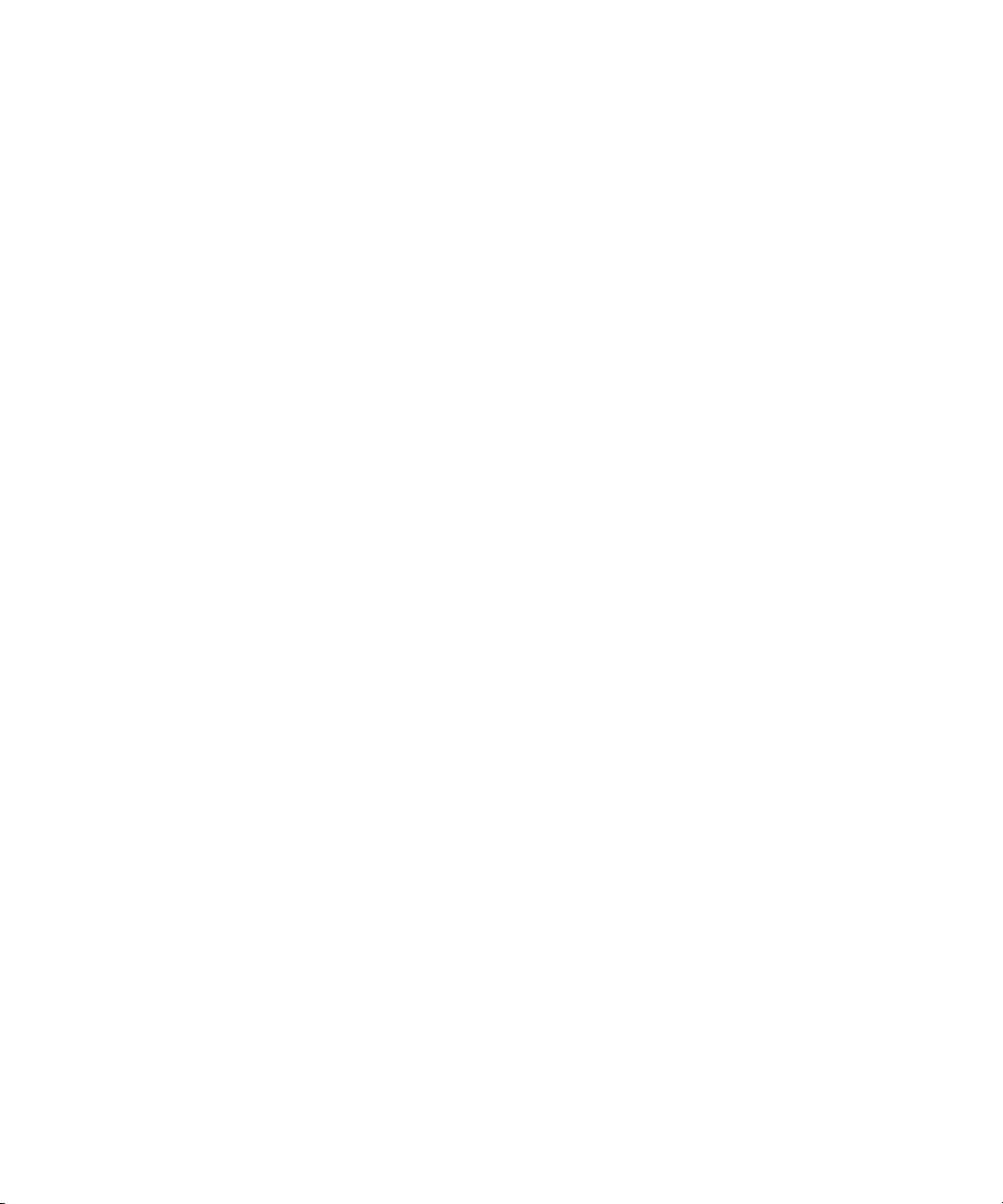
Browsersicherheit....................................................................................................................................................................................................................................... 142
Browser-Push............................................................................................................................................................................................................................................. 144
Fehlerbehebung im Browser..................................................................................................................................................................................................................... 145
Datum, Uhrzeit und Alarm........................................................................................................................................................................................................................ 147
Manuelles Einstellen von Datum und Uhrzeit........................................................................................................................................................................................ 147
Automatisches Abrufen von Datum und Uhrzeit aus drahtlosen Netzwerken................................................................................................................................... 147
Bildschirmanzeige während des Ladevorgangs ändern........................................................................................................................................................................ 147
Ändern des Ziffernblatts............................................................................................................................................................................................................................ 148
Anzeigen einer zweiten Zeitzone............................................................................................................................................................................................................. 148
Aktivieren des Nachtmodus der Uhr....................................................................................................................................................................................................... 148
Einstellen der Optionen für den Nachtmodus der Uhr......................................................................................................................................................................... 148
Aktivieren des Alarms................................................................................................................................................................................................................................ 149
Ausschalten des Alarms............................................................................................................................................................................................................................ 149
Ändern der Alarmbenachrichtigungsoptionen....................................................................................................................................................................................... 149
Verwenden der Stoppuhr.......................................................................................................................................................................................................................... 150
Einstellen des Zeitgebers.......................................................................................................................................................................................................................... 150
Ändern der Timer-Benachrichtigungsoptionen..................................................................................................................................................................................... 150
Datums-, Uhrzeit- und Alarmfehlerbehebung....................................................................................................................................................................................... 151
Terminplaner............................................................................................................................................................................................................................................... 152
Kontakt........................................................................................................................................................................................................................................................ 152
Kalender...................................................................................................................................................................................................................................................... 158
Aufgaben..................................................................................................................................................................................................................................................... 170
Notizen........................................................................................................................................................................................................................................................ 173
Kategorien.................................................................................................................................................................................................................................................. 175
Rechner....................................................................................................................................................................................................................................................... 176
Klingeltöne, Sounds und Alarme.............................................................................................................................................................................................................. 177
Grundlagen zu Klingeltönen, Sounds und Alarmen.............................................................................................................................................................................. 177
LED-Benachrichtigung.............................................................................................................................................................................................................................. 180
Fehlerbehebung bei Klingeltönen, Sounds und Alarmen..................................................................................................................................................................... 181
Texteingaben.............................................................................................................................................................................................................................................. 182
Grundlegende Eingabeinformationen..................................................................................................................................................................................................... 182
Eingabemethoden...................................................................................................................................................................................................................................... 183
Eingabeoptionen........................................................................................................................................................................................................................................ 185
Rechtschreibprüfung................................................................................................................................................................................................................................. 186
Benutzerdefiniertes Wörterbuch.............................................................................................................................................................................................................. 189
AutoText...................................................................................................................................................................................................................................................... 190
Eingeben von Tastenkombinationen....................................................................................................................................................................................................... 191
Fehlerbehebung bei der Eingabe............................................................................................................................................................................................................. 192
Page 6
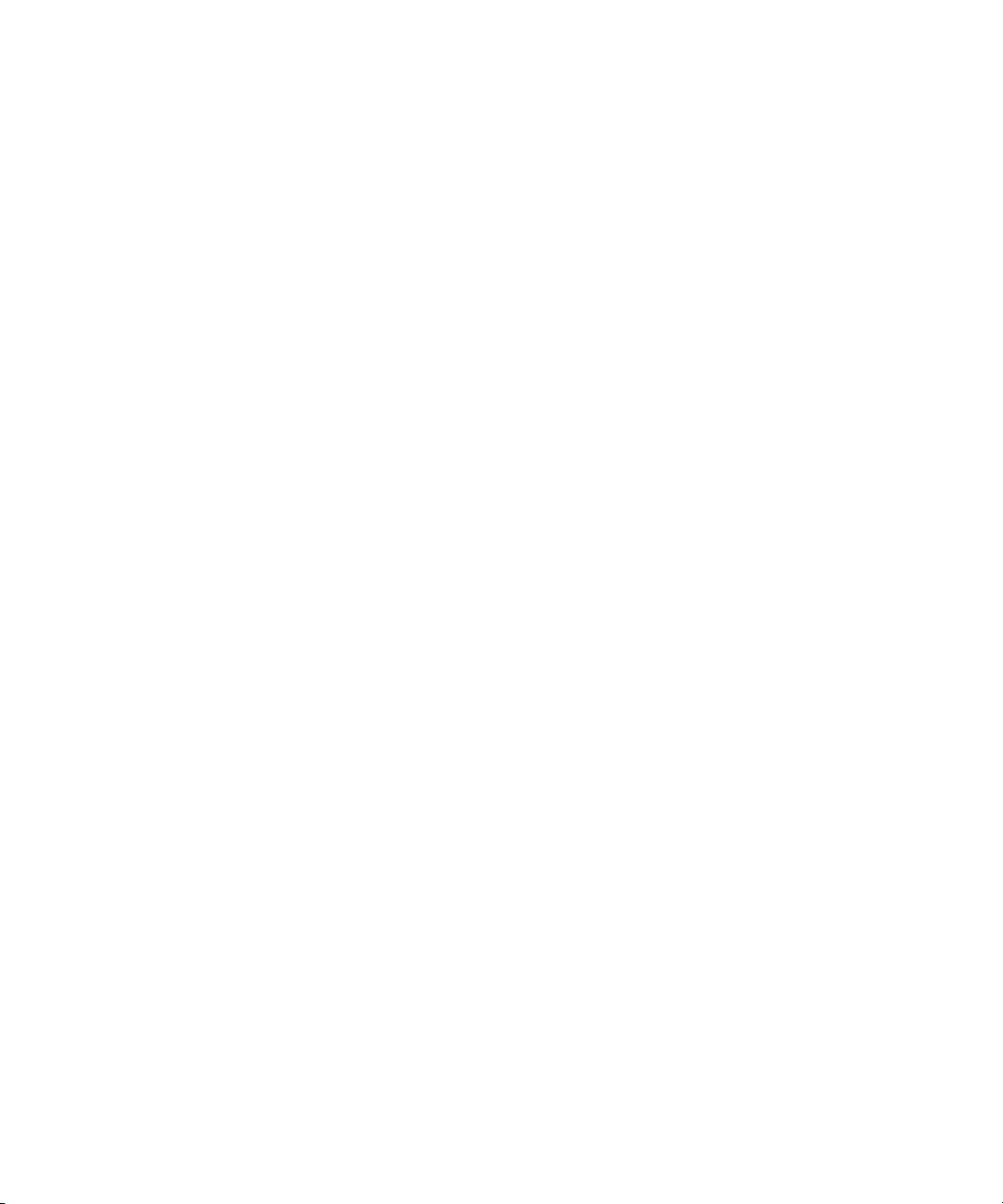
Sprache........................................................................................................................................................................................................................................................ 193
Ändern der Anzeigesprache..................................................................................................................................................................................................................... 193
Hinzufügen einer Anzeigesprache........................................................................................................................................................................................................... 193
Löschen einer Anzeigesprache................................................................................................................................................................................................................. 193
Informationen zur Eingabesprache.......................................................................................................................................................................................................... 193
Ändern der Eingabesprache..................................................................................................................................................................................................................... 193
Ändern der sprachgesteuerten Eingabesprache.................................................................................................................................................................................... 194
Ändern der Anzeigeoptionen für Kontakte............................................................................................................................................................................................. 194
Fehlerbehebung bei Spracheinstellungen.............................................................................................................................................................................................. 194
Display und Tastatur.................................................................................................................................................................................................................................. 195
Hintergrundbeleuchtung.......................................................................................................................................................................................................................... 195
Anzeigeoptionen........................................................................................................................................................................................................................................ 195
Tastaturoptionen........................................................................................................................................................................................................................................ 198
Themen........................................................................................................................................................................................................................................................ 199
Fehlerbehebung bei der Anzeige............................................................................................................................................................................................................. 200
Suche........................................................................................................................................................................................................................................................... 201
Nachrichten, Anlagen und Webseiten..................................................................................................................................................................................................... 201
Terminplanerdaten.................................................................................................................................................................................................................................... 204
Synchronisierung....................................................................................................................................................................................................................................... 205
Info über die Synchronisierung................................................................................................................................................................................................................ 205
Synchronisieren von E-Mails über das Mobilfunknetz.......................................................................................................................................................................... 205
Löschen von E-Mails über das Mobilfunknetz........................................................................................................................................................................................ 205
Voraussetzungen für das Synchronisieren von Terminplanerdaten über das drahtlose Netzwerk:................................................................................................ 206
Synchronisieren von Terminplanerdaten über das Mobilfunknetz...................................................................................................................................................... 206
Info über Synchronisierungskonflikte...................................................................................................................................................................................................... 206
Verwalten von E-Mail-Synchronisationskonflikten................................................................................................................................................................................ 207
Verwalten von Datensynchronisierungskonflikten................................................................................................................................................................................ 207
Info zum Sichern und Wiederherstellen von Gerätedaten.................................................................................................................................................................... 207
Voraussetzungen für die Wiederherstellung von Daten über das Mobilfunknetz:............................................................................................................................. 208
Löschen von Gerätedaten, Drittanbieteranwendungen oder Mediendateien.................................................................................................................................... 208
Leeren des Ordners mit gelöschten Elementen auf dem Computer mit Ihrem Gerät....................................................................................................................... 208
Synchronisierung – Fehlerbehebung...................................................................................................................................................................................................... 209
Bluetooth-Technologie.............................................................................................................................................................................................................................. 211
Grundlagen der Bluetooth-Technologie................................................................................................................................................................................................. 211
Optionen der Bluetooth-Technologie...................................................................................................................................................................................................... 214
Fehlerbehebung für die Bluetooth-Technologie.................................................................................................................................................................................... 217
Page 7
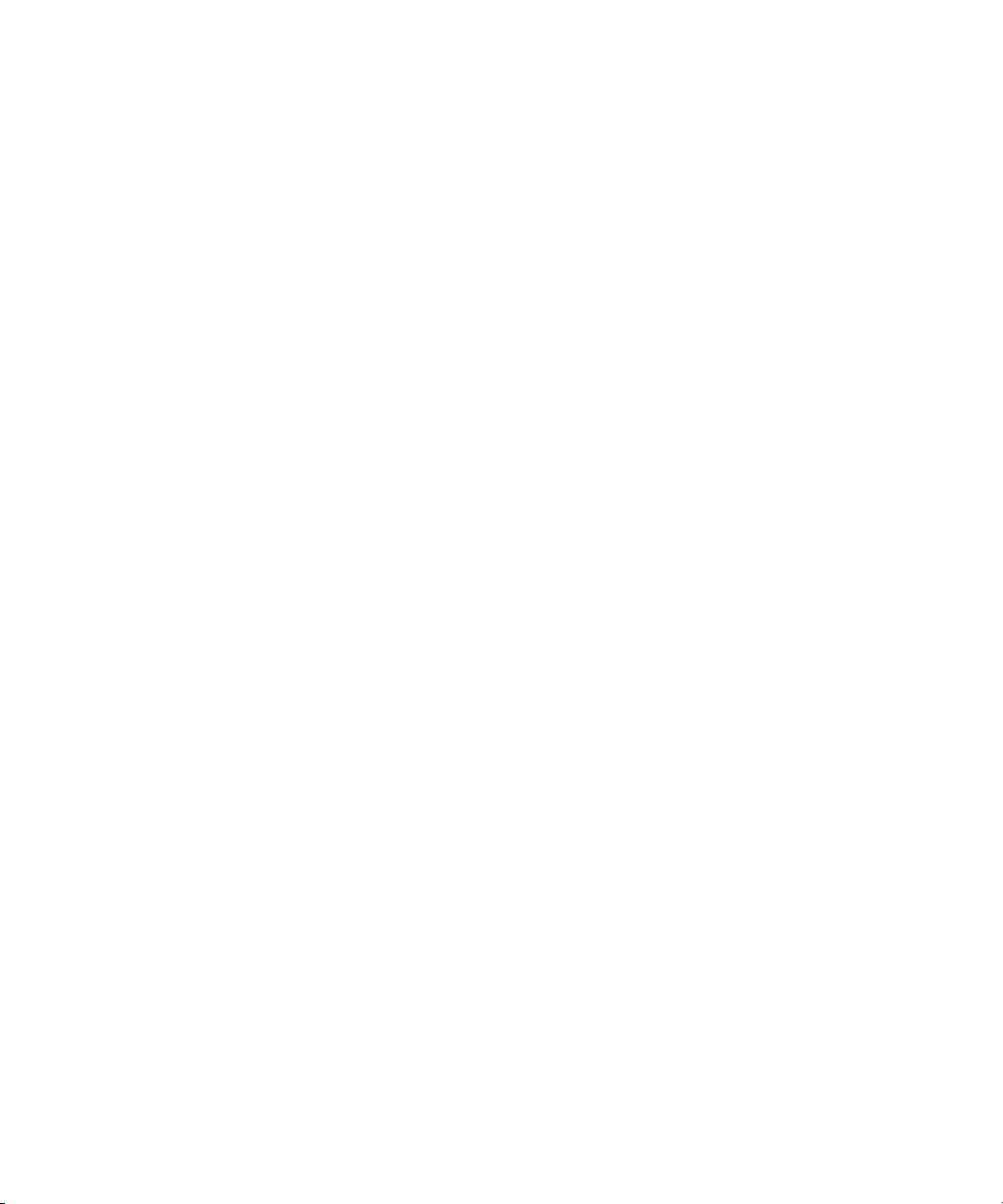
GPS-Technologie....................................................................................................................................................................................................................................... 219
Informationen zur GPS-Technologie....................................................................................................................................................................................................... 219
Ermitteln Ihrer GPS-Position.................................................................................................................................................................................................................... 219
Deaktivieren der Standorthilfe................................................................................................................................................................................................................. 220
Verhindern, dass andere Personen Ihren Standort erfassen können.................................................................................................................................................. 220
GPS-Technologie – Fehlerbehebung...................................................................................................................................................................................................... 220
Zuordnungen.............................................................................................................................................................................................................................................. 221
Grundlagen zu Karten............................................................................................................................................................................................................................... 221
Navigation................................................................................................................................................................................................................................................... 223
Lesezeichen für Karten.............................................................................................................................................................................................................................. 224
Kartenoptionen.......................................................................................................................................................................................................................................... 225
Fehlerbehebung bei Karten...................................................................................................................................................................................................................... 227
BlackBerry Messenger............................................................................................................................................................................................................................... 228
Kontakte...................................................................................................................................................................................................................................................... 228
Gruppen...................................................................................................................................................................................................................................................... 229
Gespräche................................................................................................................................................................................................................................................... 230
Verfügbarkeit.............................................................................................................................................................................................................................................. 233
Anwendungen............................................................................................................................................................................................................................................ 235
Info über Multitasking............................................................................................................................................................................................................................... 235
Weiteres Ausführen einer Anwendung und Wechseln zu einer anderen Anwendung................................................................................................................... 235
Weiteres Ausführen einer Anwendung und Zurückkehren zur Startseite.................................................................................................................................... 235
Schließen einer Anwendung, damit sie nicht ausgeführt wird............................................................................................................................................................. 236
Informationen zum Hinzufügen von Anwendungen.............................................................................................................................................................................. 236
Hinzufügen, Aktualisieren oder Herunterstufen einer Anwendung mit Hilfe des Application Center........................................................................................... 236
Hinzufügen einer Anwendung.................................................................................................................................................................................................................. 237
Anzeigen der Eigenschaften für eine Anwendung................................................................................................................................................................................. 237
Löschen einer Drittanbieteranwendung................................................................................................................................................................................................. 237
Empfang einer Aufforderung zur Eingabe des Gerätekennworts vor dem Hinzufügen einer Anwendung.................................................................................... 237
Anzeigen der Größe einer Anwendungsdatenbank............................................................................................................................................................................... 238
Nach Anwendungs-Updates suchen....................................................................................................................................................................................................... 238
Fehlerbehebung bei Anwendungen......................................................................................................................................................................................................... 238
BlackBerry Device Software...................................................................................................................................................................................................................... 240
Informationen zum Aktualisieren der BlackBerry Device Software..................................................................................................................................................... 240
Aktualisieren der BlackBerry Device Software über das drahtlose Netzwerk.................................................................................................................................... 240
Zurückkehren zur vorherigen Version der BlackBerry Device Software.............................................................................................................................................. 241
Löschen der vorherigen Version der BlackBerry Device Software....................................................................................................................................................... 241
Suchen nach BlackBerry Device Software-Updates, die Sie über das drahtlose Netzwerk installieren können........................................................................... 241
Informationen zum Aktualisieren der BlackBerry Device Software über eine Website..................................................................................................................... 242
Page 8
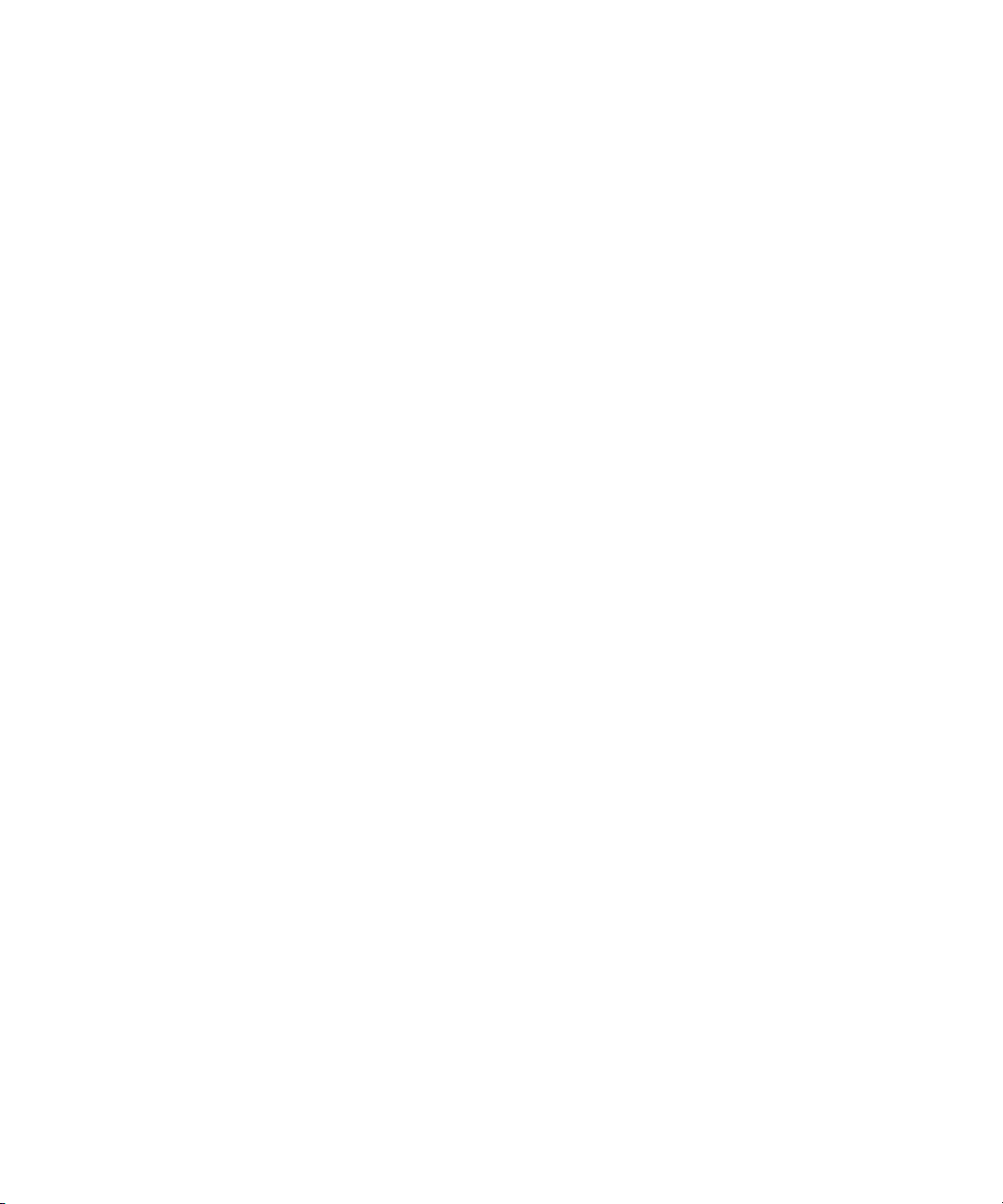
Aktualisieren der BlackBerry Device Software über eine Website....................................................................................................................................................... 242
Fehlerbehebung in BlackBerry Device Software.................................................................................................................................................................................... 243
Empfangsstärke.......................................................................................................................................................................................................................................... 244
Einschalten der Verbindung zum Mobilfunknetz................................................................................................................................................................................... 244
Deaktivieren der Verbindung zum Mobilfunknetz................................................................................................................................................................................. 244
Ein- oder Ausschalten von Datendiensten oder Festlegen von Roaming-Optionen......................................................................................................................... 244
Drahtlose Netzwerke, zu denen Ihr Gerät eine Verbindung herstellen kann..................................................................................................................................... 245
Ändern der Verbindungsgeschwindigkeit für das Mobilfunknetz........................................................................................................................................................ 245
LED-Benachrichtigung für Netzwerkverbindungen.............................................................................................................................................................................. 245
Einschalten der LED-Benachrichtigung für drahtlosen Empfang........................................................................................................................................................ 246
Überprüfen des Status von Netzwerkverbindungen und -diensten.................................................................................................................................................... 246
Roaming...................................................................................................................................................................................................................................................... 246
Bevorzugte drahtlose Netzliste................................................................................................................................................................................................................ 248
Fehlerbehebung bei der drahtlosen Netzabdeckung............................................................................................................................................................................ 250
Stromversorgung, Akku und Speicher..................................................................................................................................................................................................... 251
Ausschalten des Geräts............................................................................................................................................................................................................................. 251
Aktivieren des automatischen Ein-/Ausschaltens für das Gerät......................................................................................................................................................... 251
Setzen Sie das Gerät zurück..................................................................................................................................................................................................................... 251
Prüfen des Akku-Ladezustands................................................................................................................................................................................................................ 251
Verlängern der Akkulebensdauer............................................................................................................................................................................................................. 252
Formatieren des Gerätespeichers oder einer Medienkarte.................................................................................................................................................................. 252
Anzeigen des verfügbaren Speicherplatzes............................................................................................................................................................................................ 252
Bewährtes Verfahren: Freihalten von Speicher auf Ihrem Gerät......................................................................................................................................................... 253
Im Anwendungsspeicher auf meinem Gerät ist nur noch wenig Speicherplatz vorhanden............................................................................................................. 253
SIM-Karte.................................................................................................................................................................................................................................................... 254
Info über das Telefonbuch der SIM-Karte............................................................................................................................................................................................... 254
Hinzufügen eines Kontakts zu Ihrer SIM-Karte..................................................................................................................................................................................... 254
Kopieren der Kontakte von der SIM-Karte in die Kontaktliste............................................................................................................................................................. 254
Kopieren eines Kontakts aus der Kontaktliste auf die SIM-Karte....................................................................................................................................................... 254
Ändern eines SIM-Karten-Kontakts........................................................................................................................................................................................................ 255
Löschen eines SIM-Karten-Kontakts....................................................................................................................................................................................................... 255
Speichern von SMS-Textnachrichten auf der SIM-Karte...................................................................................................................................................................... 255
Informationen zu den Sicherheitsfunktionen der SIM-Karte............................................................................................................................................................... 256
Schützen der SIM-Karte mit einem PIN-Code....................................................................................................................................................................................... 256
Ändern des PIN-Codes der SIM-Karte.................................................................................................................................................................................................... 256
Ändern des Anzeigenamens für eine Telefonnummer.......................................................................................................................................................................... 256
Sicherheit.................................................................................................................................................................................................................................................... 258
Sicherheitsgrundlagen.............................................................................................................................................................................................................................. 258
Page 9
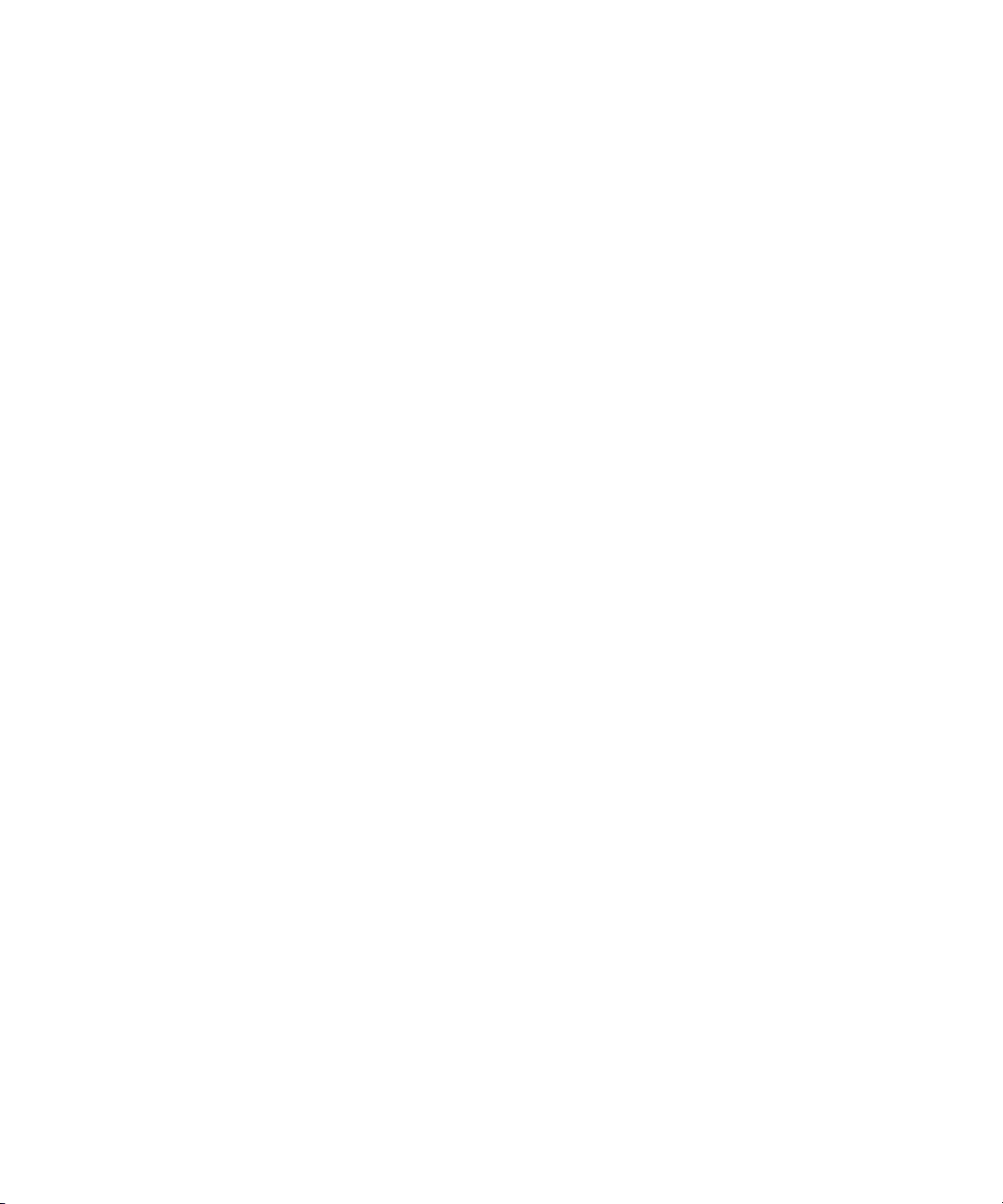
Kennwortverwaltung................................................................................................................................................................................................................................. 260
Verschlüsselung......................................................................................................................................................................................................................................... 263
Speicherbereinigung................................................................................................................................................................................................................................. 265
Zertifikate.................................................................................................................................................................................................................................................... 267
PGP-Schlüssel............................................................................................................................................................................................................................................ 275
Zertifikatserver........................................................................................................................................................................................................................................... 281
Schlüsselspeicher....................................................................................................................................................................................................................................... 283
Smart Cards................................................................................................................................................................................................................................................ 286
Software-Token.......................................................................................................................................................................................................................................... 290
VPN-Einstellungen.................................................................................................................................................................................................................................... 291
Info über Sicherheitsselbsttests............................................................................................................................................................................................................... 292
Prüfen der Sicherheitssoftware................................................................................................................................................................................................................ 292
Steuern von Drittherstelleranwendungen.............................................................................................................................................................................................. 293
Fehlerbehebung bei Sicherheitsaspekten............................................................................................................................................................................................... 296
Service-Bücher und Diagnoseberichte.................................................................................................................................................................................................... 298
Servicebücher............................................................................................................................................................................................................................................. 298
Diagnoseberichte....................................................................................................................................................................................................................................... 299
Zugänglichkeitsoptionen........................................................................................................................................................................................................................... 301
Über Zugänglichkeitsoptionen................................................................................................................................................................................................................. 301
Bildschirmuntertitel in Videos anzeigen................................................................................................................................................................................................. 301
Ändern der Anzeigeschrift........................................................................................................................................................................................................................ 301
Verwenden von umgekehrtem Kontrast für die Bildschirmanzeige.................................................................................................................................................... 301
Verwenden der Grauskala für die Bildschirmanzeige........................................................................................................................................................................... 302
Festlegen der Anzahl der Symbole, die auf der Startseite angezeigt werden.................................................................................................................................... 302
Aktivieren der Ereignistöne....................................................................................................................................................................................................................... 302
Zuordnen von Klingel- und Alarmtönen zu einem Kontakt.................................................................................................................................................................. 302
TTY-Unterstützung..................................................................................................................................................................................................................................... 303
Hörgerät-Modus......................................................................................................................................................................................................................................... 304
Sprachgesteuertes Wählen....................................................................................................................................................................................................................... 304
AutoText...................................................................................................................................................................................................................................................... 305
BrickBreaker................................................................................................................................................................................................................................................ 306
Info über BrickBreaker............................................................................................................................................................................................................................... 306
BrickBreaker-Kapseln................................................................................................................................................................................................................................ 306
Punktebewertung in BrickBreaker........................................................................................................................................................................................................... 307
Spielen des Spiels BrickBreaker............................................................................................................................................................................................................... 307
Einstellen der Lautstärke........................................................................................................................................................................................................................... 307
Übermitteln einer Höchstpunktzahl an die BrickBreaker-"High Score"-Website............................................................................................................................. 308
Überprüfen der Höchstpunktzahlen auf der BrickBreaker-Website.................................................................................................................................................... 308
Page 10
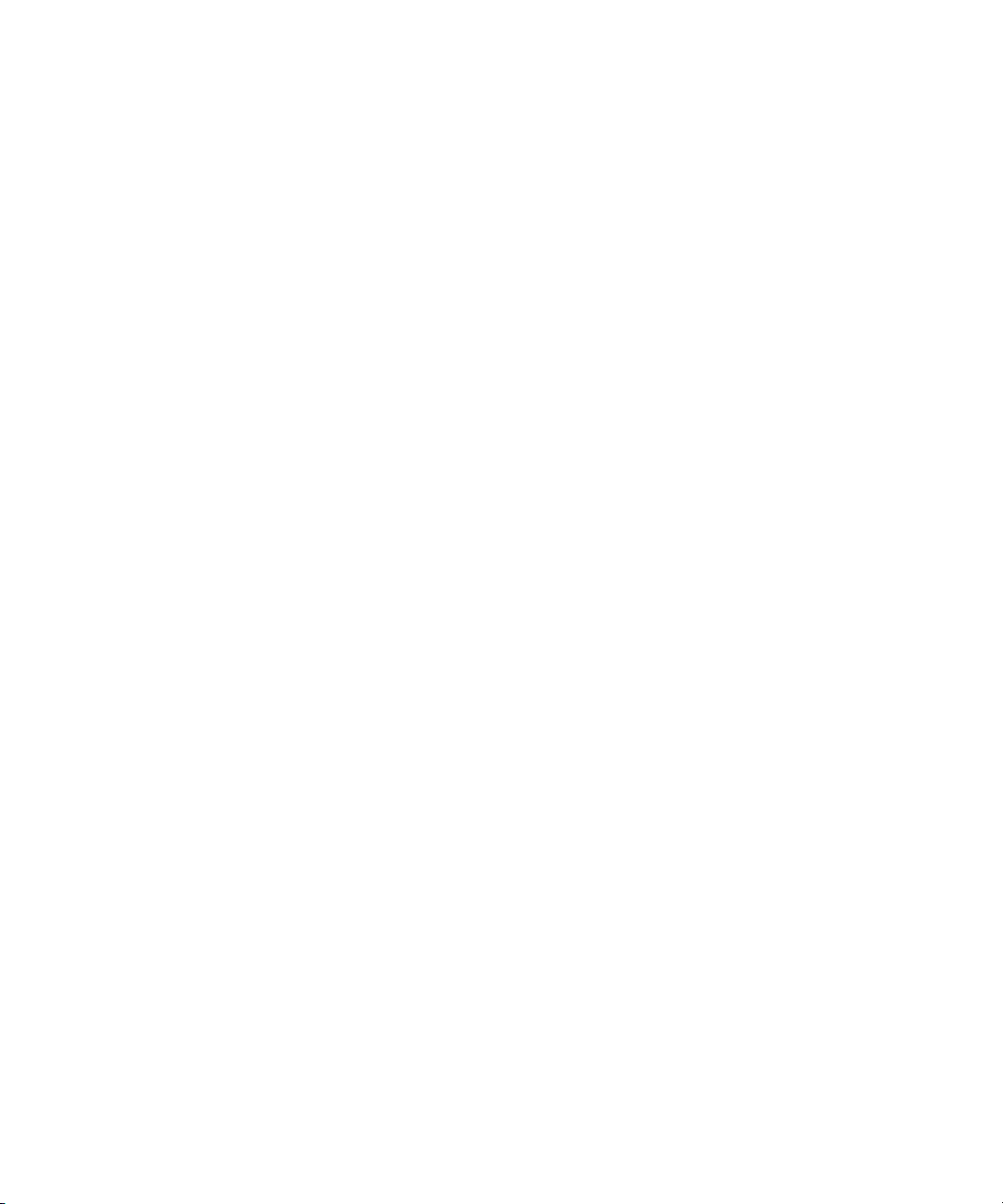
Das Spiel Word Mole.................................................................................................................................................................................................................................. 309
Grundlagen des Spiels Word Mole........................................................................................................................................................................................................... 309
Einzelspiele................................................................................................................................................................................................................................................. 310
Spiele mit mehreren Teilnehmern............................................................................................................................................................................................................ 311
Fehlerbehebung im Spiel Word Mole....................................................................................................................................................................................................... 312
Glossar......................................................................................................................................................................................................................................................... 314
Rechtliche Hinweise.................................................................................................................................................................................................................................. 318
Page 11
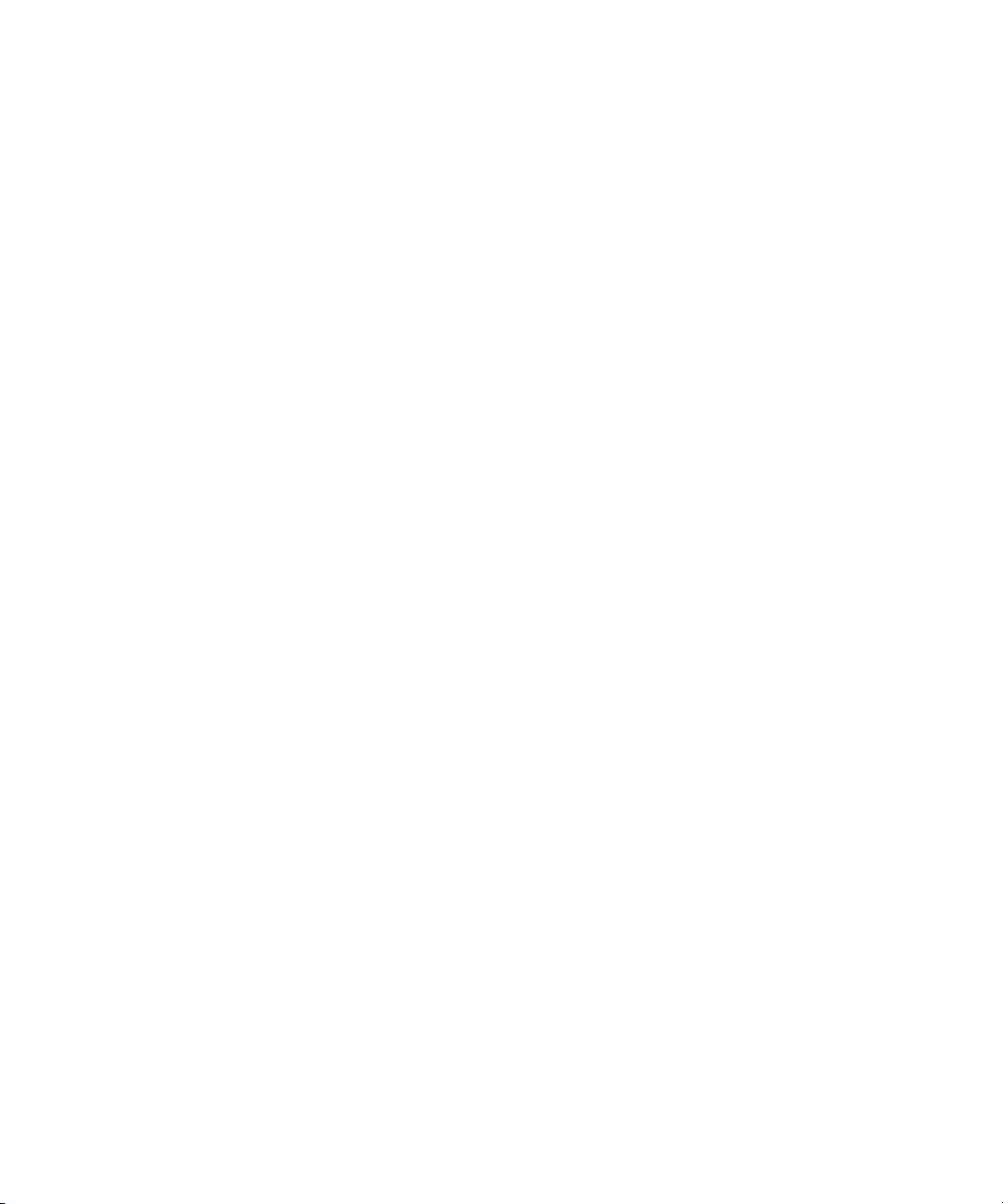
Benutzerhandbuch
Willkommen bei BlackBerry!
Willkommen bei BlackBerry!
Dies ist eine der vielen Ressourcen, die Ihnen zur Verfügung steht und Ihnen bei der Verwendung Ihres BlackBerry®-Geräts helfen soll. Sie
können Antworten in der Anwendung Hilfe auf der Startseite Ihres Geräts suchen oder durch Drücken der Menütaste und Klicken auf Hilfe
in den meisten Anwendungen.
Bitte lesen Sie die Sicherheitsinformationsbroschüre auf der BlackBerry® User Tools CD, bevor Sie das Gerät oder ein beliebiges Zubehör für
Ihr Gerät verwenden. Die aktuelle Version der Broschüre finden Sie unter www.blackberry.com/go/docs.
Verfügbarkeit von Funktionen
Die folgenden Elemente beeinflussen die Verfügbarkeit der Funktionen auf Ihrem BlackBerry®-Gerät. Die erwähnten Funktionen dienen nur
als Beispiele und sind nicht in jeder Funktion enthalten, die möglicherweise auf Ihrem Gerät verfügbar ist.
Gerätemodell
Funktionen wie z. B. ein interner GPS-Empfänger, Wi-Fi®-Verbindungseigenschaften und die Kamera und Videokamera hängen von Ihrem
Gerätemodell ab. Funktionen Ihres Gerätemodells finden Sie unter www.blackberry.com/go/devices.
Mobilfunktarif
Ein Mobilfunktarif mit Telefon- oder Sprachediensten ist erforderlich, um die Telefonanwendung zu verwenden und SMS-Textnachrichten
und MMS-Nachrichten zu senden und zu erhalten.
Ein Mobilfunktarif mit Datendiensten ist erforderlich, um den Browser-Dienst und die Instant Messaging-Anwendungen zu verwenden
und E-Mail-Nachrichten und PIN-Nachrichten zu senden und zu erhalten.
Weitere Informationen erhalten Sie von Ihrem Mobilfunkanbieter.
BlackBerry Internet Service und BlackBerry Enterprise Server
Nachdem Sie über einen Datenplan verfügen, müssen Sie Ihre E-Mail-Adresse oder ein Instant Messaging-Konto von Drittanbietern
einrichten, um E-Mail-Nachrichten zu senden und zu erhalten, Instant Messaging-Anwendungen von Drittanbietern sowie bestimmte
Browser-Konfigurationen zu verwenden.
Wenn Sie ein Einzelbenutzer sind und Ihre E-Mail-Adresse oder Ihr Instant Messaging-Konto einrichten, verknüpfen Sie es mit dem
BlackBerry® Internet Service.
Wenn Sie ein Unternehmensbenutzer sind, richtet Ihr Administrator Ihr E-Mail-Konto durch Verknüpfen mit einem BlackBerry® Enterprise
Server ein. Ihr Administrator legt möglicherweise Optionen fest, die die Funktionen und die Einstellungen bestimmen, die auf Ihrem Gerät
verfügbar sind.
Mobilfunkanbieter
Funktionen wie z. B. MMS-Nachrichten, standortbasierte Dienste und einige Telefonfunktionen hängen vom Angebot Ihres
Mobilfunkanbieters ab. Weitere Informationen erhalten Sie von Ihrem Mobilfunkanbieter.
Mobilfunknetz
9
Page 12
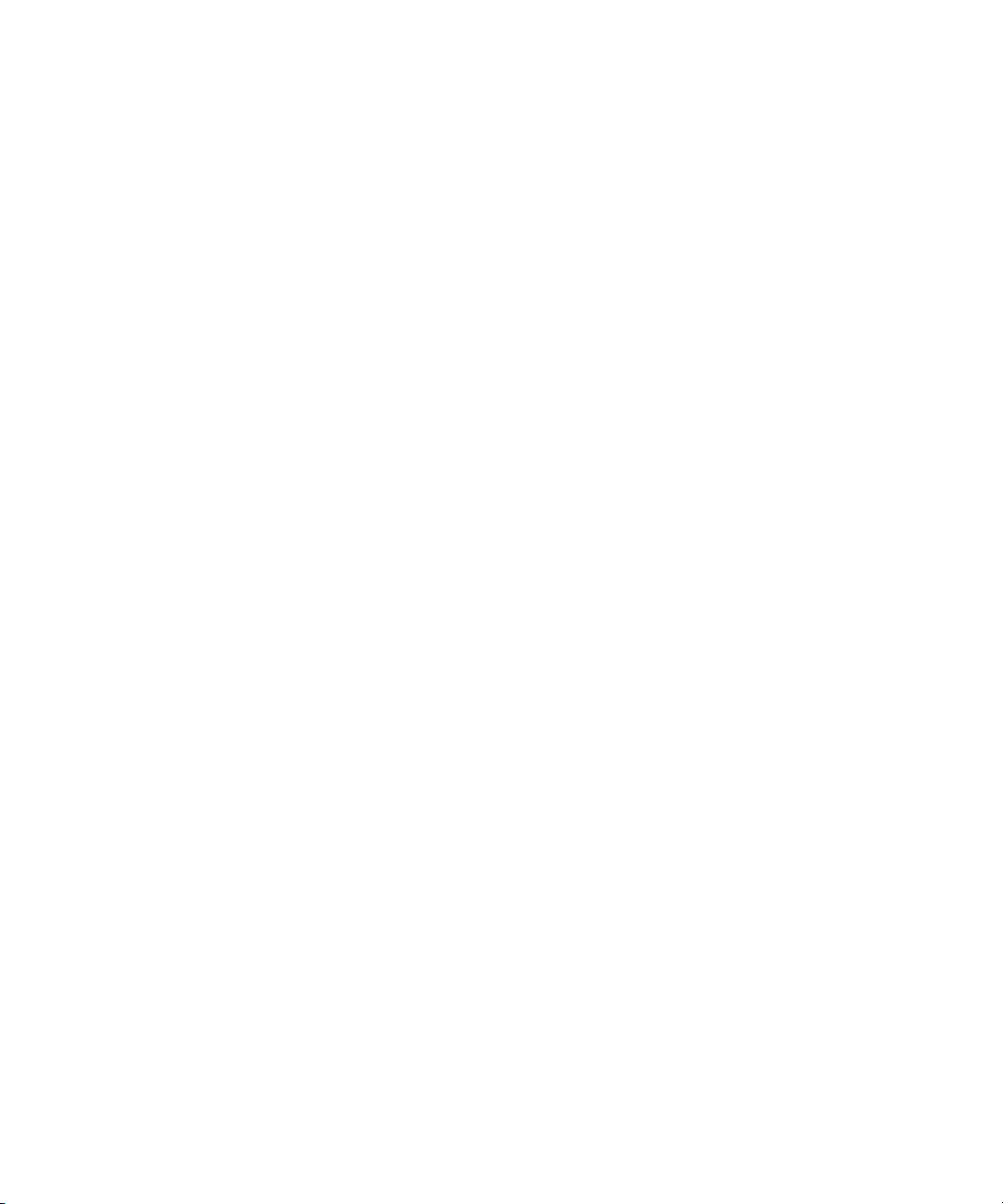
Benutzerhandbuch
Das drahtlose Netzwerk, mit dem Ihr Gerät eine Verbindung herstellt, kann die Verfügbarkeit einiger Funktionen beeinflussen. Abhängig
von Ihrem Mobilfunkanbieter und den verfügbaren Roaming-Optionen sind verschiedene drahtlose Netzwerke verfügbar. Einige drahtlose
Netzwerke unterstützen Funktionen wie z. B. Anrufblockierung, Anrufweiterleitung oder Mobilfunk nicht. Weitere Informationen erhalten
Sie von Ihrem Mobilfunkanbieter.
Zugehörige Informationen
Weitere Informationen, 10
Drahtlose Netzwerke, zu denen Ihr Gerät eine Verbindung herstellen kann, 245
BlackBerry Device Software, 240
Willkommen bei BlackBerry!
Weitere Informationen
• Um das Benutzerhandbuch für Ihr BlackBerry®-Gerät anzuzeigen, klicken Sie in der Anwendungsliste oder einem Anwendungsmenü auf
Hilfe.
• Um das BlackBerry® 101-Lernprogramm, das Benutzerhandbuch, die Sicherheitsinformationsbroschüre oder die SoftwareLizenzvereinbarung und Produktgewährleistung für Ihr Gerät anzuzeigen, legen Sie die mit dem Gerät erhaltene BlackBerry® User Tools
CD in das CD-Laufwerk des Computers ein.
• Informationen zu Ihrem Mobilfunknetzwerk und Ihrem Tarifplan finden Sie auf der Website Ihres Mobilfunkanbieters.
• Software, Spiele und Zubehör für Ihr Gerät finden Sie auf der Website www.discoverblackberry.com.
• Zum Kauf von Zubehör für Ihr Gerät kontaktieren Sie Ihren Mobilfunkanbieter oder besuchen Sie www.shopblackberry.com.
Erstes Verwenden des Gerätes
Abschließen des Einrichtungsassistenten
Der Einrichtungsassistent soll Ihnen helfen, mehr über die Navigation und Eingabe zu erfahren, Optionen zu ändern, um Ihr BlackBerry®-Gerät
zu personalisieren, drahtlose und Bluetooth®-Verbindungen sowie eine oder mehrere E-Mail-Adressen einzurichten. Der Einrichtungsassistent
sollte automatisch angezeigt werden, wenn Sie Ihr Gerät zum ersten Mal einschalten.
1. Wenn der Begrüßungsbildschirm nicht automatisch angezeigt wird, klicken Sie auf der Startseite oder in einem Ordner auf das Symbol
Einrichtungsassistent.
2. Folgen Sie den Anweisungen auf dem Bildschirm.
Einrichten einer E-Mail-Adresse
Um diese Aufgabe ausführen zu können, müssen Sie die Anmeldeinformationen für Ihre vorhandenen E-Mail-Adressen kennen oder Ihr
Administrator muss Ihnen ein Kennwort für Enterprise-Aktivierung bereitgestellt haben.
1. Klicken Sie auf der Startseite oder in einem Ordner auf das Symbol Einrichtungsassistent.
2. Wählen Sie auf dem Bildschirm für die E-Mail-Einrichtung eine der folgenden Optionen aus:
• Ich möchte eine E-Mail-Adresse erstellen oder hinzufügen: Bei dieser E-Mail-Einrichtungsoption handelt es sich um die von
Einzelbenutzern am häufigsten verwendete. Verwenden Sie diese Option, um Ihr BlackBerry®-Gerät mit einer oder mehreren (bis zu
zehn) bestehenden E-Mail-Adressen zu verknüpfen (z. B. ein Google Mail™- oder Windows Live™ Hotmail®-E-Mail-Konto) oder um
10
Page 13
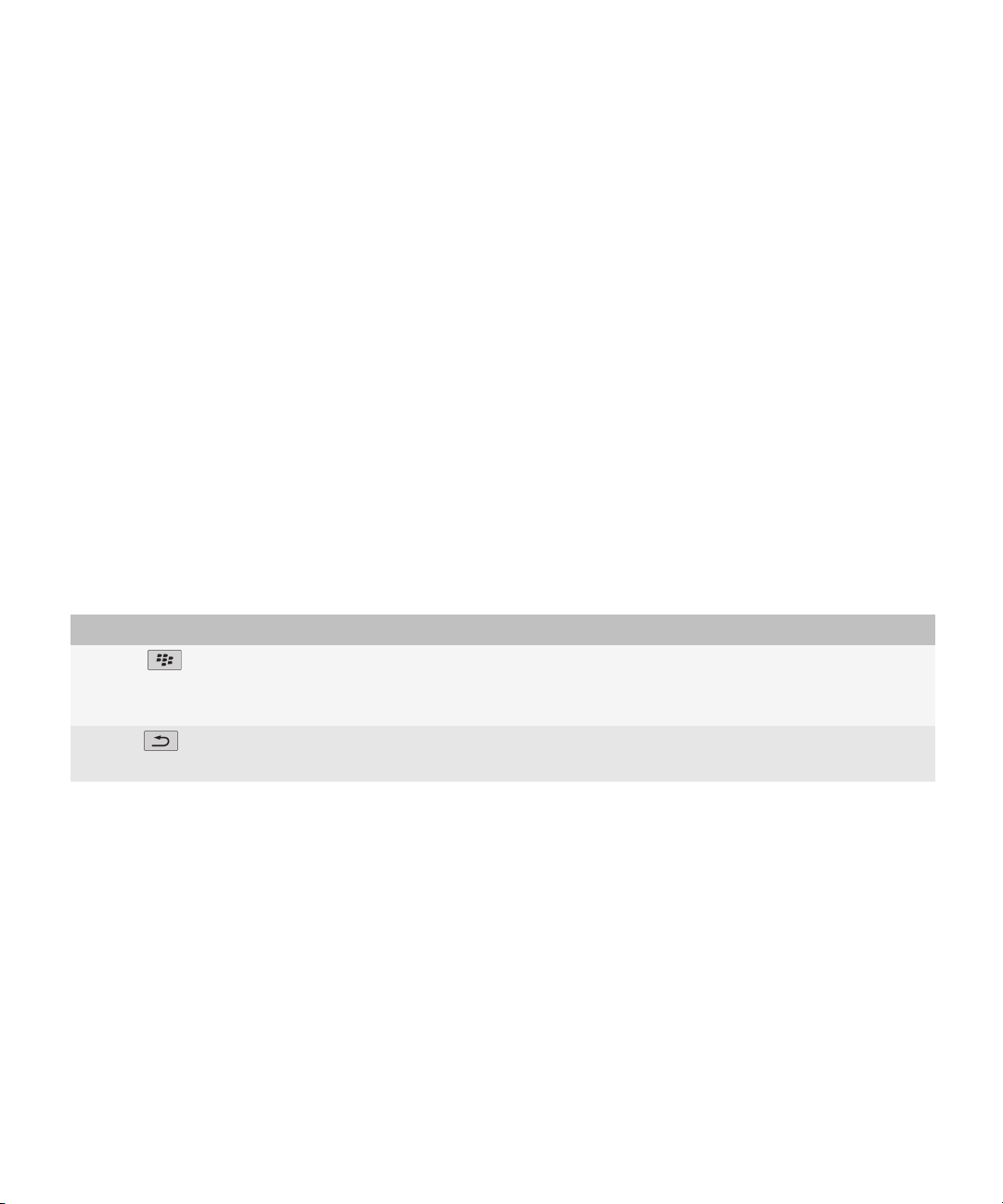
Benutzerhandbuch
eine neue E-Mail-Adresse für Ihr Gerät zu erstellen. Um eine Social Networking-Anwendung auf Ihrem Gerät zu verwenden, müssen
Sie mit dieser Option Ihr Gerät mit der E-Mail-Adresse verknüpfen, die Sie für den Empfang von Social Networking-Benachrichtigungen
verwenden. Wenden Sie sich an Ihren Mobilfunkanbieter, wenn diese Option nicht angezeigt wird.
• Ich möchte ein geschäftliches E-Mail-Konto mit einem BlackBerry Enterprise Server nutzen: Bei dieser E-Mail-
Einrichtungsoption handelt es sich um die von Unternehmensbenutzern am häufigsten verwendete. Verwenden Sie diese Option, um
Ihr Gerät mit einem geschäftlichen E-Mail-Konto zu verknüpfen, das den BlackBerry® Enterprise Server verwendet, wenn Ihr
Administrator Ihnen ein Kennwort für Enterprise-Aktivierung bereitgestellt hat.
3. Klicken Sie auf Weiter.
4. Folgen Sie den Anweisungen auf dem Bildschirm.
Anmerkung: Wenn Ihre E-Mail-Adresse richtig eingerichtet ist, erhalten Sie eine Bestätigungsnachricht. Um Ihre E-Mail-Nachrichten auf der
Startseite anzuzeigen und zu verwalten, klicken auf das Symbol Nachrichten.
Willkommen bei BlackBerry!
Navigation und Eingabe
Informationen zur Menütaste und Esc-Taste
Die Menütaste und die Esc-Taste auf Ihrem BlackBerry®-Gerät sollen Ihnen helfen, auf Bildschirmen zu navigieren und Aufgaben schnell und
problemlos abzuschließen.
Taste Aktionen
Menütaste
Esc-Taste
• weitere Anwendungen auf der Startseite anzeigen
• Menü in einer Anwendung öffnen
• ein markiertes Menüelement auswählen
• um eine Seite zurückblättern
• ein Menü schließen
Navigieren auf einem Bildschirm
• Um ein Element zu markieren, berühren Sie den Bildschirm leicht.
• Um nach unten zu scrollen, fahren Sie mit dem Finger aufwärts.
• Um nach oben zu scrollen, fahren Sie mit dem Finger abwärts.
• Um ein Element auszuwählen oder einen Link zu öffnen, klicken (drücken) Sie auf das Element.
• Klicken Sie zum Ändern des Feldwerts in ein Feld. Klicken Sie auf einen Wert.
• Drücken Sie die Beenden-Taste, um zur Startseite zurückzukehren, wenn Sie nicht telefonieren.
Weitere Informationen zur SurePress™-Touchscreen-Navigation finden Sie im Einrichtungsassistenten auf Ihrem BlackBerry®-Gerät.
11
Page 14
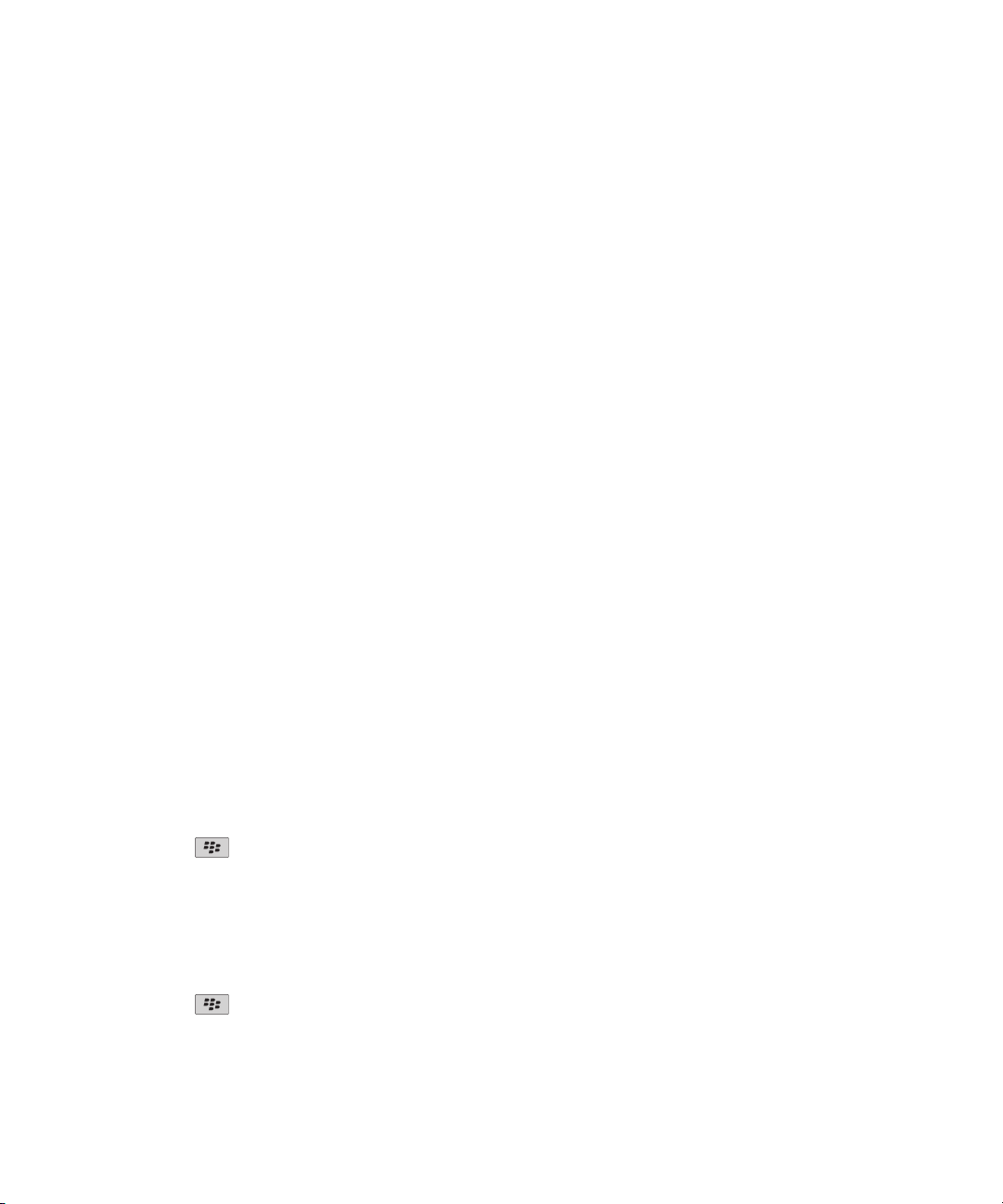
Benutzerhandbuch
Willkommen bei BlackBerry!
BlackBerry – Grundlagen
Tätigen eines Anrufs
1. Führen Sie in der Telefonanwendung eine der folgenden Aktionen aus:
• Geben Sie eine Telefonnummer ein.
• Klicken Sie auf das Symbol Kontakte. Geben Sie den Namen eines Kontakts teilweise ein. Markieren Sie einen Kontakt bzw. eine
Telefonnummer.
2. Drücken Sie die Senden-Taste.
Um den Anruf zu beenden, drücken Sie die Beenden-Taste.
Zugehörige Informationen
Hinzufügen einer Pause oder Wartezeit zu einer Telefonnummer, 153
Verfügbare Sprachbefehle, 44
Ändern des Klingeltons
1. Klicken Sie auf der Startseite auf das Symbol Sounds.
2. Klicken Sie auf Klingeltöne/Alarme einrichten.
3. Klicken Sie auf die Anwendung oder den Eintrag, den Sie ändern möchten.
4. Führen Sie eine der folgenden Aktionen aus:
• Um einen vorinstallierten Klingelton zu verwenden, klicken Sie auf das Feld Klingelton.
• Um einen Klingelton auszuwählen, den Sie heruntergeladen haben, klicken Sie im Feld Klingelton auf Musik auswählen. Navigieren
Sie zu einem Ordner, in dem Klingeltöne gespeichert sind. Klicken Sie auf einen Klingelton.
5. Drücken Sie die Menütaste.
6. Klicken Sie auf Speichern.
Senden einer E-Mail-Nachricht
1. Klicken Sie auf der Startseite auf das Symbol Nachrichten.
2. Drücken Sie die
3. Klicken Sie auf E-Mail verfassen.
4. Führen Sie im Feld An eine der folgenden Aktionen durch:
• Geben Sie eine E-Mail-Adresse ein.
• Geben Sie den Namen eines Kontakts ein.
• Geben Sie einen Teil des Namens oder der E-Mail-Adresse eines Kontakts ein. Klicken Sie auf einen Kontakt.
5. Geben Sie eine Nachricht ein.
6. Drücken Sie die -Taste.
7. Klicken Sie auf Senden.
12
-Taste.
Page 15
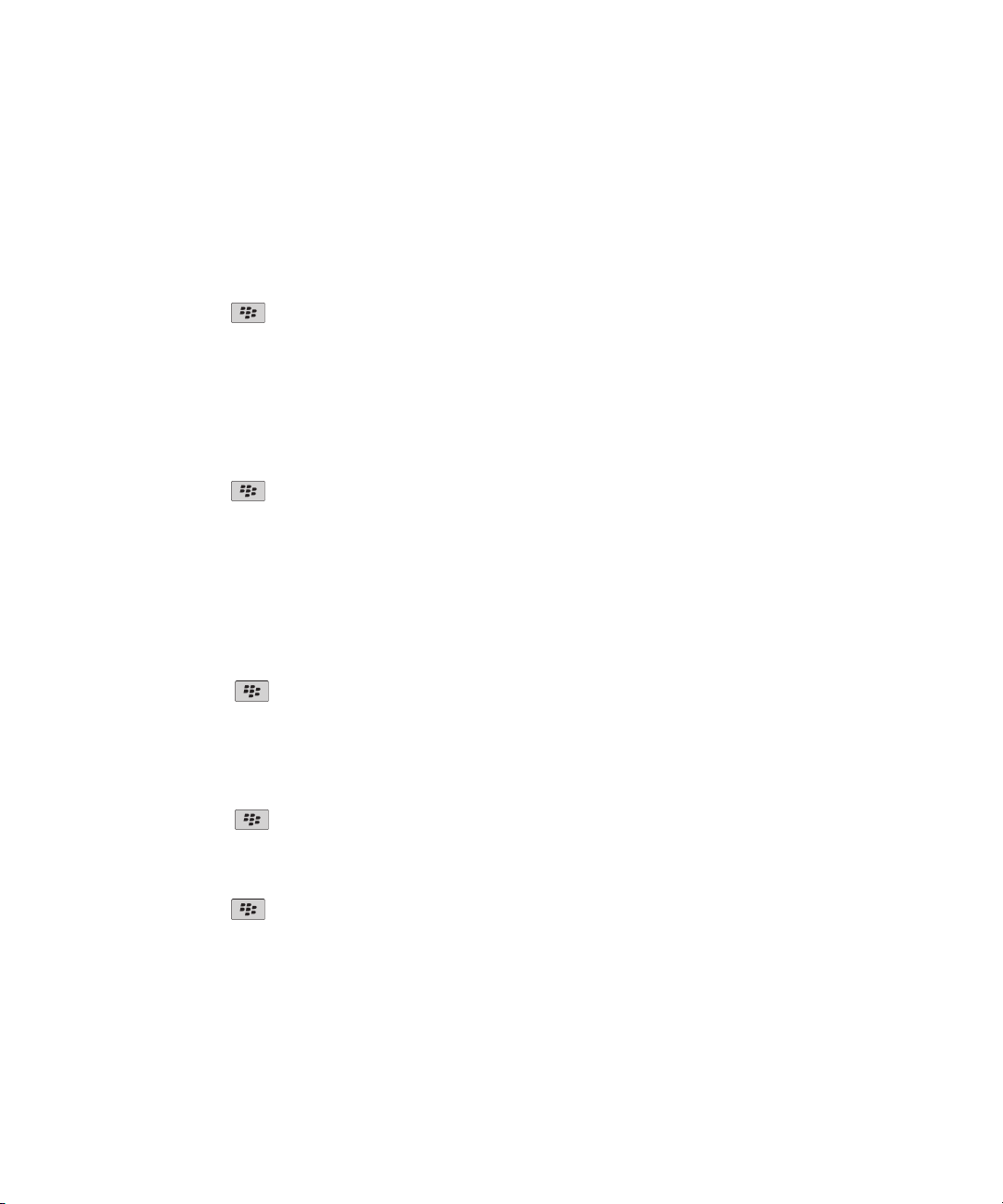
Benutzerhandbuch
Zugehörige Informationen
Suchen nach Kontakten im Unternehmensadressbuch, 153
Mailing-Listen, 155
Senden einer SMS-Textnachricht
Sie können eine SMS-Nachricht an bis zu zehn Empfänger senden.
1. Klicken Sie auf der Startseite auf das Symbol Nachrichten.
2. Drücken Sie die Taste .
3. Klicken Sie auf SMS erstellen.
4. Führen Sie im Feld An eine der folgenden Aktionen durch:
• Geben Sie eine SMS-Telefonnummer (einschließlich Landes- und Ortsvorwahl) ein.
• Geben Sie den Namen eines Kontakts ein.
• Geben Sie den Namen eines Kontakts teilweise ein. Klicken Sie auf einen Kontakt.
• Wenn Ihr Gerät mit einem CDMA-Netzwerk verbunden ist, können Sie eine E-Mail-Adresse eingeben.
5. Geben Sie eine Nachricht ein.
6. Drücken Sie die Taste
7. Klicken Sie auf Senden.
Zugehörige Informationen
Mailing-Listen, 155
.
Willkommen bei BlackBerry!
Hinzufügen eines Kontakts
1. Klicken Sie in der Kontaktliste auf Kontakt hinzufügen.
2. Geben Sie die Kontaktinformationen ein.
3. Drücken Sie die Taste .
4. Klicken Sie auf Speichern.
Festlegen von Terminen
1. Klicken Sie auf der Startseite auf das Symbol Kalender.
2. Drücken Sie die Taste
3. Klicken Sie auf Neu
4. Geben Sie die Termininformationen ein.
5. Wenn es sich um einen wiederkehrenden Termin handelt, ändern Sie das Feld Wiederholung.
6. Drücken Sie die Taste .
7. Klicken Sie auf Speichern.
Zugehörige Informationen
Ausschalten des Geräts, 251
.
13
Page 16
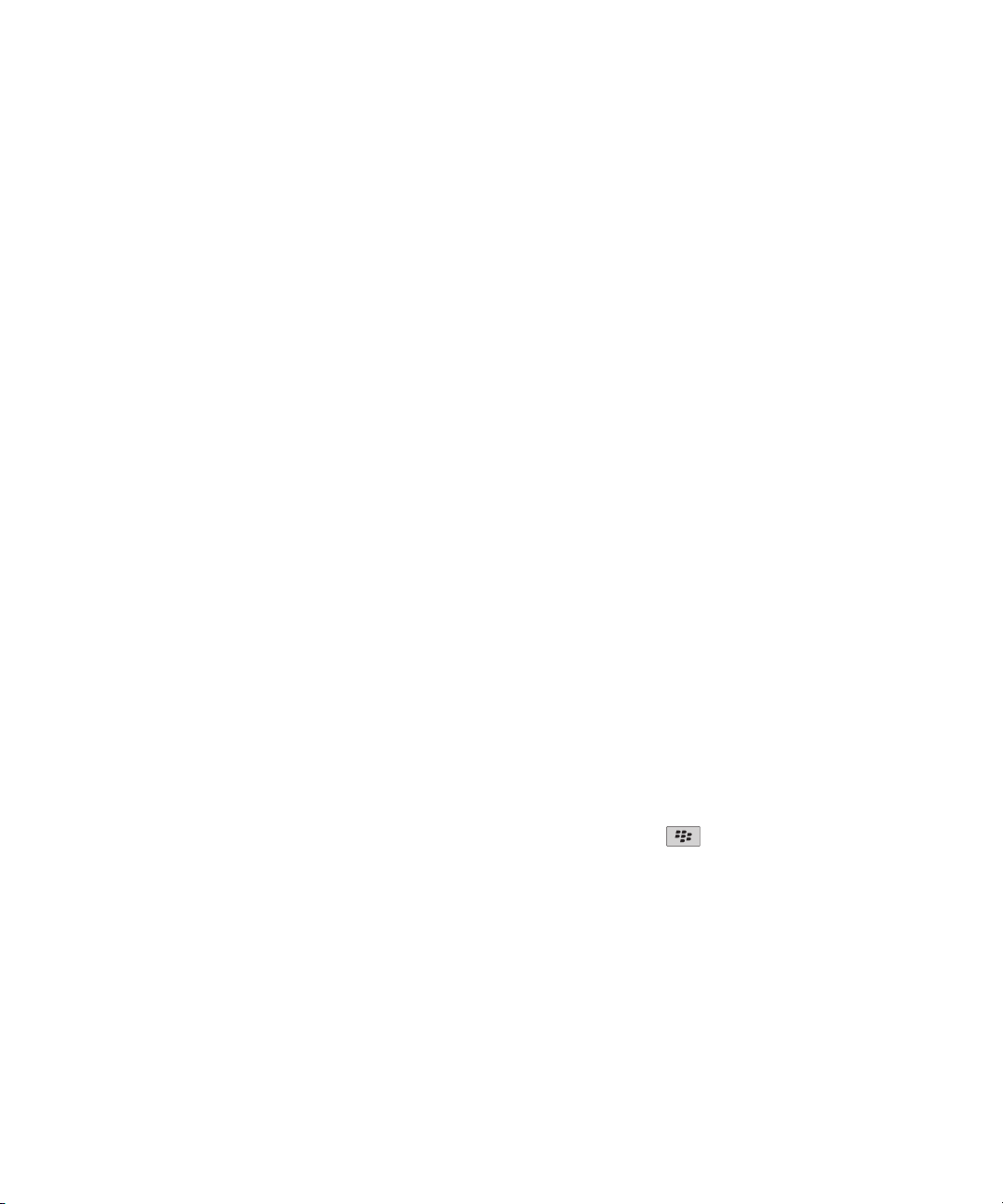
Benutzerhandbuch
Willkommen bei BlackBerry!
Fotografieren
1. Klicken Sie auf der Startseite auf das Symbol Kamera.
2. Fixieren Sie bei Bedarf den Fokus auf einem Objekt, indem Sie die rechte Komforttaste zur Hälfte nach unten drücken.
3. Um ein Bild zu aufzunehmen, drücken Sie die rechte Komfortaste ganz nach unten.
Zugehörige Informationen
Anzeigen von Bildern, 116
Aufnehmen eines Videos, 14
Aufnehmen eines Videos
Um diese Aufgabe ausführen zu können, müssen Sie ggf. eine Medienkarte in Ihr BlackBerry®-Gerät eingesetzt haben.
1. Klicken Sie auf der Startseite auf das Symbol Medien.
2. Klicken Sie auf das Symbol Videokamera.
3. Um den Aufnahmevorgang zu starten, klicken Sie auf Symbol Aufnehmen.
4. Um den Aufnahmevorgang zu unterbrechen, klicken Sie auf das Symbol Pause.
Anmerkung: Die ungefähre Größe des verfügbaren Speichers für das Speichern von Videos wird im unteren Bereich des Bildschirms angezeigt,
wenn die Videoaufnahme angehalten wird.
Zugehörige Informationen
Abspielen einer Mediendatei, 106
Abspielen einer Mediendatei, 106
Fotografieren, 14
Aufrufen einer Webseite
Je nach Mobilfunkanbieter werden auf Ihrem BlackBerry®-Gerät möglicherweise mehrere Browser angezeigt. Weitere Informationen zu den
Gebühren, die bei der Verwendung der einzelnen Browser anfallen, erhalten Sie von Ihrem Mobilfunkanbieter.
1. Klicken Sie auf der Startseite auf das Symbol Browser.
2. Führen Sie eine der folgenden Aktionen aus:
• Wenn ein Webadressfeld auf dem Bildschirm angezeigt wird, geben Sie eine Webadresse ein.
• Wenn kein Webadressfeld auf dem Bildschirm angezeigt wird, drücken Sie die Menütaste
Sie eine Internetadresse ein.
3. Drücken Sie die Eingabetaste.
. Klicken Sie auf Wechseln zu. Geben
Aktivieren des Alarms
1. Drücken Sie in der Uhr die Menütaste.
2. Klicken Sie auf Alarm einstellen.
3. Klicken Sie auf den Text neben der Alarmuhrzeit.
4. Fahren Sie mit Ihrem Finger, um An oder Werktage zu markieren.
5. Drücken Sie die Esc-Taste.
14
Page 17
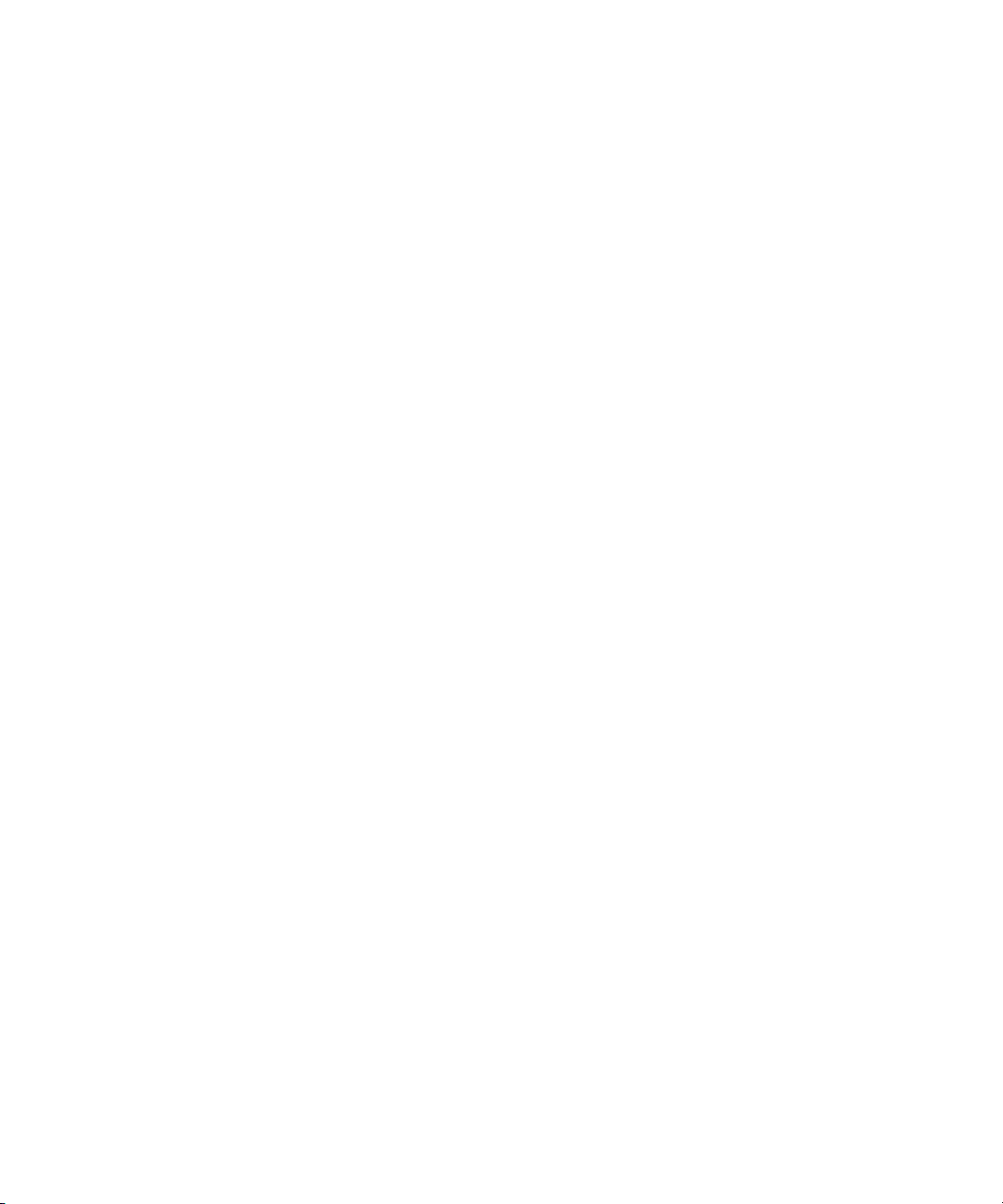
Benutzerhandbuch
6. Klicken Sie auf Speichern.
Im Statusbereich des Geräts wird auf der Startseite ein Uhrensymbol angezeigt.
Zugehörige Informationen
Ausschalten des Geräts, 251
Willkommen bei BlackBerry!
Koppeln mit einem Bluetooth-fähigen Gerät
Manche Bluetooth®-fähige Geräte haben voreingestellte Kennschlüssel, die eingegeben werden müssen, ehe eine Kopplung durchgeführt
werden kann.
1. Klicken Sie in der Anwendung für die Bluetooth-Einrichtung auf Suchen oder Abhören.
2. Klicken Sie falls nötig auf ein Bluetooth-fähiges Gerät.
3. Geben Sie falls nötig auf Ihrem BlackBerry®-Gerät den Kennschlüssel für das Bluetooth-fähige Gerät ein.
4. Geben Sie falls nötig auf dem Bluetooth-fähigen Gerät den Kennschlüssel für das Bluetooth-fähige Gerät ein.
Grundlagen zur Fehlerbehebung
Ich kann keine Anrufe tätigen oder empfangen
Führen Sie versuchsweise eine der folgenden Aktionen aus:
• Stellen Sie dazu sicher, dass Ihr BlackBerry®-Gerät eine Verbindung zum Mobilfunknetz hat.
• Stellen Sie sicher, dass Ihr Mobilfunktarif Telefon- oder Sprachdienste beinhaltet.
• Wenn Sie keine Anrufe tätigen können und die Anrufbegrenzung aktiviert ist, stellen Sie sicher, dass die Telefonnummer Ihres Kontakts
in der Liste der festgelegten Rufnummern enthalten ist, oder deaktivieren Sie die Anrufbegrenzung.
• Wenn Sie sich im Ausland befinden und Ihre Smart-Dialing-Optionen nicht geändert haben, wählen Sie die vollständige Telefonnummer
Ihres Kontakts einschließlich der entsprechenden Landes- und Ortsvorwahl.
• Wenn Sie keine Anrufe empfangen, stellen Sie sicher, dass die Anrufblockierung und die Anrufweiterleitung ausgeschaltet sind.
• Ihr Gerät oder Ihre SIM-Karte unterstützen möglicherweise mehrere Telefonnummern, sogar wenn Sie nur über eine Telefonnummer
verfügen. Stellen Sie sicher, dass Ihre Telefonnummer als Ihre aktive Telefonnummer eingestellt ist.
• Wenn Ihrem Gerät mehrere Telefonnummern zugeordnet sind, stellen Sie sicher, dass die Telefonnummer, mit der Sie Anrufe tätigen
und empfangen möchten, als Ihre aktive Telefonnummer eingestellt ist.
Zugehörige Informationen
Anrufbegrenzung, 34
Anrufblockierung, 33
Anrufweiterleitung, 31
Umschalten der aktiven Telefonnummer, 39
Ich kann keine E-Mail-Adresse einrichten
Führen Sie versuchsweise eine der folgenden Aktionen aus:
15
Page 18
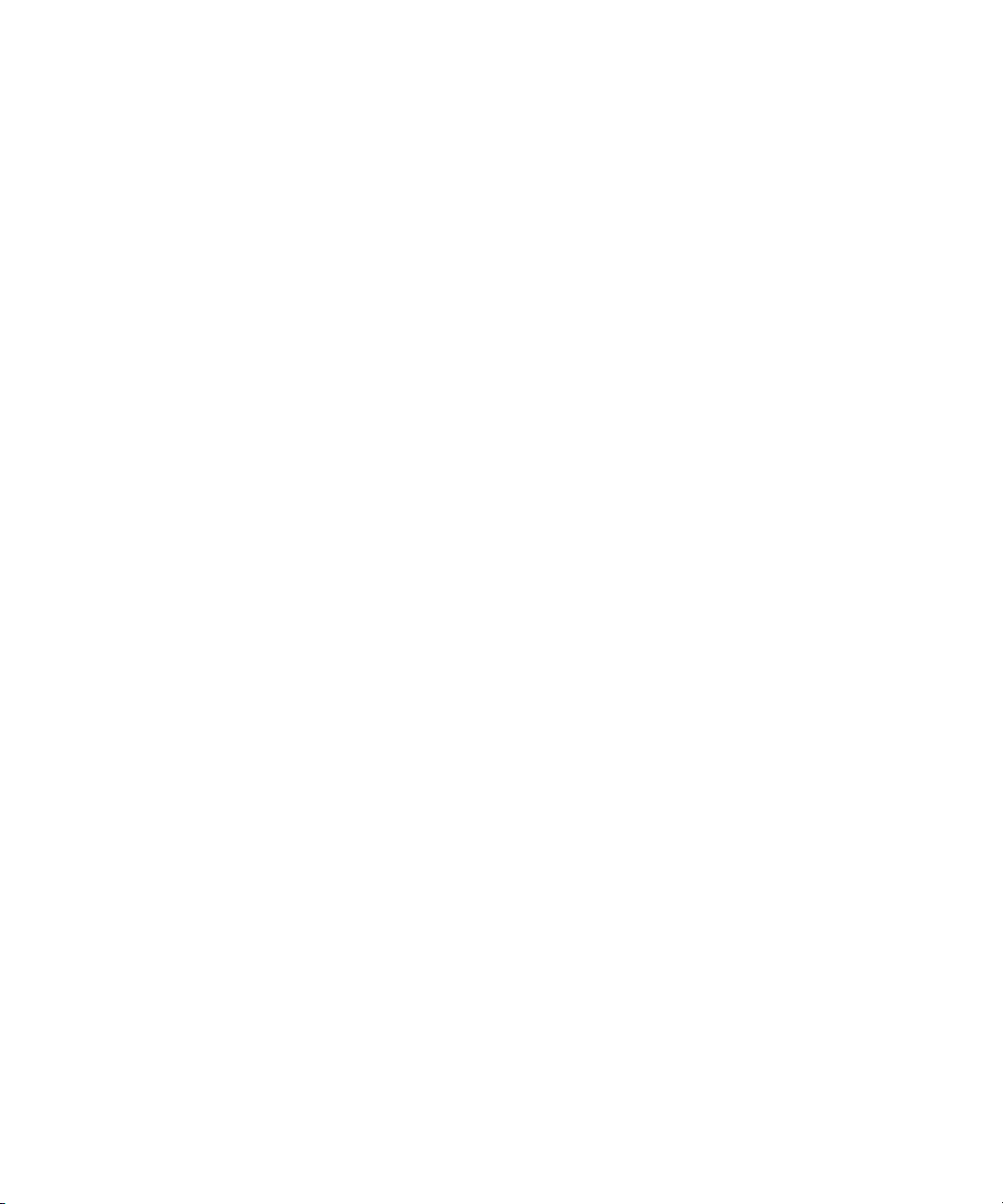
Benutzerhandbuch
• Klicken Sie auf der Startseite oder in einem Ordner auf das Symbol Einrichtungsassistent. Überprüfen Sie im Bildschirm für die EMail-Einrichtung, ob Sie alle Angaben zur E-Mail-Adresse korrekt eingegeben haben. Um das Kennwort anzuzeigen, das Sie eingegeben
haben, wählen Sie das Kontrollkästchen Kennwort anzeigen aus.
• Stellen Sie sicher, dass die E-Mail-Adresse mit dem unterstützten E-Mail-Konto (z. B. POP3 oder IMAP) verknüpft ist. Weitere
Informationen zu unterstützten E-Mail-Konten erhalten Sie bei Ihrem Mobilfunkanbieter.
• Wenn Sie von einem anderen BlackBerry®-Gerät wechseln, das mit einer oder mehreren E-Mail-Adressen verknüpft ist, die den
BlackBerry® Internet Service verwenden, stellen Sie sicher, dass Sie den Prozess zum Wechseln von Geräten mithilfe der Anwendung
für die E-Mail-Einrichtung automatisch oder manuell abgeschlossen haben. Weitere Informationen zum Wechseln von Geräten finden
Sie in der Erfahren Sie mehr -Broschüre, die Ihrem Gerät beiliegt.
Für weitere Informationen zum Erstellen einer E-Mail-Adresse gehen Sie zu www.blackberry.com/go/docs und klicken Sie auf BlackBerry
Internet Service.
Willkommen bei BlackBerry!
Ich erhalte keine Nachrichten
Führen Sie versuchsweise eine der folgenden Aktionen aus:
• Stellen Sie dazu sicher, dass Ihr BlackBerry®-Gerät eine Verbindung zum Mobilfunknetz hat. Wenn Sie sich in einem Funkloch befinden,
empfangen Sie Nachrichten, sobald Sie in einen Bereich mit Mobilfunkempfang zurückkehren.
• Wenn Sie im Einrichtungsassistenten im Bildschirm für die E-Mail-Einrichtung eine E-Mail-Adresse erstellt oder eine bestehende EMail-Adresse auf Ihrem Gerät hinzugefügt haben, überprüfen Sie, ob Sie auf Ihrem Gerät eine Aktivierungsnachricht des BlackBerry®
Internet Service erhalten haben. Haben Sie keine Aktivierungsnachricht erhalten (ihr Empfang kann ein wenig dauern), senden Sie
über den Bildschirm für die E-Mail-Einrichtung im Einrichtungsassistenten ein Servicebuch an Ihr Gerät.
• Haben Sie keine Registrierungsnachricht vom Mobilfunknetz erhalten, registrieren Sie Ihr Gerät. Klicken Sie auf der Startseite oder in
einem Ordner auf das Symbol Optionen. Klicken Sie auf Erweiterte Optionen. Klicken Sie auf Host Routing Table (HRT). Drücken
Sie die Menütaste. Klicken Sie auf Jetzt registrieren.
• Vergewissern Sie sich, dass der Datendienst eingeschaltet ist.
• Wenn Sie Filter für E-Mail-Nachrichten verwenden, stellen Sie sicher, dass die E-Mail-Filteroptionen richtig eingestellt sind.
• Vergewissern Sie sich, dass die Weiterleitung von E-Mails aktiviert ist und dass Sie alle E-Mail-Nachrichtenordner (einschließlich Ihres
Posteingangs) ausgewählt haben, von denen Sie E-Mails empfangen möchten.
• Vergewissern Sie sich, dass das Gerät keine Nachrichten blockiert. Weitere Informationen hierzu erhalten Sie von Ihrem Administrator.
Zugehörige Informationen
Deaktivieren der Verbindung zum Mobilfunknetz, 244
Informationen zum Anzeigen der Netzabdeckung, 247
Ein- oder Ausschalten von Datendiensten oder Festlegen von Roaming-Optionen, 244
Ändern eines E-Mail-Nachrichtenfilters, 58
Weiterleiten von Nachrichten aus einem bestimmten E-Mail-Nachrichtenordner an Ihr Gerät, 55
Ich kann keine SMS-Textnachrichten versenden
Je nach Mobilfunktarif wird diese Option möglicherweise nicht unterstützt.
Versuchen Sie, eine der folgenden Aktionen auszuführen:
• Stellen Sie dazu sicher, dass Ihr BlackBerry®-Gerät eine Verbindung zum Mobilfunknetz hat. Befinden Sie sich nicht in einem Bereich
mit Funkempfang, versendet das Gerät die Nachricht, sobald Sie in einen Bereich mit Funkempfang zurückkehren.
16
Page 19
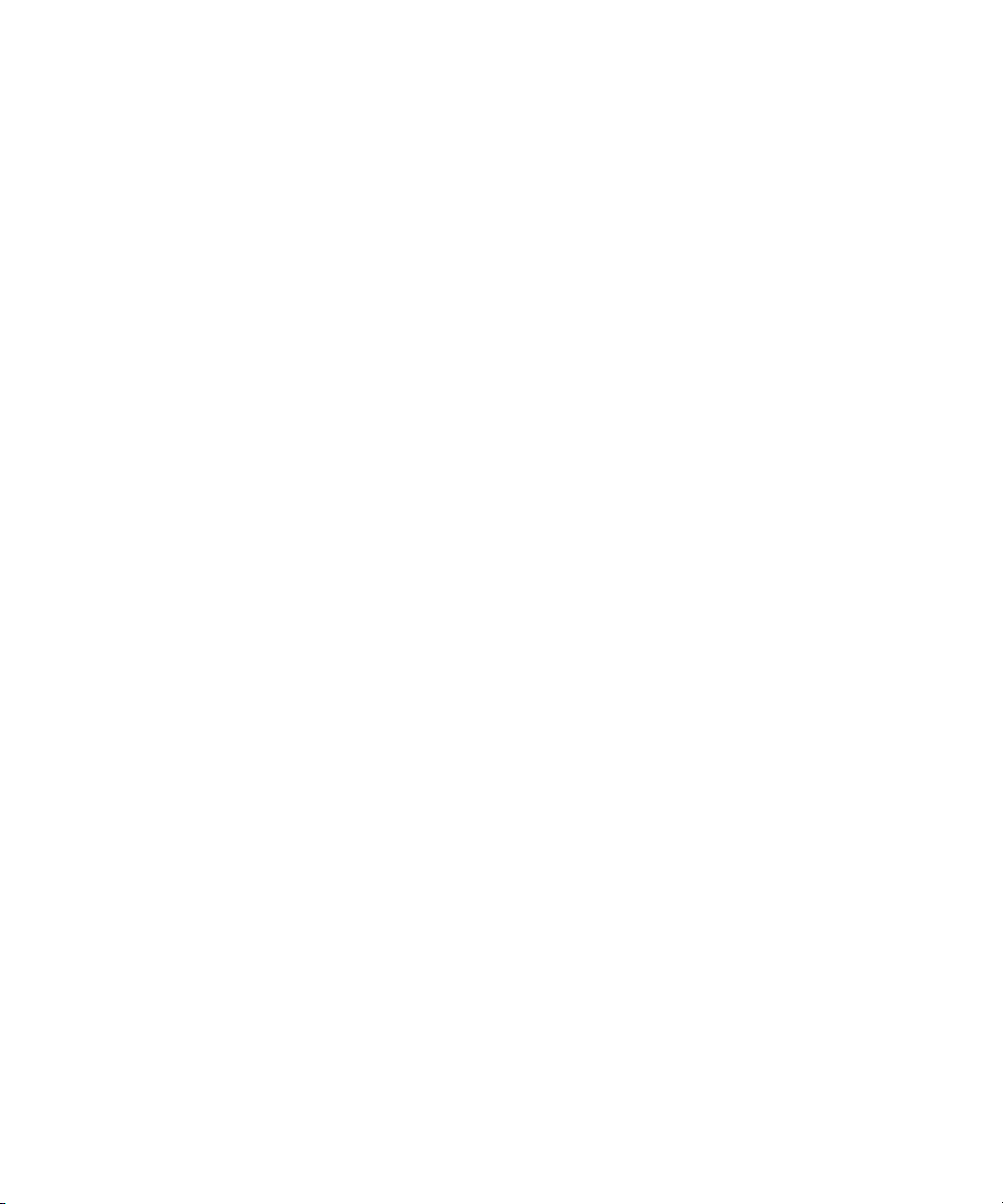
Benutzerhandbuch
• Stellen Sie sicher, dass die Anrufbegrenzung deaktiviert ist.
Zugehörige Informationen
Deaktivieren der Verbindung zum Mobilfunknetz, 244
Anrufbegrenzung, 34
Willkommen bei BlackBerry!
Ich kann Mediendateien nicht speichern
Der Speicher Ihres BlackBerry®-Geräts oder die Medienkarte verfügen möglicherweise nicht über genügend Kapazität zum Speichern von
Mediendateien.
Führen Sie versuchsweise eine der folgenden Aktionen aus:
• Wenn Sie eine Mediendatei im Gerätespeicher speichern möchten, löschen Sie alte Daten oder Nachrichten vom Gerät.
• Wenn Sie eine Mediendatei auf der Medienkarte speichern möchten, löschen Sie alte Mediendateien.
• Stellen Sie in den Kameraoptionen sicher, dass das Feld Bildqualität nicht auf Sehr hoch gesetzt ist. Bilder mit sehr hoher Detailstufe
belegen mehr Speicher als Bilder mit hoher oder normaler Detailstufe.
• Erhöhen Sie nach Möglichkeit den maximal verfügbaren Speicher für Bilder.
Zugehörige Informationen
Löschen einer Mediendatei oder eines Ordners, 119
Löschen einer Nachricht, 53
Ich kann eine Mediendatei von einer Webseite nicht wiedergeben
Ihr BlackBerry®-Gerät unterstützt möglicherweise die Größe oder das Dateiformat der Mediendatei nicht.
17
Page 20
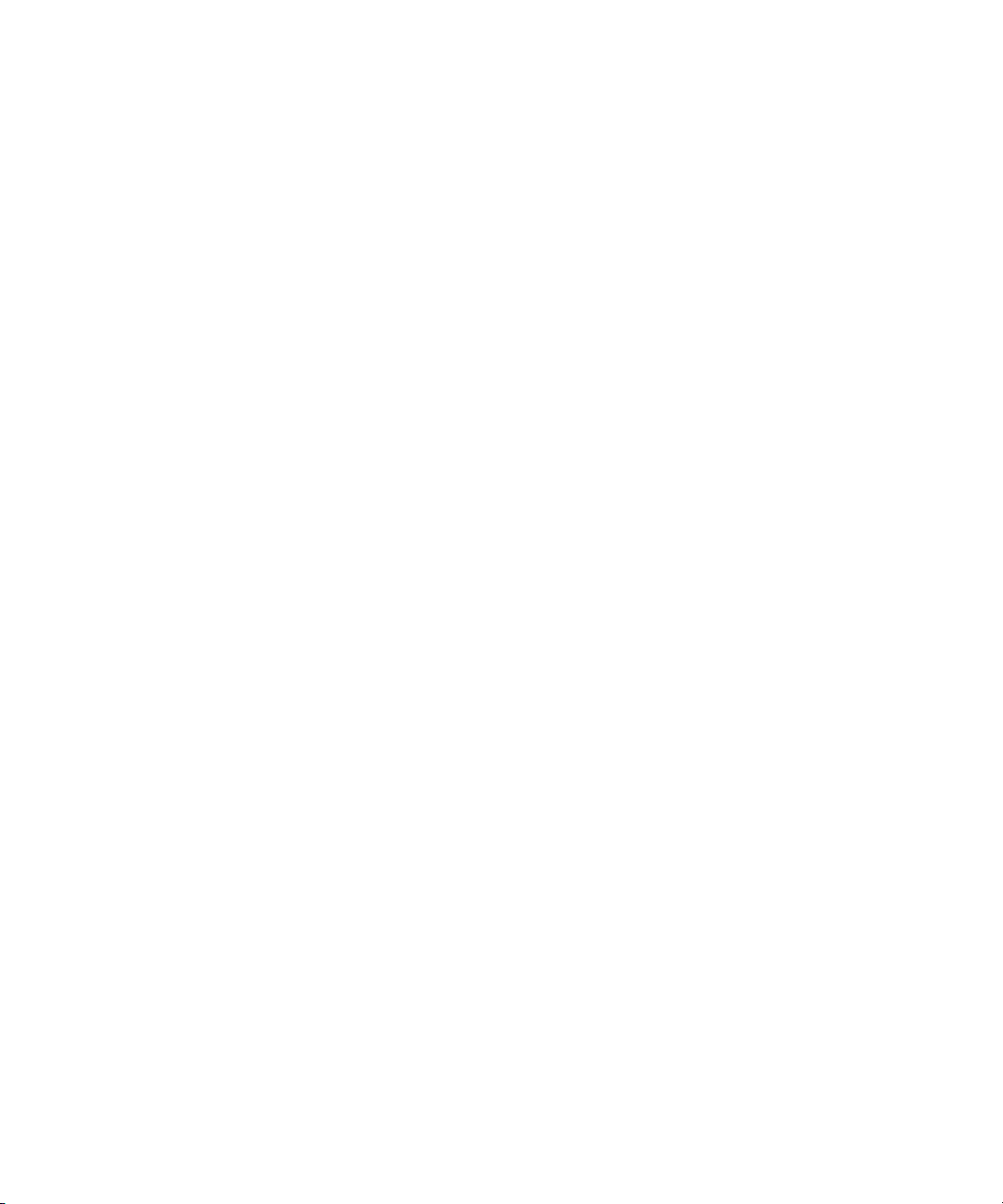
Benutzerhandbuch
Tastenkombinationen
Tastenkombinationen
BlackBerry-Grundlagen für Tastenkombinationen
Abhängig von der Eingabesprache, die Sie verwenden, stehen einige Tastenkombinationen möglicherweise nicht zur Verfügung.
• Klicken (drücken) Sie auf den Bildschirm, um ein Element auszuwählen.
• Um ein Element hervorzuheben, berühren Sie leicht den Bildschirm.
• Drücken Sie die Menütaste, um in einer Anwendung ein Menü zu öffnen und auf die Optionen und verfügbaren Aktionen zuzugreifen.
• Drücken Sie die Menütaste, um ein hervorgehobenes Menüelement auszuwählen.
• Drücken Sie die Esc-Taste, um eine Seite zurück zu blättern.
• Drücken Sie die Taste Beenden, um zur Startseite zurückzukehren, wenn Sie nicht telefonieren.
• Um nach unten zu scrollen, fahren Sie mit dem Finger aufwärts.
• Um nach oben zu scrollen, fahren Sie mit dem Finger abwärts.
• Um einen fortlaufenden Bildlauf anzuhalten, berühren Sie den Bildschirm.
• Fahren Sie mit Ihrem Finger schnell nach links, um zum nächsten Eintrag zu gelangen.
• Fahren Sie mit Ihrem Finger schnell nach rechts, um zum vorherigen Eintrag zu gelangen.
• Drücken Sie die Menütaste und halten Sie sie gedrückt, um zu einer anderen Anwendung zu wechseln. Klicken Sie auf eine Anwendung.
Tastenkombinationen für das Telefon
Abhängig von der Eingabesprache, die Sie verwenden, stehen einige Tastenkombinationen möglicherweise nicht zur Verfügung.
• Um Ihren Klingelton zu ändern, drücken Sie in der Telefonanwendung die Menütaste. Klicken Sie auf Klingelton festlegen.
• Um einen eingehenden Anruf an die Mailbox weiterzuleiten, wenn Ihr BlackBerry®-Gerät sich im Holster befindet, drücken und halten
Sie die Taste Lautstärke verringern auf der rechten Seite Ihres Geräts.
• Um eine Kurzwahl für einen Kontakt festzulegen, drücken und halten Sie in der Telefonanwendung eine Taste.
• Um ein Pluszeichens (+) beim Eingeben einer Telefonnummer einzufügen, drücken und halten Sie die Taste 0.
Medien-Shortcuts
Abhängig von der Eingabesprache, die Sie verwenden, stehen einige Tastenkombinationen möglicherweise nicht zur Verfügung.
Audio- und Videodateien
• Drücken Sie die Stummschalttaste oben an Ihrem BlackBerry®-Gerät, um eine Audio- oder Videodatei anzuhalten. Drücken Sie die
Stummschalttaste erneut, um die Wiedergabe einer Audio- oder Videodatei fortzusetzen.
• Um den nächsten Titel abzuspielen, drücken Sie die Taste Lautstärke erhöhen auf der rechten Seite Ihres Geräts und halten Sie sie
gedrückt.
18
Page 21
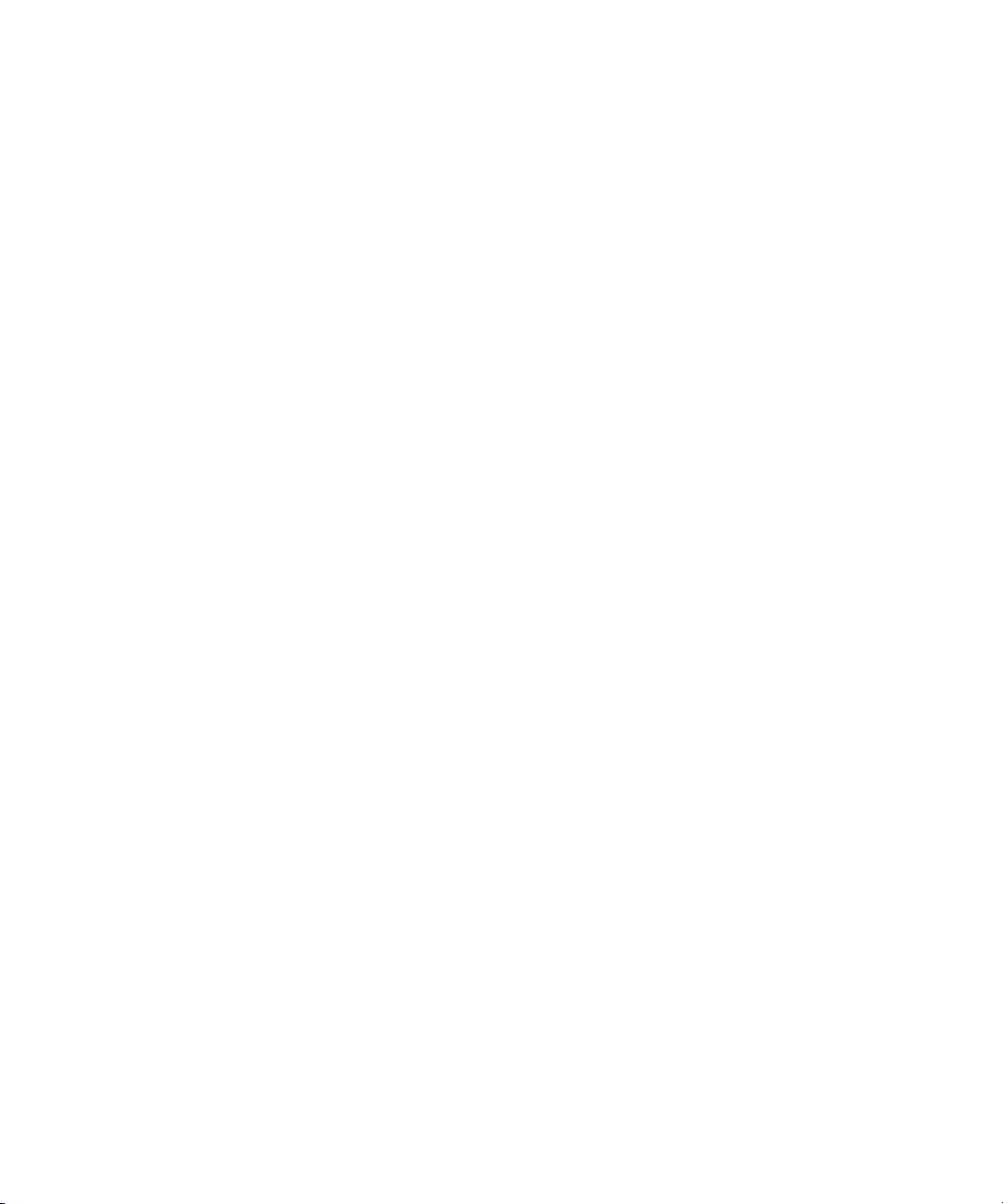
Benutzerhandbuch
• Um den vorherigen Titel abzuspielen, drücken Sie die Taste Lautstärke verringern auf der rechten Seite Ihres Geräts und halten Sie sie
gedrückt.
• Wenn Sie einen Kopfhörer verwenden, aktivieren Sie die Funktion zur Lautstärkenerhöhung für Titel, Klingeltöne und Videos, indem Sie
die Taste Lautstärke erhöhen drücken, bis Sie die Lautstärkenerhöhung hören.
Kamera
• Um vor Aufnahmebeginn auf einen Gegenstand zu zoomen, d. h. den Bildausschnitt zu verkleinern, drücken Sie die Taste Lautstärke
erhöhen.
• Um vor Aufnahmebeginn den Bildausschnitt zu vergrößern, drücken Sie die Taste Lautstärke verringern.
• Drücken Sie zum Aufnehmen von Fotos die rechte Komforttaste.
Tastenkombinationen
Eingeben von Tastenkombinationen
Abhängig von der Eingabesprache, die Sie verwenden, stehen einige Tastenkombinationen möglicherweise nicht zur Verfügung.
• Zum Einfügen eines Punkts drücken Sie die Leertaste zweimal. Der nächste Buchstabe wird groß geschrieben.
• Für die Großschreibung eines Buchstabens halten Sie die Buchstabentaste gedrückt, bis der Buchstabe in Großschreibung angezeigt wird.
• Um ein Zeichen mit Akzent einzugeben, drücken Sie die Buchstabentaste und halten Sie sie gedrückt. Klicken Sie auf den angezeigten
Buchstaben mit Akzent.
• Zum Aktivieren der NUM-Taste halten Sie die Taste 123 gedrückt, bis das Schloss auf der Taste "123" erscheint. Zum Deaktivieren der
NUM-Taste drücken Sie erneut die Taste 123.
• Zum Aktivieren der Feststelltaste halten Sie die Umschalttaste gedrückt, bis das Schloss auf der Umschalttaste erscheint. Zum Deaktivieren
der Feststelltaste drücken Sie erneut die Umschalttaste.
• Zum Einfügen des Zeichens @ und von Punkten (.) in ein E-Mail-Adressenfeld drücken Sie die Leertaste.
• Zum Eingeben eines Symbols drücken Sie die Symboltaste. Drücken Sie die Symboltaste erneut, um weitere Symbole anzuzeigen.
• Zur Bearbeitung von Text, den Sie eingegeben haben, klicken Sie auf den Text. Ihr BlackBerry®-Gerät zeigt das Bearbeitungskennzeichen
um den Cursor an. Um den Cursor um jeweils ein Zeichen zu bewegen, berühren Sie das Bearbeitungskennzeichen und fahren Sie mit
Ihrem Finger.
• Um Text auszuschneiden oder zu kopieren und ihn in einer Anwendung einzufügen, berühren Sie gleichzeitig den Bildschirm vor und hinter
dem Text, den Sie kopieren möchten. Klicken Sie auf das Symbol Ausschneiden oder Kopieren im unteren Bereich des Bildschirms.
Platzieren Sie den Cursor an der Stelle, an der der ausgeschnittene oder kopierte Text eingefügt werden soll. Drücken Sie die
Menütaste. Klicken Sie auf Einfügen.
• Um die Eingabesprache schnell zu ändern, wenn Sie Ihr Gerät im Querformat oder im Hochformat mit der kompletten Tastatur verwenden,
klicken Sie auf das Symbol Weltkugel. Klicken Sie auf eine Eingabesprache.
Fehlerbehebung bei Tastenkombinationen
Ich kann eine Tastenkombination nicht verwenden
Abhängig von der Eingabesprache, die Sie verwenden, stehen einige Tastenkombinationen möglicherweise nicht zur Verfügung.
19
Page 22
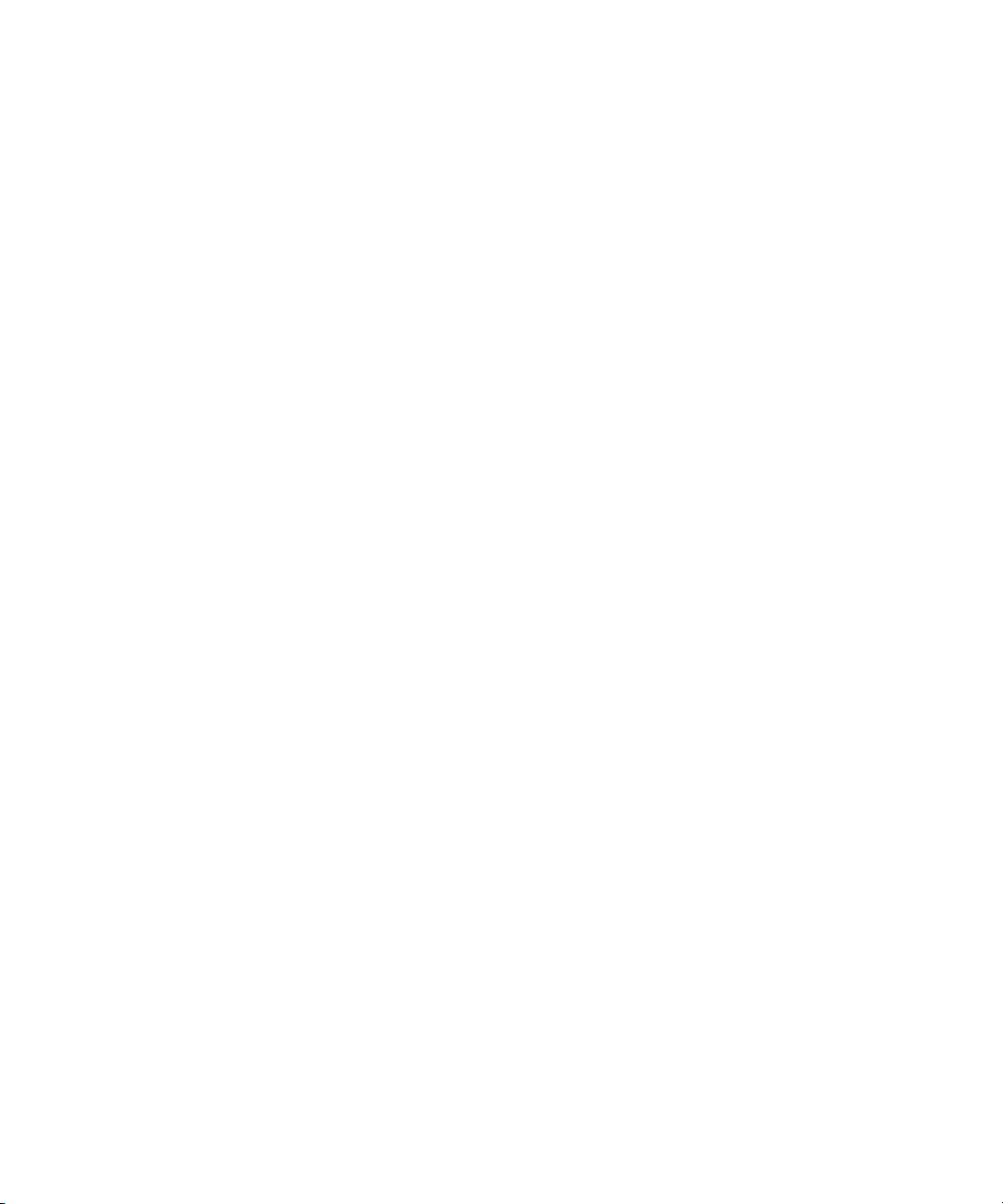
Benutzerhandbuch
Versuchen Sie, die Eingabesprache zu ändern.
Zugehörige Informationen
Ändern der Eingabesprache, 193
Verwenden von Tastenkombinationen für das Wechseln von Eingabesprachen während der Eingabe, 0
Tastenkombinationen
20
Page 23

Benutzerhandbuch
Telefon
Grundlegende Telefoninformationen
Suchen Ihrer Telefonnummer
Führen Sie eine der folgenden Aktionen aus:
• Um Ihre aktive Telefonnummer anzuzeigen, drücken Sie auf der Startseite die Senden-Taste. Ihre aktive Telefonnummer wird neben
dem Feld "Meine Nummer" oben im Bildschirm angezeigt.
• Wenn Ihrem BlackBerry®-Gerät mehrere Telefonnummern zugeordnet sind, rufen Sie eine Liste Ihrer Telefonnummern ab, indem Sie
auf der Startseite die Senden-Taste drücken. Klicken Sie oben auf dem Bildschirm auf das Feld Meine Nummer. Wenn Ihr
Mobilfunktarif SMS- und MMS-Nachrichten unterstützt, ist die erste Telefonnummer in der Liste die Telefonnummer, mit der Sie SMSund MMS-Nachrichten senden und empfangen.
Zugehörige Informationen
Informationen zur Verwendung mehrerer Telefonnummern, 38
Tätigen eines Anrufs
1. Führen Sie in der Telefonanwendung eine der folgenden Aktionen aus:
• Geben Sie eine Telefonnummer ein.
• Klicken Sie auf das Symbol Kontakte. Geben Sie den Namen eines Kontakts teilweise ein. Markieren Sie einen Kontakt bzw. eine
Telefonnummer.
2. Drücken Sie die Senden-Taste.
Telefon
Um den Anruf zu beenden, drücken Sie die Beenden-Taste.
Zugehörige Informationen
Hinzufügen einer Pause oder Wartezeit zu einer Telefonnummer, 153
Verfügbare Sprachbefehle, 44
Annehmen eines Anrufs
Drücken Sie die Senden-Taste.
Um einen Anruf zu beenden, drücken Sie die Beenden-Taste.
Zugehörige Informationen
Ändern des Klingeltons, 12
21
Page 24
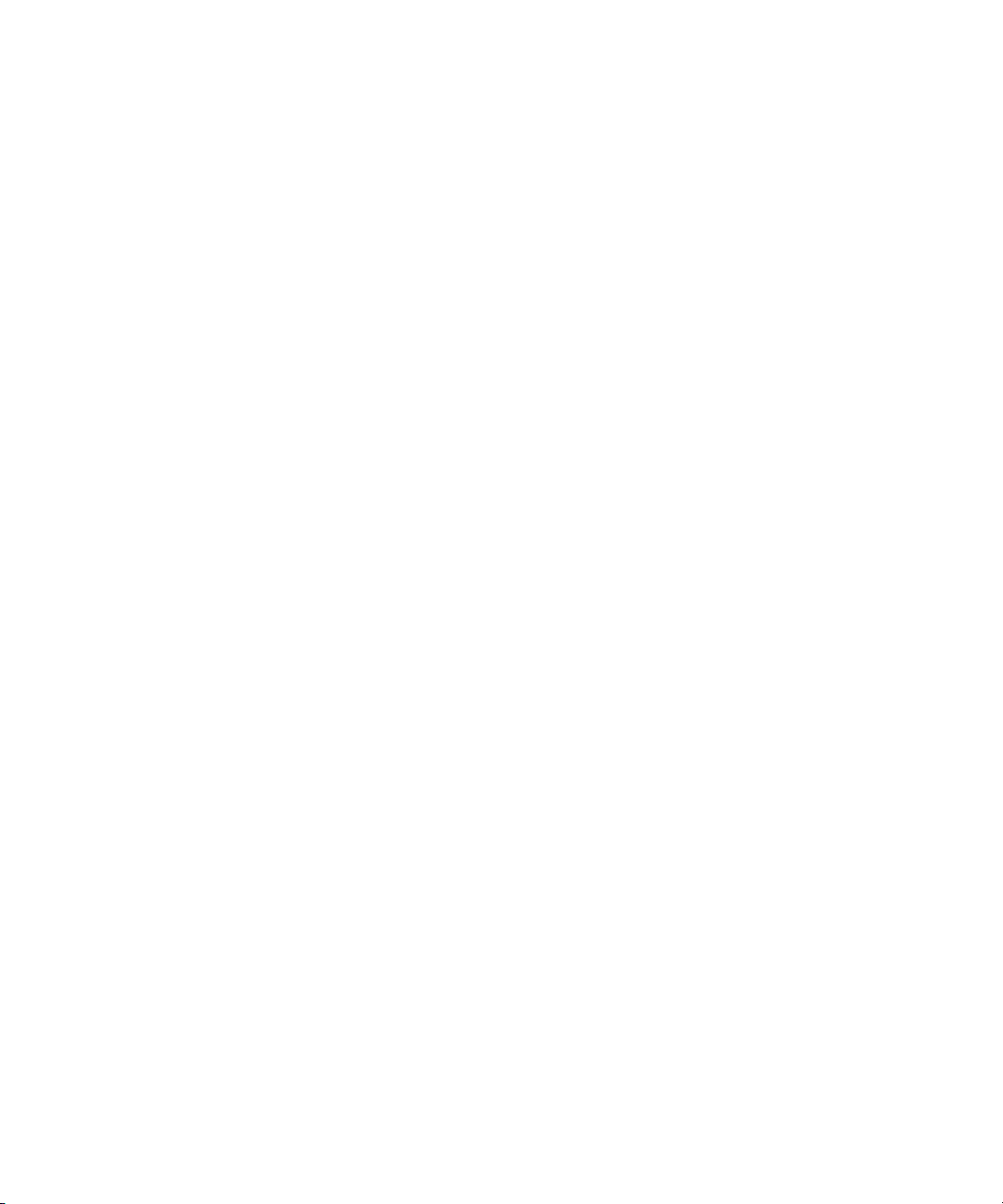
Benutzerhandbuch
Annehmen eines zweiten Anrufs
Abhängig von Ihrem Mobilfunkanbieter und Ihrem Mobilfunknetz wird diese Funktion möglicherweise nicht unterstützt.
1. Drücken Sie während eines Gesprächs die Menütaste.
2. Führen Sie eine der folgenden Aktionen aus:
• Klicken Sie auf Antworten - Verb. halten, um einen eingehenden Anruf anzunehmen und den aktuellen Anruf zu halten.
• Klicken Sie auf Antworten - Verb. beenden, um einen eingehenden Anruf anzunehmen und den aktuellen Anruf zu beenden.
Drücken Sie zur Wiederaufnahme des ersten Anrufs auf die Menütaste. Klicken Sie auf Tauschen oder Flash.
Ändern des Klingeltons
1. Klicken Sie auf der Startseite auf das Symbol Sounds.
2. Klicken Sie auf Klingeltöne/Alarme einrichten.
3. Klicken Sie auf die Anwendung oder den Eintrag, den Sie ändern möchten.
4. Führen Sie eine der folgenden Aktionen aus:
• Um einen vorinstallierten Klingelton zu verwenden, klicken Sie auf das Feld Klingelton.
• Um einen Klingelton auszuwählen, den Sie heruntergeladen haben, klicken Sie im Feld Klingelton auf Musik auswählen. Navigieren
Sie zu einem Ordner, in dem Klingeltöne gespeichert sind. Klicken Sie auf einen Klingelton.
5. Drücken Sie die Menütaste.
6. Klicken Sie auf Speichern.
Telefon
Stummschalten eines Anrufs
Drücken Sie während des Anrufs die Stummschalttaste oben am Gerät.
Um den Ton einzuschalten, drücken Sie erneut die Stummschalttaste.
Halten eines Anrufs
Wenn Ihr BlackBerry®-Gerät mit einem CDMA-Netz verbunden ist, kann ein Anruf nicht gehalten werden.
1. Drücken Sie während eines Gesprächs die Menütaste.
2. Klicken Sie auf Halten.
Drücken Sie zum Fortsetzen des Gesprächs die Menütaste. Klicken Sie auf Wiederaufnahme.
Einschalten der Freisprechanlage
1. Drücken Sie während eines Anrufs die Menütaste.
2. Klicken Sie auf Freisprechanlage aktivieren.
Halten Sie bei Verwendung der Freisprechanlage das BlackBerry®-Gerät nicht ans Ohr. Ein Gehörschaden könnte sonst die Folge sein. Weitere
Informationen finden Sie in der Sicherheitsinformationsbroschüre für Ihr Gerät.
22
Page 25
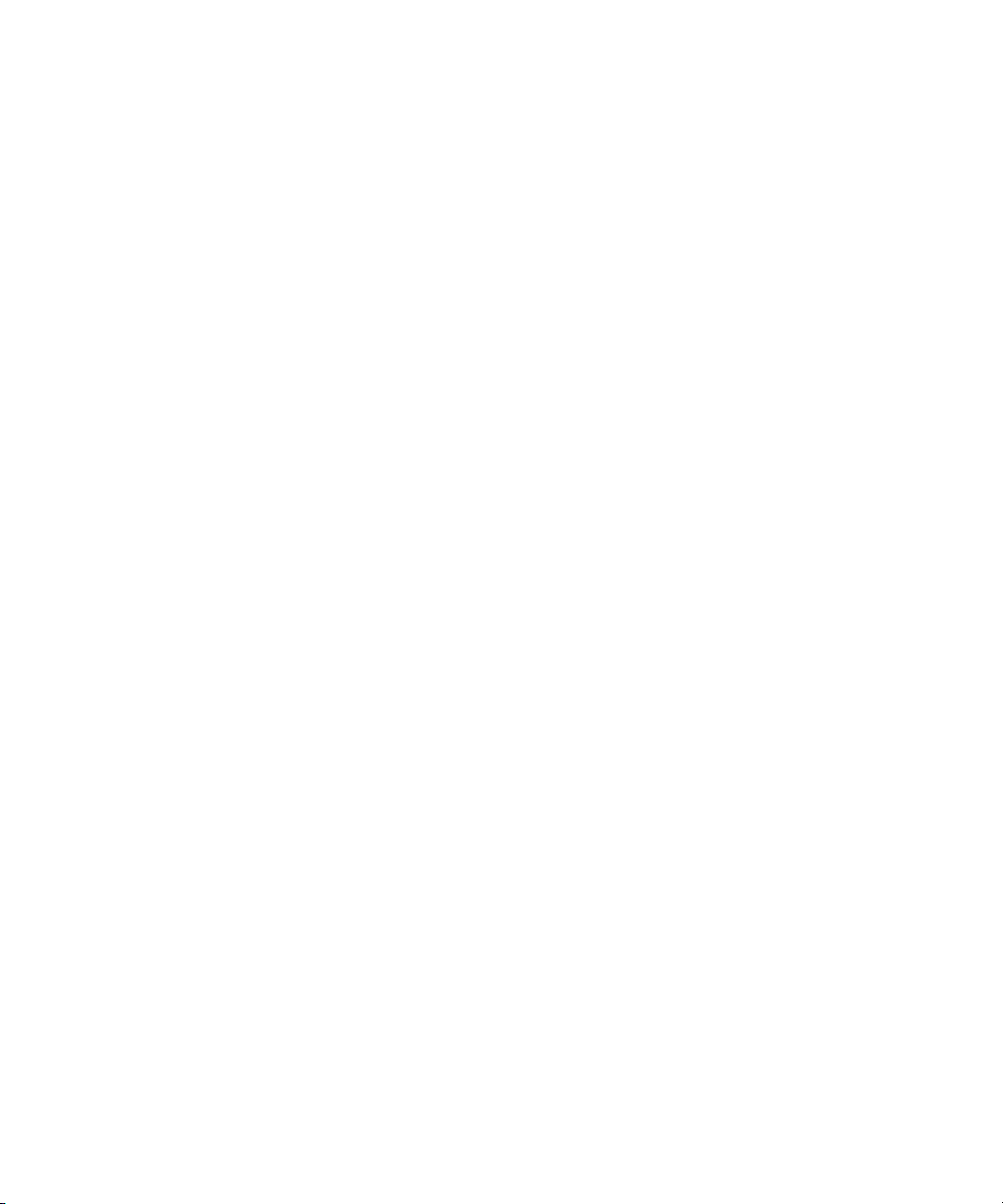
Benutzerhandbuch
Zum Ausschalten der Freisprechanlage drücken Sie die Menütaste. Klicken Sie auf Handset aktivieren .
Zugehörige Informationen
Bluetooth-Technologie, 211
Telefon
Wählen einer Durchwahl
1. Drücken Sie beim Eingeben einer Telefonnummer die Menütaste.
2. Klicken Sie auf Pause hinzufügen.
3. Geben Sie die Durchwahlnummer ein.
Wechseln von Anwendungen während eines Gesprächs
1. Drücken Sie während eines Gesprächs die Menütaste.
2. Klicken Sie auf Startseite.
Anmerkung: Wenn Sie zu einer anderen Anwendung wechseln oder den Telefonanruf beenden möchten, drücken Sie die Beenden-Taste.
Anrufen bei gesperrtem Gerät
Um diese Aufgabe auszuführen, müssen Sie die Wählfunktion auf der Seite "Sperren" aktivieren.
1. Drücken Sie den Ein-/Aus-Schalter oder die Ein-/Aus-Taste/Feststelltaste oben links an Ihrem BlackBerry®-Gerät.
2. Klicken Sie auf Anrufen.
3. Führen Sie eine der folgenden Aktionen aus:
• Geben Sie eine Telefonnummer ein.
• Klicken Sie auf das Symbol Kontakte. Geben Sie den Namen eines Kontakts teilweise ein. Klicken Sie auf einen Kontakt bzw. eine
Telefonnummer.
4. Drücken Sie die Senden-Taste.
Um den Anruf zu beenden, drücken Sie die Beenden-Taste.
Zugehörige Informationen
Aktivieren der Wählfunktion auf der Seite "Sperren", 39
Information zur Verwendung von Headsets
Sie können Ihr BlackBerry®-Gerät optional mit einem Headset verwenden.
Wenn Sie ein Headset verwenden, können Sie mit der Headset-Taste Anrufe annehmen oder beenden oder den Ton während eines Anrufs einoder ausschalten. Abhängig von Ihrem Gerätemodell können Sie möglicherweise eine Headset-Taste verwenden, um einen Anruf mithilfe eines
Sprachbefehls zu tätigen.
Abhängig von Ihrem Headset können Sie möglicherweise auch eine Headset-Taste verwenden, um Audio- oder Videodateien anzuhalten,
wiederaufzunehmen, zu überspringen oder die Lautstärke anzupassen.
Weitere Informationen zur Verwendung des Headsets finden Sie in der Dokumentation, die Sie mit dem Headset erhalten haben.
23
Page 26
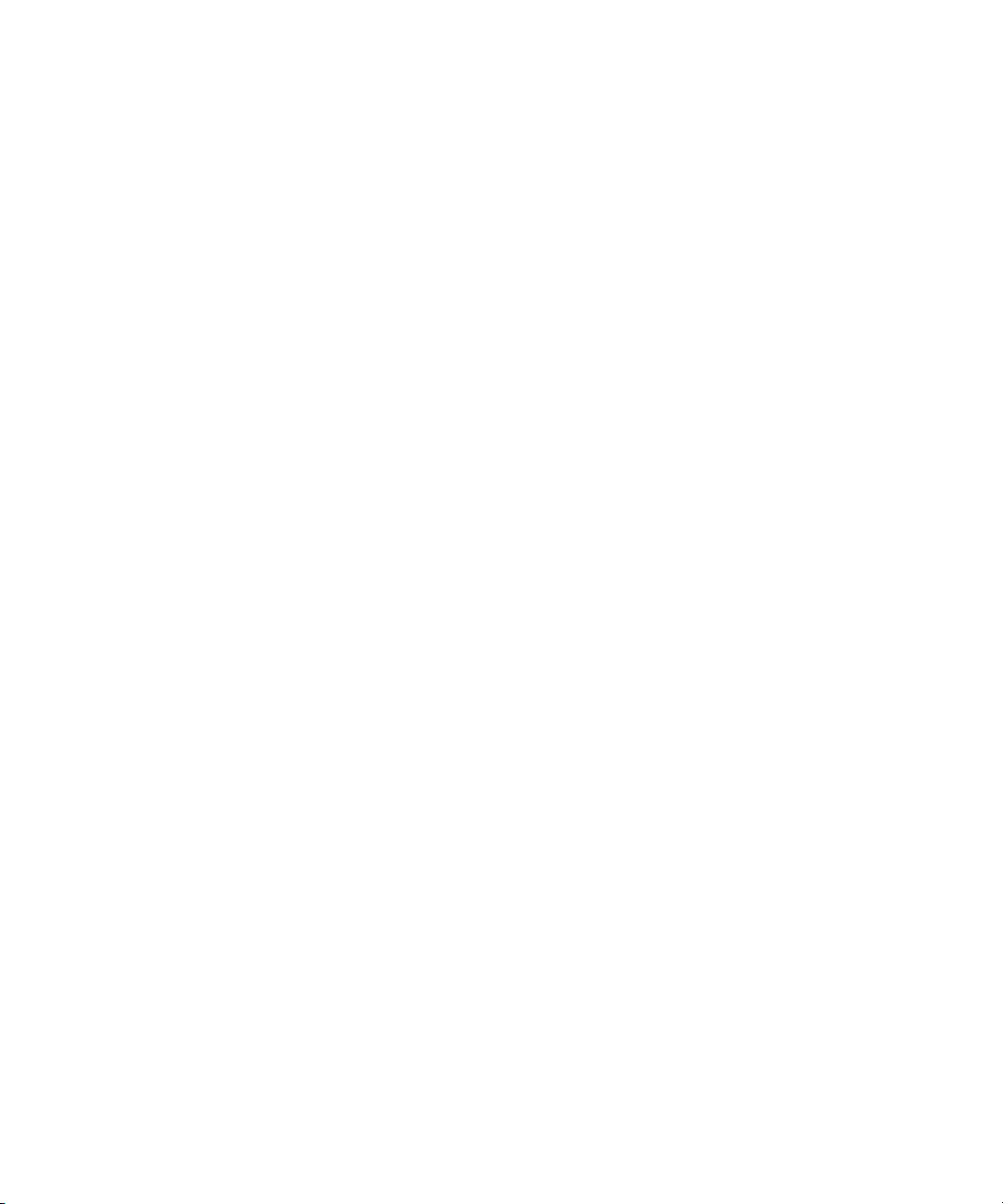
Benutzerhandbuch
Telefon
Notrufe
Info zu Notrufen
Wenn Sie sich nicht innerhalb eines Bereichs mit Mobilfunkempfang befinden und die SOS-Empfangsanzeige erscheint, können Sie nur
Notrufnummern anrufen. Ihr BlackBerry®-Gerät kann auch dann einen Notruf absetzen, wenn es gesperrt ist. Abhängig von Ihrem Gerätemodell
und dem Mobilfunknetz, mit dem Ihr Gerät verbunden ist, kann Ihr Gerät auch dann einen Notruf absetzen, wenn die SIM-Karte nicht eingesetzt
ist. Wenn die Verbindung zum Mobilfunknetz abgeschaltet ist und Sie einen Notruf absetzten wollen, ist Ihr Gerät in der Lage, sich automatisch
mit dem Mobilfunknetz zu verbinden.
Als Notrufe gelten nur an offizielle Notrufnummern gerichtete Anrufe, beispielsweise 911 in Nordamerika oder 112 innerhalb der Europäischen
Union.
Anmerkung: Verlassen Sie sich nicht ausschließlich auf drahtlose Geräte, wenn es um wichtige Anrufe geht, beispielsweise medizinische
Notfälle. Notrufnummern sind von Land zu Land verschieden, und Notrufe werden unter Umständen durch das Netzwerk, durch
Umgebungseinflüsse oder durch Störungen blockiert oder behindert.
Tätigen eines Notrufs
Führen Sie eine der folgenden Aktionen aus:
• Drücken Sie bei entsperrtem Bildschirm bzw. entsperrtem BlackBerry®-Gerät auf der Startseite die Senden-Taste. Geben Sie die
Notrufnummer ein. Drücken Sie die Senden-Taste.
• Wenn Ihr Bildschirm oder Gerät gesperrt sind, drücken Sie den Ein-/Aus-Schalter oder die Ein-/Aus-Taste/Feststelltaste oben links
an Ihrem Gerät. Geben Sie die Notrufnummer ein. Drücken Sie die Senden-Taste.
Informationen zur GPS-Technologie
Je nach Ihrem Mobilfunkanbieter wird diese Funktion möglicherweise nicht unterstützt.
Die GPS-Technologie auf Ihrem BlackBerry®-Gerät bietet Ihnen die Möglichkeit, Ihre GPS-Position zu ermitteln und standortbasierte
Anwendungen und Dienste zu verwenden. Standortbasierte Anwendungen können Ihre GPS-Position verwenden, um Ihnen Informationen,
wie z. B. Anfahrtsbeschreibungen, bereitzustellen.
Wenn Ihr Gerät über keinen internen GPS-Empfänger verfügt oder Ihr Mobilfunkanbieter keine standortbasierten Dienste unterstützt, Sie aber
GPS-Technologie verwenden möchten, können Sie zur Verwendung der GPS-Technologie Ihr BlackBerry-Gerät mit einem Bluetooth®-fähigen
GPS-Empfänger koppeln. Weitere Informationen erhalten Sie von Ihrem Mobilfunkanbieter.
Wenn Ihr Gerät mit einem CDMA-Netzwerk verbunden ist und Sie einen Notruf tätigen oder wenn sich Ihr Gerät im Notfall-Rückrufmodus
(Emergency Callback Mode) befindet, kann der Notruf-Operator mithilfe der GPS-Technologie Ihren ungefähren Standort ermitteln.
Anmerkung: Teilen Sie in einem Notfall dem Notruf-Operator möglichst genaue Informationen mit. Es kann vorkommen, dass der NotrufOperator mithilfe der GPS-Technologie alleine Ihren ungefähren Standort nicht finden kann.
24
Page 27
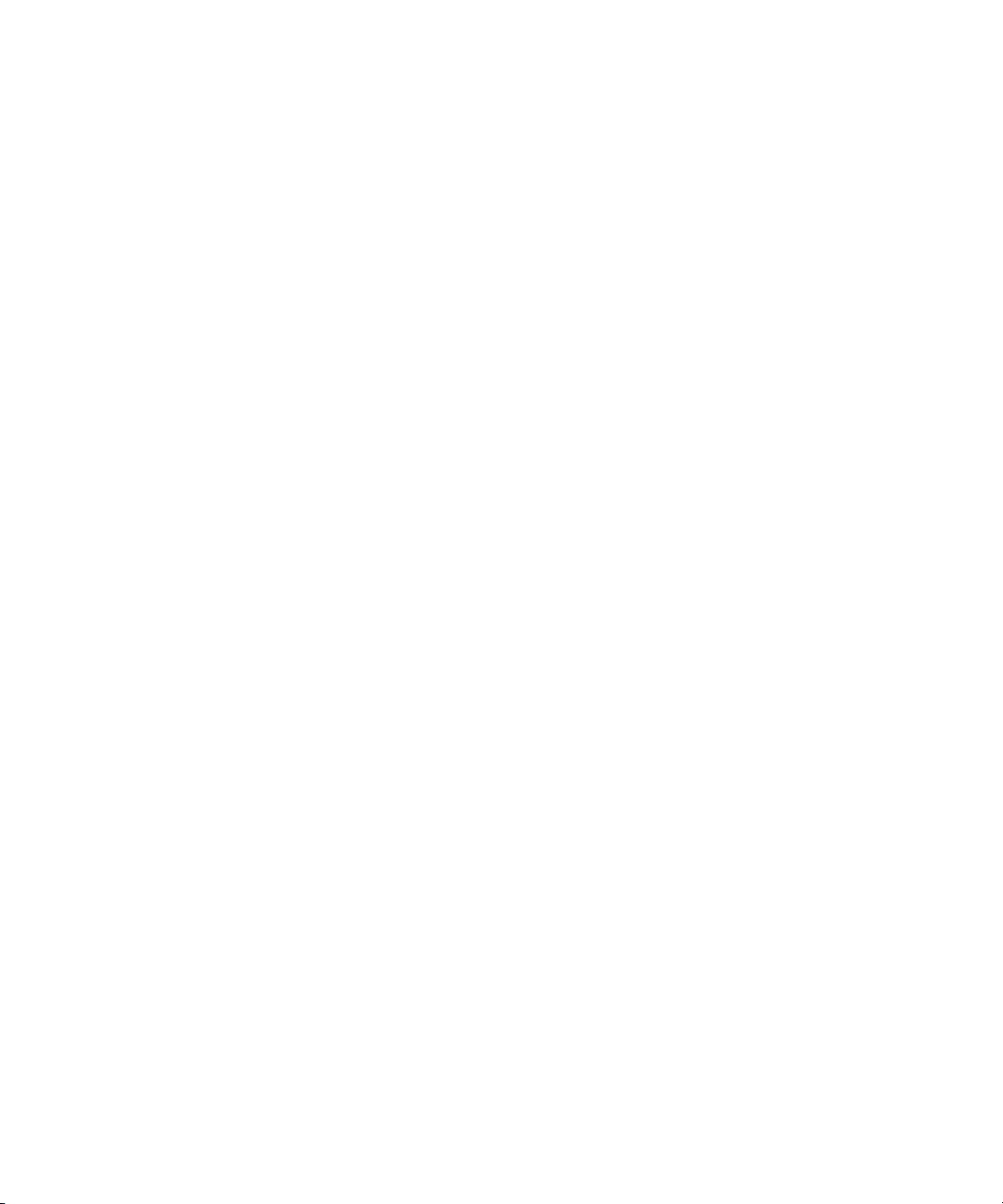
Benutzerhandbuch
Telefon
Einschalten der GPS-Technologie
Abhängig vom Modell Ihres BlackBerry®-Geräts und Ihrem Mobilfunknetz wird diese Funktion möglicherweise nicht unterstützt.
Die GPS-Optionen, die auf Ihrem Gerät angezeigt werden, weichen möglicherweise etwas von den Optionen ab, die in dieser Aufgabe angezeigt
werden.
1. Klicken Sie auf der Startseite auf das Symbol Optionen.
2. Klicken Sie auf Erweiterte Optionen.
3. Klicken Sie auf GPS.
4. Ändern Sie den Wert im Feld GPS-Dienste in Standort ein.
5. Drücken Sie die Menütaste.
6. Klicken Sie auf Speichern.
Zum Ausschalten der GPS-Technologie ändern Sie den Wert im Feld GPS-Dienste in Standort aus.
Lautstärke
Einstellen der Lautstärke
• Drücken Sie zur Erhöhung der Lautstärke auf die Taste Lautstärke erhöhen auf der rechten Seite Ihres BlackBerry®-Geräts.
• Drücken Sie zum Verringern der Lautstärke auf die Taste Lautstärke verringern auf der rechten Seite Ihres Geräts.
• Durch Drücken der Stummschalttaste oben an Ihrem Gerät können Sie den Ton ausschalten. Drücken Sie die Stummschalttaste erneut,
um den Ton wieder einzuschalten.
Zugehörige Informationen
Erhöhen der Lautstärke über die Funktion zur Lautstärkenerhöhung, 108
Verbessern der Tonqualität für Mediendateien, 108
Ändern der Standardlautstärke für Anrufe
Sie können die Standardlautstärke für Anrufe erhöhen oder verringern. Um so höher der Prozentsatz, um so lauter ist die Lautstärke eingestellt.
1. Drücken Sie auf der Startseite die Senden-Taste.
2. Drücken Sie die Menütaste.
3. Klicken Sie auf Optionen.
4. Klicken Sie auf Allgemeine Optionen.
5. Ändern Sie den Wert für das Feld Standardgesprächslautstärke.
6. Drücken Sie die Menütaste.
7. Klicken Sie auf Speichern.
25
Page 28
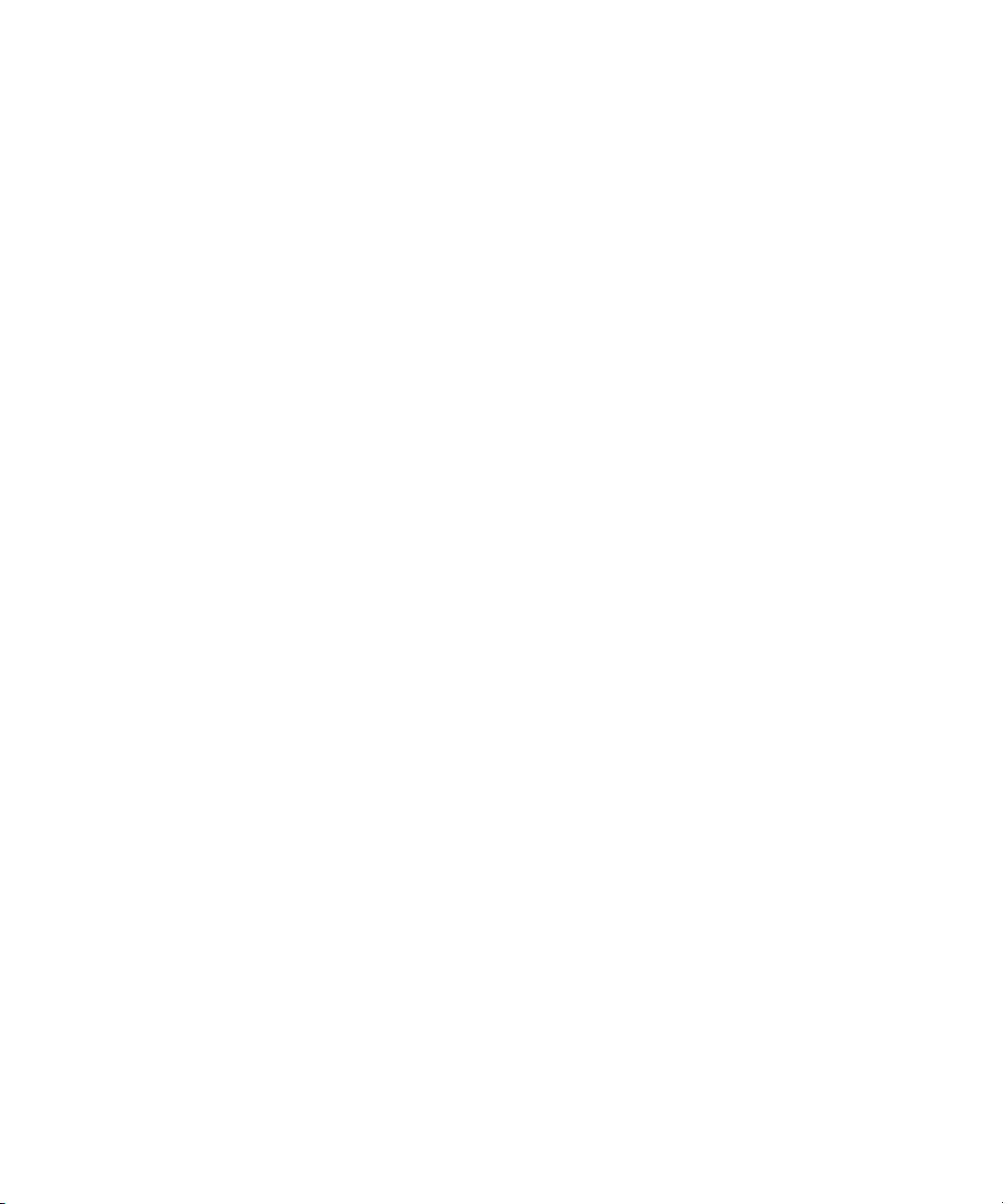
Benutzerhandbuch
Verbessern der Tonqualität während des Gesprächs
Sie können die Tonqualität nicht ändern, wenn Sie ein Bluetooth®-fähiges Headset verwenden.
1. Drücken Sie während eines Gesprächs die Menütaste.
2. Klicken Sie auf Rufton optimieren.
3. Wählen Sie eine Bass- oder Höhenoption aus.
Verbessern der Tonqualität für alle Gespräche
Sie können die Tonqualität nicht ändern, wenn Sie ein Bluetooth®-fähiges Headset verwenden.
1. Drücken Sie auf der Startseite die Senden-Taste.
2. Drücken Sie die Menütaste.
3. Klicken Sie auf Optionen.
4. Klicken Sie auf Allgemeine Optionen.
5. Ändern Sie die Felder Headset-Rufton optimieren bzw. Handset-Rufton optimieren.
6. Drücken Sie die Menütaste.
7. Klicken Sie auf Speichern.
Telefon
Mailbox
Info zu Ihrer Mailbox-Begrüßung und Ihrem Mailbox-Kennwort
In Abhängigkeit von Ihrem Mobilfunkanbieter kann die Methode zum Ändern Ihrer Mailbox-Begrüßung oder Ihres Mailbox-Kennworts
abweichen. Sie sollten auf die Optionen zum Ändern Ihrer Mailbox-Begrüßung oder Ihres Mailbox-Kennworts zugreifen können, wenn Sie Ihre
Mailbox aufrufen. Weitere Informationen erhalten Sie von Ihrem Mobilfunkanbieter.
Aufrufen der Mailbox
1. Drücken Sie auf der Startseite die Senden-Taste.
2. Drücken Sie die Menütaste.
3. Klicken Sie auf Mailbox anrufen.
Ändern der Mailbox-Zugriffsnummer
Wenn noch keine Mailbox-Zugriffsnummer auf Ihrem BlackBerry®-Gerät eingestellt ist, können Sie die Zugriffsnummer für ein anderes MailboxSystem eingeben.
1. Drücken Sie auf der Startseite die Senden-Taste.
2. Drücken Sie die Menütaste.
3. Klicken Sie auf Optionen.
4. Klicken Sie auf Mailbox.
26
Page 29
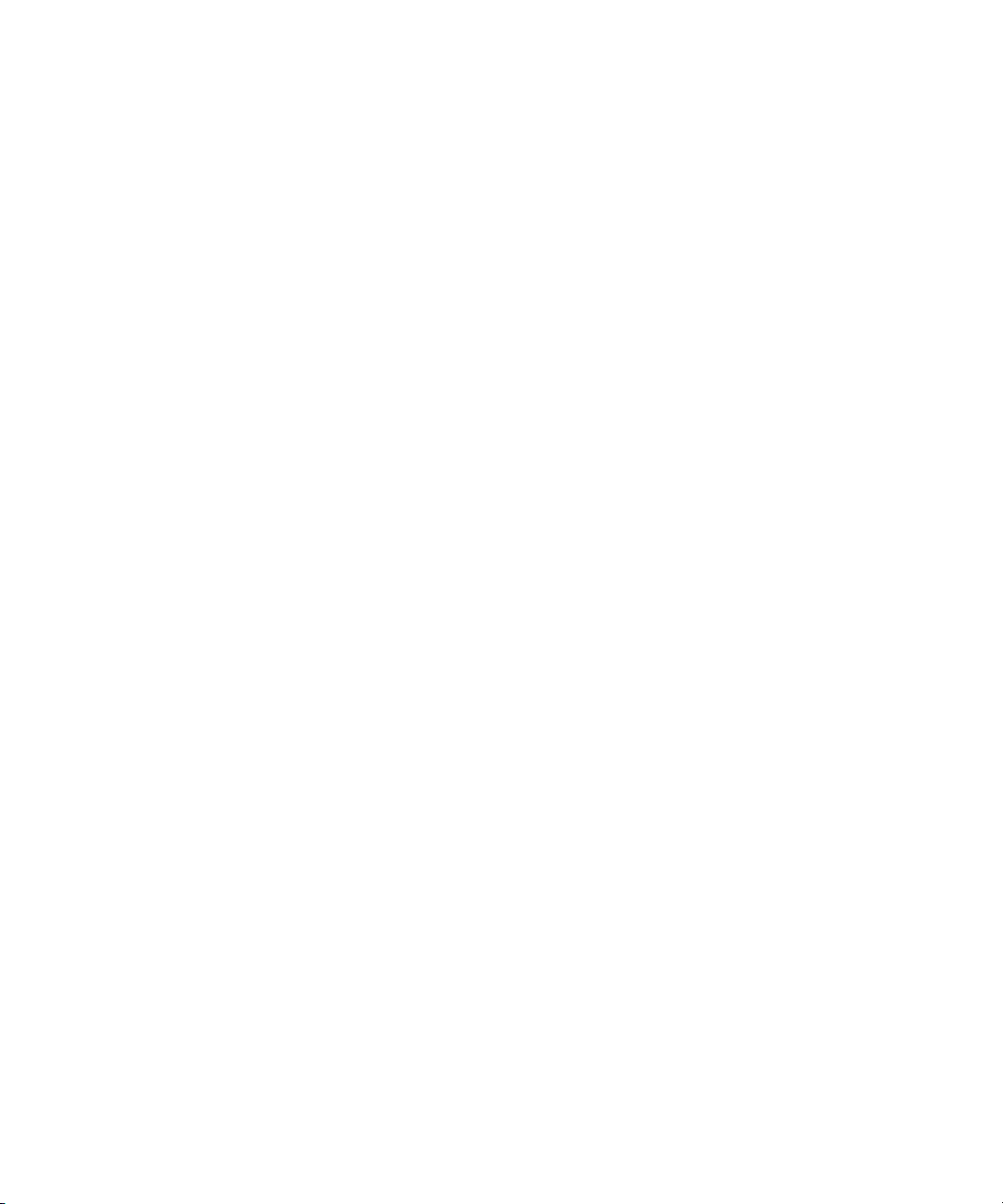
Benutzerhandbuch
5. Geben Sie eine Zugriffsnummer und ein Kennwort für Ihre Mailbox ein.
6. Drücken Sie die Menütaste.
7. Klicken Sie auf Speichern.
Telefon
Kurzwahl
Einrichten einer Kurzwahl für einen Kontakt
1. Drücken Sie auf der Startseite die Senden-Taste.
2. Drücken Sie die Menütaste.
3. Klicken Sie auf Kurzwahlliste anzeigen.
4. Drücken Sie eine nicht zugewiesene Taste.
5. Klicken Sie auf Neue Kurzwahl.
6. Klicken Sie auf einen Kontakt.
Um einen Anruf mit der Kurzwahl zu tätigen, halten Sie in der Telefonanwendung die Taste gedrückt, die Sie dem Kontakt zugewiesen haben.
Ändern des Kontakts, der einer Kurzwahltaste zugewiesen ist
1. Drücken Sie auf der Startseite die Senden-Taste.
2. Drücken Sie die Menütaste.
3. Klicken Sie auf Kurzwahlliste anzeigen.
4. Markieren Sie einen Kontakt bzw. eine Telefonnummer.
5. Drücken Sie die Menütaste.
6. Führen Sie eine der folgenden Aktionen aus:
• Klicken Sie zum Ändern des Kontakts, der einer Kurzwahltaste zugeordnet ist, auf Bearbeiten. Klicken Sie auf einen neuen Kontakt.
• Klicken Sie zum Zuweisen eines Kontakts zu einer anderen Kurzwahl auf Verschieben. Klicken Sie auf eine neue Kurzwahltaste.
• Klicken Sie zum Löschen eines Kontakts aus der Kurzwahlliste auf Löschen.
Konferenzschaltungen
Info zu Konferenzgesprächen
Sie können zwei Arten von Konferenzgesprächen mit Ihrem BlackBerry®-Gerät erstellen. Wenn Ihr Unternehmen oder ein
Konferenzschaltungsdienst Ihnen eine Brückennummer für ein Konferenzgespräch bereitgestellt hat, können Sie Konferenzgespräche im
Kalender Ihres Geräts oder Computers erstellen. Konferenzgespräche ermöglichen Teilnehmern, die ein BlackBerry haben, sich mithilfe der
Option "Jetzt teilnehmen" per Tastendruck in ein Konferenzgespräch einzuwählen, wenn diese Funktion auf dem Gerät unterstützt wird, sodass
27
Page 30
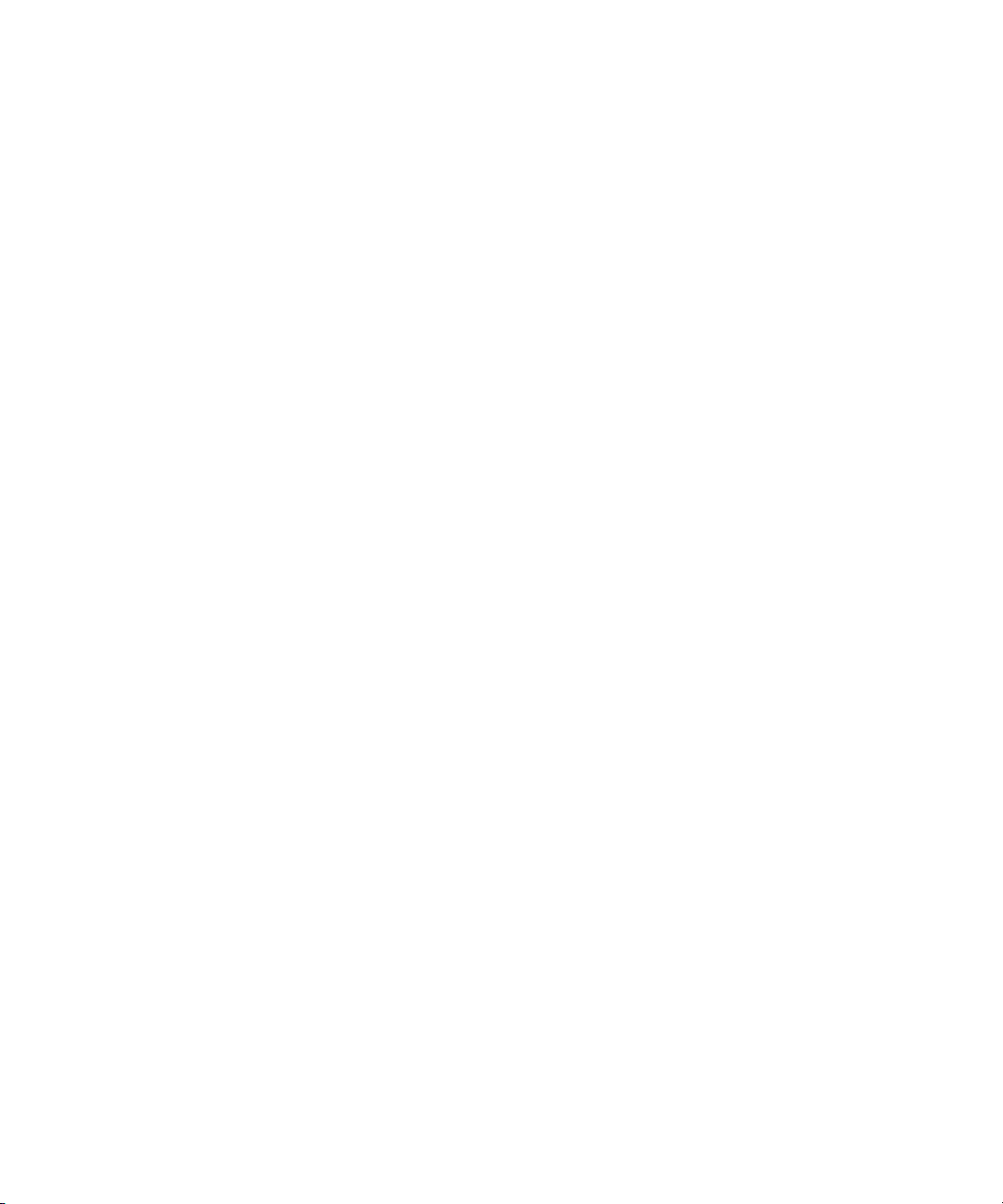
Benutzerhandbuch
sie die Brückennummer für das Konferenzgespräch und die Zugriffscodes nicht eingeben müssen. Wenn Sie keine Brückennummer für das
Konferenzgespräch haben, können Sie ein Konferenzgespräch erstellen, indem Sie andere Kontakte anrufen und die Anrufe miteinander
verknüpfen.
Telefon
Beginnen eines Konferenzgesprächs
Wenn Ihr BlackBerry®-Gerät mit einem Netz von CDMA verbunden ist, können Sie nicht mehr als zwei Kontakte zu einem Konferenzgespräch
zuschalten.
1. Drücken Sie während eines Anrufs die Menütaste.
2. Klicken Sie auf Teilnehmer hinzufügen.
3. Geben Sie eine Telefonnummer ein oder markieren Sie einen Kontakt.
4. Drücken Sie die Senden-Taste.
5. Drücken Sie während des zweiten Anrufs die Senden-Taste, um Ihren ersten Kontakt zum Konferenzgespräch zuzuschalten.
6. Um einen weiteren Kontakt zu dem Gespräch hinzuzuschalten, wiederholen Sie die Schritte 1 bis 5.
Zugehörige Informationen
Halten eines Anrufs, 22
Erstellen eines Telefonnummern-Links für Konferenzschaltungen
1. Geben Sie eine Telefonnummer als Brücke für die Konferenzschaltung ein.
2. Geben Sie X und den Zugriffscode ein.
Privates Gespräch mit einem Kontakt während eines Konferenzgesprächs
Sie können diese Aufgabe nur ausführen, wenn Sie ein Konferenzgespräch durch Verknüpfen von Anrufen erstellen und nicht, wenn Sie ein
Konferenzgespräch im Kalender erstellen.
1. Drücken Sie während eines Konferenzgesprächs die Menütaste.
2. Klicken Sie auf Anruf teilen.
3. Klicken Sie auf einen Kontakt.
Drücken Sie zur Wiederaufnahme des Konferenzgesprächs auf die Menütaste. Klicken Sie auf Zusammenschalten.
Trennen der Verbindung eines Kontakts mit einem Konferenzgespräch
Sie können diese Aufgabe nur ausführen, wenn Sie ein Konferenzgespräch durch Verknüpfen von Anrufen erstellen und nicht, wenn Sie ein
Konferenzgespräch im Kalender erstellen.
1. Drücken Sie während eines Konferenzgesprächs die Menütaste.
2. Klicken Sie auf Anruf beenden.
3. Klicken Sie auf einen Kontakt.
28
Page 31

Benutzerhandbuch
Telefon
Verlassen eines Konferenzgesprächs
Sie können diese Aufgabe nur ausführen, wenn Sie ein Konferenzgespräch durch Verknüpfen von Anrufen erstellen und nicht, wenn Sie ein
Konferenzgespräch im Kalender erstellen.
Sie können ein Konferenzgespräch verlassen, ohne dass das gesamte Konferenzgespräch beendet wird. Je nach Ihrem Mobilfunkanbieter wird
diese Funktion möglicherweise nicht unterstützt.
1. Drücken Sie während eines Konferenzgesprächs die Menütaste.
2. Klicken Sie auf Übertragen oder Flash.
Anruflisten
Info zu Anruflisten
Anruflisten werden in der Telefonanwendung angezeigt und zeigen den Status vor kurzem getätigter Anrufe über die Anzeige für Anrufe in
Abwesenheit, die Anzeige für getätigte Anrufe oder die Anzeige für empfangene Anrufe an. Eine Anrufliste enthält das Datum des Anrufs, die
Telefonnummer und die geschätzte Zeitdauer des Anrufs. Weitere Informationen zur genauen Zeitdauer eines Anrufs erhalten Sie bei Ihrem
Mobilfunkanbieter.
Mit der Option "Telefonliste anzeigen" können Sie festlegen, in welcher Reihenfolge Anruflisten in der Telefonanwendung angezeigt werden.
Je nach den eingestellten Anruflistenoptionen können Sie auch Anruflisten in der Nachrichtenanwendung anzeigen. Wenn Sie einen Anruf
verpassen, wird je nach gewähltem Thema oben auf der Startseite die Anzeige für Anrufe in Abwesenheit angezeigt.
Sie können auch Notizen zu Anruflisten hinzufügen oder die Anruflisten als E-Mail-Nachrichten senden. Wenn Sie eine Anrufliste nicht löschen,
bleibt die Liste 30 Tage lang auf Ihrem BlackBerry®-Gerät gespeichert.
Anzeigen von Anruflisten in der Nachrichtenanwendung
1. Drücken Sie auf der Startseite die Senden-Taste.
2. Drücken Sie die Menütaste.
3. Klicken Sie auf Optionen.
4. Klicken Sie auf Anrufliste.
5. Führen Sie eine der folgenden Aktionen aus:
• Wählen Sie zum Anzeigen von vor kurzem getätigten Anrufen und Anrufen in Abwesenheit in der Nachrichtenanwendung die Option
Alle Anrufe aus.
• Wählen Sie zum Ausblenden von Anruflisten in der Nachrichtenanwendung die Option Keine aus.
Hinzufügen von Anmerkungen zu einer Anrufliste
1. Drücken Sie auf der Startseite die Senden-Taste.
2. Klicken Sie auf das Symbol Anruflisten.
29
Page 32

Benutzerhandbuch
3. Markieren Sie eine Anrufliste.
4. Drücken Sie die Menütaste.
5. Klicken Sie auf Verlauf anzeigen.
6. Drücken Sie die Menütaste.
7. Klicken Sie auf Anmerkungen hinzufügen.
8. Geben Sie Telefonnotizen ein.
9. Drücken Sie die Menütaste.
10. Klicken Sie auf Speichern.
Ändern aller Anmerkungen in Anruflisten
1. Drücken Sie auf der Startseite die Senden-Taste.
2. Klicken Sie auf das Symbol Anruflisten.
3. Markieren Sie eine Anrufliste.
4. Drücken Sie die Menütaste.
5. Klicken Sie auf Verlauf anzeigen.
6. Drücken Sie die Menütaste.
7. Klicken Sie auf Anmerkungen bearbeiten.
8. Ändern Sie die Anrufanmerkungen.
9. Drücken Sie die Menütaste.
10. Klicken Sie auf Speichern.
Telefon
Senden einer Anrufliste
1. Drücken Sie auf der Startseite die Senden-Taste.
2. Klicken Sie auf das Symbol Anruflisten.
3. Markieren Sie eine Anrufliste.
4. Drücken Sie die Menütaste.
5. Klicken Sie auf Verlauf anzeigen.
6. Drücken Sie die Menütaste.
7. Klicken Sie auf Weiterleiten.
Löschen von Anruflisten
1. Drücken Sie auf der Startseite die Senden-Taste.
2. Klicken Sie auf das Symbol Telefonverlauf.
3. Führen Sie eine der folgenden Aktionen aus:
• Um eine einzelne Anrufliste zu löschen, markieren Sie eine Anrufliste.
• Um mehrere Anruflisten zu löschen, berühren Sie zwei Anruflisten gleichzeitig und fahren Sie mit Ihrem Finger auf- oder abwärts, um
zusätzliche Anruflisten auszuwählen. Lassen Sie die Umschalttaste los.
4. Drücken Sie die Menütaste.
5. Klicken Sie auf Löschen.
30
Page 33

Benutzerhandbuch
Löschen aller Anmerkungen in Anruflisten
1. Drücken Sie auf der Startseite die Senden-Taste.
2. Klicken Sie auf das Symbol Anruflisten.
3. Markieren Sie eine Anrufliste.
4. Drücken Sie die Menütaste.
5. Klicken Sie auf Verlauf anzeigen.
6. Drücken Sie die Menütaste.
7. Klicken Sie auf Anmerkungen bearbeiten.
8. Drücken Sie die Menütaste.
9. Klicken Sie auf Feld freigeben.
10. Drücken Sie die Menütaste.
11. Klicken Sie auf Speichern.
Anklopffunktion
Aktivieren der Anklopffunktion
Telefon
Um diese Aufgabe auszuführen, muss Ihr Mobilfunkanbieter Ihre SIM-Karte oder Ihr BlackBerry®-Gerät für diesen Dienst einrichten.
1. Drücken Sie auf der Startseite die Senden-Taste.
2. Drücken Sie die Menütaste.
3. Klicken Sie auf Optionen.
4. Klicken Sie auf Anklopffunktion.
5. Ändern Sie das Feld Anklopffunktion aktiviert auf Ja.
6. Drücken Sie die Menütaste.
7. Klicken Sie auf Speichern.
Um die Anklopffunktion zu deaktivieren, ändern Sie das Feld Anklopffunktion aktiviert auf Nein.
Anrufweiterleitung
Info zur Anrufweiterleitung
Je nach Mobilfunkanbieter können auf Ihrer SIM-Karte oder Ihrem BlackBerry®-Gerät bereits eine oder mehrere Telefonnummern für die
Anrufweiterleitung zur Verfügung stehen. Eventuell können Sie diese nicht ändern, löschen oder neue Nummern hinzufügen.
Weitere Informationen erhalten Sie von Ihrem Mobilfunkanbieter.
31
Page 34

Benutzerhandbuch
Weiterleiten von Anrufen
Um diese Aufgabe auszuführen, muss Ihr Mobilfunkanbieter Ihre SIM-Karte oder Ihr BlackBerry®-Gerät für diesen Dienst einrichten.
1. Drücken Sie auf der Startseite die Senden-Taste.
2. Drücken Sie die Menütaste.
3. Klicken Sie auf Optionen.
4. Klicken Sie auf Anrufweiterleitung.
5. Führen Sie eine der folgenden Aktionen aus:
• Um alle Anrufe an eine Telefonnummer für die Anrufweiterleitung weiterzuleiten, wählen Sie die Option Alle Anrufe weiterleiten
aus. Ändern Sie das Feld Alle Anrufe weiterleiten zu einer Telefonnummer für die Anrufweiterleitung.
• Um ausschließlich unbeantwortete Anrufe weiterzuleiten, stellen Sie sicher, dass das Feld Alle Anrufe weiterleiten auf Nicht
weiterleiten gesetzt ist. Ändern Sie die Felder Wenn besetzt, Wenn keine Antwort und Wenn nicht erreichbar zu einer
Telefonnummer für die Anrufweiterleitung.
6. Drücken Sie die Menütaste.
7. Klicken Sie auf Speichern.
Um keine Anrufe mehr weiterzuleiten, ändern Sie das Feld Alle Anrufe weiterleiten auf Nicht weiterleiten.
Hinzufügen einer Telefonnummer für die Anrufweiterleitung
Telefon
Um diese Aufgabe auszuführen, muss Ihr Mobilfunkanbieter Ihre SIM-Karte oder Ihr BlackBerry®-Gerät für diesen Dienst einrichten.
1. Drücken Sie auf der Startseite die Senden-Taste.
2. Drücken Sie die Menütaste.
3. Klicken Sie auf Optionen.
4. Klicken Sie auf Anrufweiterleitung.
5. Drücken Sie die Menütaste.
6. Klicken Sie auf Neue Nummer.
7. Geben Sie eine Telefonnummer ein.
8. Drücken Sie die Eingabetaste.
9. Drücken Sie die Menütaste.
10. Klicken Sie auf Schließen.
Ändern einer Telefonnummer für die Anrufweiterleitung
Sie können nur Telefonnummern für die Anrufweiterleitung ändern, die Sie selbst hinzugefügt haben.
1. Drücken Sie auf der Startseite die Senden-Taste.
2. Drücken Sie die Menütaste.
3. Klicken Sie auf Optionen.
4. Klicken Sie auf Anrufweiterleitung.
5. Drücken Sie die Menütaste.
6. Klicken Sie auf Nummern bearbeiten.
32
Page 35

Benutzerhandbuch
7. Markieren Sie eine Telefonnummer.
8. Drücken Sie die Menütaste.
9. Klicken Sie auf Bearbeiten.
10. Ändern Sie die Telefonnummer.
11. Drücken Sie die Eingabetaste.
Löschen einer Telefonnummer für die Anrufweiterleitung
Sie können nur Telefonnummern für die Anrufweiterleitung löschen, die Sie selbst hinzugefügt haben.
1. Drücken Sie auf der Startseite die Senden-Taste.
2. Drücken Sie die Menütaste.
3. Klicken Sie auf Optionen.
4. Klicken Sie auf Anrufweiterleitung.
5. Drücken Sie die Menütaste.
6. Klicken Sie auf Nummern bearbeiten.
7. Klicken Sie auf eine Telefonnummer.
8. Klicken Sie auf Löschen.
Anrufblockierung
Telefon
Abhängig von Ihrem Mobilfunkanbieter und Ihrem Mobilfunknetz wird diese Funktion möglicherweise nicht unterstützt.
Info zur Anrufblockierung
Mit der Funktion zur Anrufblockierung können Sie alle eingehenden Anrufe blockieren oder eingehende Anrufe nur während des Roamings
blockieren. Zudem können Sie alle ausgehenden Anrufe sowie alle ausgehenden internationalen Anrufe blockieren oder ausgehende
internationale Anrufe nur während des Roamings blockieren.
Um die Funktion zur Anrufblockierung zu verwenden, muss Ihr BlackBerry®-Gerät eine SIM-Karte verwenden und Ihr Mobilfunkanbieter muss
Ihre SIM-Karte für diesen Dienst einrichten und Ihnen ein Kennwort für die Anrufblockierung bereitstellen. Abhängig von Ihrem
Mobilfunkanbieter und Ihrem Mobilfunknetz wird diese Funktion möglicherweise nicht unterstützt.
Blockieren von Anrufen
Um diese Aufgabe auszuführen, muss Ihr BlackBerry® -Gerät eine SIM-Karte verwenden und Ihr Mobilfunkanbieter muss Ihre SIM-Karte für
diesen Dienst einrichten und Ihnen ein Kennwort für die Anrufblockierung bereitstellen.
1. Drücken Sie auf der Startseite die Senden-Taste.
2. Drücken Sie die Menütaste.
3. Klicken Sie auf Optionen.
4. Klicken Sie auf Anrufsperre.
5. Markieren Sie eine Option zur Anrufblockierung.
33
Page 36

Benutzerhandbuch
6. Drücken Sie die Menütaste.
7. Klicken Sie auf Aktivieren.
8. Geben Sie Ihr Kennwort für die Anrufblockierung ein.
Sie stoppen Anrufblockierungen, indem Sie eine Option zur Anrufblockierung markieren. Drücken Sie die Menütaste. Klicken Sie auf
Deaktivieren.
Ändern des Kennworts für die Anrufsperre
1. Drücken Sie auf der Startseite die Senden-Taste.
2. Drücken Sie die Menütaste.
3. Klicken Sie auf Optionen.
4. Klicken Sie auf Anrufsperre.
5. Drücken Sie die Menütaste.
6. Klicken Sie auf Kennwort ändern.
Anrufbegrenzung
Abhängig von Ihrem Mobilfunkanbieter und Ihrem Mobilfunknetz wird diese Funktion möglicherweise nicht unterstützt.
Telefon
Info zur Anrufbegrenzung
Wenn Sie die Anrufbegrenzung aktivieren, können Sie nur Kontakte anrufen, die in Ihrer Liste mit festgelegten Rufnummern aufgeführt werden,
und Sie können Notrufe an offizielle Notrufnummern absetzen (z. B. 911 in Nordamerika oder 112 innerhalb der Europäischen Union).
Wenn Ihr Mobilfunkdienst die Übermittlung von SMS-Textnachrichten unterstützt, können Sie auch SMS-Textnachrichten an Kontakte senden,
die in Ihrer Liste mit festgelegten Rufnummern aufgeführt werden.
Um die Anrufbegrenzung auszuführen, muss Ihr Mobilfunkanbieter Ihre SIM-Karte für diesen Dienst einrichten und Ihnen einen PIN2-Code
für die SIM-Karte mitteilen. Abhängig von Ihrem Mobilfunkanbieter und Ihrem Mobilfunknetz wird diese Funktion möglicherweise nicht
unterstützt.
Aktivieren der Anrufbegrenzung
Um diese Aufgabe auszuführen, muss Ihr Mobilfunkanbieter Ihre SIM-Karte für diesen Dienst einrichten und Ihnen einen PIN2-Code für die
SIM-Karte mitteilen.
1. Drücken Sie auf der Startseite die Senden-Taste.
2. Drücken Sie die Menütaste.
3. Klicken Sie auf Optionen.
4. Klicken Sie auf FDN-Telefonliste.
5. Drücken Sie die Menütaste.
6. Klicken Sie auf FND-Modus aktivieren.
34
Page 37

Benutzerhandbuch
7. Geben Sie Ihren PIN2-Code ein.
8. Drücken Sie die Eingabetaste.
Drücken Sie die Menütaste, um die Anrufbegrenzung zu deaktivieren. Klicken Sie auf FDN-Modus deaktivieren.
Telefon
Hinzufügen von Kontakten zur Liste mit den festgelegten Rufnummern
Um diese Aufgabe auszuführen, muss Ihr Mobilfunkanbieter Ihre SIM-Karte für diesen Dienst einrichten und Ihnen einen PIN2-Code für die
SIM-Karte mitteilen.
1. Drücken Sie auf der Startseite die Senden-Taste.
2. Drücken Sie die Menütaste.
3. Klicken Sie auf Optionen.
4. Klicken Sie auf FDN-Telefonliste.
5. Drücken Sie die Menütaste.
6. Klicken Sie auf Neu
7. Geben Sie Ihren PIN2-Code ein.
8. Drücken Sie die Menütaste.
9. Geben Sie einen Namen und eine Telefonnummer ein.
10. Drücken Sie die Menütaste.
11. Klicken Sie auf Speichern.
Ändern eines Kontakts in der Anrufbegrenzungsliste
1. Drücken Sie auf der Startseite die Senden-Taste.
2. Drücken Sie die Menütaste.
3. Klicken Sie auf Optionen.
4. Klicken Sie auf FDN-Telefonliste.
5. Markieren Sie einen Kontakt.
6. Drücken Sie die Menütaste.
7. Klicken Sie auf Bearbeiten.
8. Ändern Sie die Kontaktinformationen.
9. Drücken Sie die Menütaste.
10. Klicken Sie auf Speichern.
Löschen eines Kontakts aus Ihrer Liste mit festgelegten Rufnummern
1. Drücken Sie auf der Startseite die Senden-Taste.
2. Drücken Sie die Menütaste.
3. Klicken Sie auf Optionen.
4. Klicken Sie auf FDN-Telefonliste.
5. Markieren Sie einen Kontakt.
6. Drücken Sie die Menütaste.
35
Page 38

Benutzerhandbuch
7. Klicken Sie auf Löschen.
Telefon
Smart Dialing
Info über Smart Dialing
Sie können die Smart Dialing-Optionen ändern, um eine Standard-Landes- und Ortsvorwahl für Telefonnummern festzulegen. Wenn Sie eine
Standard-Landes- und Ortsvorwahl für Anrufe festlegen, müssen Sie die Landes- und Ortsvorwahl nur wählen, wenn sie sich von der in den
Smart Dialing-Optionen festgelegten Vorwahl unterscheidet.
Darüber hinaus können Sie in den Smart Dialing-Optionen die Haupttelefonnummer eines Unternehmens festlegen, das Sie häufig anrufen.
Wenn Sie eine Telefonnummer für ein Unternehmen festlegen, können Sie einen Kontakt im Unternehmen anrufen, indem Sie rasch nur dessen
Durchwahl wählen. Wenn Sie einen Kontakt des Unternehmens zu Ihrer Kontaktliste hinzufügen, müssen Sie ebenfalls nur dessen Durchwahl
eingeben.
Festlegen der standardmäßigen Landes- und Ortsvorwahl
1. Drücken Sie auf der Startseite die Senden-Taste.
2. Drücken Sie die Menütaste.
3. Klicken Sie auf Optionen.
4. Klicken Sie auf Smart Dialing.
5. Legen Sie die Felder Landesvorwahl und Ortsvorwahl fest.
6. Legen Sie bei Bedarf die Felder Landesvorwahl und Internationale Vorwahlnummern fest.
7. Legen Sie im Feld Länge der Landeskennzahl die Standardlänge für Telefonnummern in Ihrem Herkunftsland fest.
8. Drücken Sie die Menütaste.
9. Klicken Sie auf Speichern.
Anmerkung: Beziehen Sie beim Berechnen der Standardlänge für Telefonnummern die Ortsvorwahl und die lokale Nummer mit ein, jedoch
nicht die Landesvorwahl.
Festlegen der Optionen zum Wählen von Nebenstellen
1. Drücken Sie auf der Startseite die Senden-Taste.
2. Drücken Sie die Menütaste.
3. Klicken Sie auf Optionen.
4. Klicken Sie auf Smart Dialing.
5. Geben Sie im Feld Nummer die Hauptnummer des Unternehmens ein.
6. Legen Sie im Feld Wartezeit fest, wie lange das BlackBerry®-Gerät bis zum Wählen einer Durchwahl warten soll.
7. Geben Sie im Feld Länge der Durchwahlnummer die Standardlänge für Durchwahlen an.
8. Drücken Sie die Menütaste.
9. Klicken Sie auf Speichern.
36
Page 39

Benutzerhandbuch
Telefon
TTY-Unterstützung
Abhängig von Ihrem Mobilfunkanbieter wird diese Funktion möglicherweise nicht unterstützt.
Info zur TTY-Unterstützung
Wenn Sie die TTY-Unterstützung aktivieren und Ihr BlackBerry®-Gerät an ein TTY-Gerät anschließen, das mit 45,45 Bit pro Sekunde arbeitet,
können Sie Anrufe zu TTY-Geräten tätigen und Anrufe von diesen empfangen. Ihr BlackBerry-Gerät wandelt empfangene Anrufe in Text um,
den Sie auf dem TTY-Gerät lesen können.
Wenn Ihr TTY-Gerät für die Verwendung mit einer 2,5-mm-Headsetbuchse ausgelegt ist, müssen Sie einen Adapter verwenden, um Ihr TTYGerät an Ihr BlackBerry-Gerät anzuschließen. Um einen Adapter zu erhalten, den Research In Motion für die Verwendung mit dem Modell
Ihres BlackBerry-Geräts freigegeben hat, besuchen Sie www.shopblackberry.com.
Aktivieren von TTY-Unterstützung
1. Drücken Sie auf der Startseite die Senden-Taste.
2. Drücken Sie die Menütaste.
3. Klicken Sie auf Optionen.
4. Klicken Sie auf TTY.
5. Ändern Sie das Feld TTY-Modus in Ja.
6. Drücken Sie die Menütaste.
7. Klicken Sie auf Speichern.
Im Statusabschnitt des Geräts wird eine TTY-Anzeige angezeigt.
Um die TTY-Unterstützung zu deaktivieren, ändern Sie das Feld TTY-Modus in Nein.
Hörgerät-Modus
Abhängig von Ihrem Gerätemodell wird diese Funktion möglicherweise nicht unterstützt.
Hörgerät-Modus
Im Hörgerät- oder Telefonspulen-Modus wird das magnetische Signal Ihres BlackBerry®-Geräts in einen entsprechenden Grad und eine
entsprechende Frequenz geändert, die von Hörgeräten mit Telefonspulen empfangen werden können.
37
Page 40

Benutzerhandbuch
Aktivieren des Hörgerät-Modus
1. Drücken Sie auf der Startseite die Senden-Taste.
2. Drücken Sie die Menütaste.
3. Klicken Sie auf Optionen.
4. Klicken Sie auf Hörgerät-Modus.
5. Legen Sie für das Feld Aktivierter Modus die Option Telefonspule fest.
6. Drücken Sie die Menütaste.
7. Klicken Sie auf Speichern.
Das Symbol für die H-T-Telefonspule wird oben auf der Startseite angezeigt.
Mehrere Telefonnummern
Informationen zur Verwendung mehrerer Telefonnummern
Wenn Sie mehrere Telefonnummern mit Ihrem BlackBerry®-Gerät verknüpft haben, können Sie einstellen, welche davon Sie als aktive
Telefonnummer nutzen möchten. Mit Ihrem Gerät können mehrere Telefonnummern verknüpft sein, wenn eine der folgenden Situationen
zutrifft:
Telefon
• Ihr Gerät verwendet eine SIM-Karte und Ihre SIM-Karte unterstützt mehrere Telefonnummern.
• Ihr Mobilfunkanbieter hat Ihr Gerät so eingerichtet, dass es mehr als eine Telefonnummer unterstützt.
• Ihr Mobilfunkanbieter hat Ihnen eine Telefonnummer und Ihr Unternehmen hat Ihnen eine BlackBerry® MVS Client-Telefonnummer
gegeben.
Wenn Ihre SIM-Karte mehr als eine Telefonnummer unterstützt, können Sie lediglich Anrufe über die aktive Telefonnummer tätigen, jedoch
auf allen Telefonnummern Anrufe erhalten. Wenn Sie bereits einen Anruf angenommen haben, erhalten Sie Anrufe lediglich auf der aktiven
Telefonnummer. Alle weiteren Anrufe, die auf Ihre anderen Telefonnummern eingehen, erhalten ein Besetztzeichen oder werden an die Mailbox
umgeleitet.
Wenn Ihr Mobilfunkanbieter Ihr Gerät so eingerichtet hat, dass es mehr als eine Telefonnummer unterstützt, können Sie Anrufe tätigen und
erhalten, indem Sie nur Ihre aktive Telefonnummer verwenden. Alle Anrufe, die auf Ihren anderen Telefonnummern eingehen, erhalten ein
Besetztzeichen oder werden an die Mailbox umgeleitet.
Wenn Ihr Mobilfunkanbieter Ihnen eine Telefonnummer und Ihr Unternehmen Ihnen eine BlackBerry MVS Client-Telefonnummer gegeben
haben, können Sie lediglich mit Ihrer aktiven Telefonnummer Anrufe tätigen, jedoch auf allen Telefonnummern Anrufe erhalten. Wenn Sie
bereits einen Anruf angenommen haben, können Sie Anrufe auf allen Telefonnummern erhalten.
Wenn Ihr Mobilfunktarif SMS- und MMS-Nachrichten unterstützt, ist die erste Telefonnummer, die in der Dropdown-Liste oben auf dem
Bildschirm in der Telefonanwendung angezeigt wird, die Telefonnummer, die Sie zum Senden und Erhalten von SMS- und MMS-Nachrichten
verwenden.
Sie können die Optionen für die Anrufklopffunktion, die Anrufweiterleitung und die Mailbox für jede mit Ihrem Gerät verknüpfte Telefonnummer
ändern.
38
Page 41

Benutzerhandbuch
Umschalten der aktiven Telefonnummer
1. Drücken Sie auf der Startseite die Senden-Taste.
2. Klicken Sie oben auf dem Bildschirm auf Ihre Telefonnummer.
3. Klicken Sie auf die Telefonnummer, die Sie als aktive Telefonnummer festlegen möchten.
Telefonoptionen
Aktivieren der Wählfunktion auf der Seite "Sperren"
1. Klicken Sie auf der Startseite oder in einem Ordner auf das Symbol Optionen.
2. Klicken Sie auf Kennwort.
3. Setzen Sie das Feld Abgehende Anrufe bei Sperrung zulassen auf Ja.
4. Drücken Sie die Menütaste.
5. Klicken Sie auf Speichern.
Sortieren von Telefonnummern oder Kontakten auf dem Bildschirm "Telefon"
1. Drücken Sie auf der Startseite die Senden-Taste.
2. Drücken Sie die Menütaste.
3. Klicken Sie auf Optionen.
4. Klicken Sie auf Allgemeine Optionen.
5. Führen Sie eine der folgenden Aktionen aus:
• Ändern Sie für das Feld Telefonliste anzeigen die Option in Meistverwendet, um die Telefonnummern und Kontakte nach Häufigkeit
der Verwendung zu ordnen.
• Ändern Sie für das Feld Telefonliste anzeigen die Option in Name, um die Kontakte alphabetisch nach Name zu sortieren.
• Ändern Sie für das Feld Telefonliste anzeigen die Option in Zuletzt, um die Telefonnummern und Kontakte danach zu ordnen, welche
zuletzt verwendet wurden.
6. Drücken Sie die Menütaste.
7. Klicken Sie auf Speichern.
Telefon
Ändern Sie für das Feld Telefonliste anzeigen die Option in Anrufprotokoll, um die Telefonnummern und Kontakte nach Anrufprotokoll zu
sortieren.
Ausblenden der Telefonnummer bei Anrufen
Die gewählte Option kann durch das Mobilfunknetz außer Kraft gesetzt werden.
1. Drücken Sie auf der Startseite die Senden-Taste.
2. Drücken Sie die Menütaste.
3. Klicken Sie auf Optionen.
39
Page 42

Benutzerhandbuch
4. Klicken Sie auf Allgemeine Optionen.
5. Führen Sie eine der folgenden Aktionen aus:
• Wenn Ihre Telefonnummer nicht angezeigt werden soll, legen Sie für das Feld Eigene Identität beschränken die Option Immer fest.
• Wenn Ihre Telefonnummer angezeigt werden soll, legen Sie für das Feld Eigene Identität beschränken die Option Nie fest.
• Falls automatisch festgelegt werden soll, ob die Telefonnummer angezeigt wird oder nicht, legen Sie für das Feld Eigene Identität
beschränken die Option Netzwerk bestimmt fest.
6. Drücken Sie die Menütaste.
7. Klicken Sie auf Speichern.
Telefon
Deaktivieren Sie die Eingabeaufforderung, die vor dem Löschen von Elementen
angezeigt wird.
Sie können die Eingabeaufforderung, die vor dem Löschen von Nachrichten, Anruflisten, Kontakten, Kalendereinträgen, Aufgaben, Notizen
oder Kennwörtern angezeigt wird, deaktivieren.
1. Klicken Sie auf der Startseite auf das Anwendungssymbol.
2. Drücken Sie in einer Anwendung die Menütaste.
3. Klicken Sie auf Optionen.
4. Klicken Sie ggf. auf Allgemeine Optionen.
5. Ändern Sie das Feld Löschvorgang bestätigen in Nein.
6. Drücken Sie die Menütaste.
7. Klicken Sie auf Speichern.
Anrufe nicht mehr beenden, wenn das Gerät in den Holster gelegt wird
1. Drücken Sie auf der Startseite die Senden-Taste.
2. Drücken Sie die Menütaste.
3. Klicken Sie auf Optionen.
4. Klicken Sie auf Allgemeine Optionen.
5. Ändern Sie den Wert im Feld Automatisches Beenden von Anrufen zu Nie.
6. Drücken Sie die Menütaste.
7. Klicken Sie auf Speichern.
Automatischen Beantworten von Anrufen, wenn das Gerät aus dem Holster genommen
wird
1. Drücken Sie auf der Startseite die Senden-Taste.
2. Drücken Sie die Menütaste.
3. Klicken Sie auf Optionen.
4. Klicken Sie auf Allgemeine Optionen.
5. Ändern Sie die Einstellung im Feld Automatisches Beantworten von Anrufen auf Außerhalb Holster.
6. Drücken Sie die Menütaste.
7. Klicken Sie auf Speichern.
40
Page 43

Benutzerhandbuch
Telefon
Zurücksetzen des Anrufzeitgebers
Ein Anrufzeitgeber zeigt die geschätzte Zeitdauer von Anrufen an. Weitere Informationen zur genauen Zeitdauer eines Anrufs erhalten Sie bei
Ihrem Mobilfunkanbieter.
1. Drücken Sie auf der Startseite die Senden-Taste.
2. Drücken Sie die Menütaste.
3. Klicken Sie auf Status
4. Klicken Sie entweder auf Letzter Anruf oder auf Summe der Anrufe
5. Klicken Sie auf Zeitgeber löschen.
6. Drücken Sie die Menütaste.
7. Klicken Sie auf Speichern.
Tastenkombinationen für das Telefon
Abhängig von der Eingabesprache, die Sie verwenden, stehen einige Tastenkombinationen möglicherweise nicht zur Verfügung.
• Um Ihren Klingelton zu ändern, drücken Sie in der Telefonanwendung die Menütaste. Klicken Sie auf Klingelton festlegen.
• Um einen eingehenden Anruf an die Mailbox weiterzuleiten, wenn Ihr BlackBerry®-Gerät sich im Holster befindet, drücken und halten
Sie die Taste Lautstärke verringern auf der rechten Seite Ihres Geräts.
• Um eine Kurzwahl für einen Kontakt festzulegen, drücken und halten Sie in der Telefonanwendung eine Taste.
• Um ein Pluszeichens (+) beim Eingeben einer Telefonnummer einzufügen, drücken und halten Sie die Taste 0.
Fehlerbehebung auf dem Telefon
Ich kann keine Anrufe tätigen oder empfangen
Führen Sie versuchsweise eine der folgenden Aktionen aus:
• Stellen Sie dazu sicher, dass Ihr BlackBerry®-Gerät eine Verbindung zum Mobilfunknetz hat.
• Stellen Sie sicher, dass Ihr Mobilfunktarif Telefon- oder Sprachdienste beinhaltet.
• Wenn Sie keine Anrufe tätigen können und die Anrufbegrenzung aktiviert ist, stellen Sie sicher, dass die Telefonnummer Ihres Kontakts
in der Liste der festgelegten Rufnummern enthalten ist, oder deaktivieren Sie die Anrufbegrenzung.
• Wenn Sie sich im Ausland befinden und Ihre Smart-Dialing-Optionen nicht geändert haben, wählen Sie die vollständige Telefonnummer
Ihres Kontakts einschließlich der entsprechenden Landes- und Ortsvorwahl.
• Wenn Sie keine Anrufe empfangen, stellen Sie sicher, dass die Anrufblockierung und die Anrufweiterleitung ausgeschaltet sind.
• Ihr Gerät oder Ihre SIM-Karte unterstützen möglicherweise mehrere Telefonnummern, sogar wenn Sie nur über eine Telefonnummer
verfügen. Stellen Sie sicher, dass Ihre Telefonnummer als Ihre aktive Telefonnummer eingestellt ist.
• Wenn Ihrem Gerät mehrere Telefonnummern zugeordnet sind, stellen Sie sicher, dass die Telefonnummer, mit der Sie Anrufe tätigen
und empfangen möchten, als Ihre aktive Telefonnummer eingestellt ist.
41
Page 44

Benutzerhandbuch
Zugehörige Informationen
Anrufbegrenzung, 34
Anrufblockierung, 33
Anrufweiterleitung, 31
Umschalten der aktiven Telefonnummer, 39
Telefon
Meine Telefonnummer wird in der Telefonanwendung als "Unbekannt" angezeigt
Wenn Ihr BlackBerry®-Gerät eine SIM-Karte verwendet, versuchen Sie, die Telefonnummer auf Ihrer SIM-Karte zu ändern, um die Art und
Weise zu ändern, in der Ihre Telefonnummer in der Telefonanwendung angezeigt wird. Klicken Sie auf der Startseite oder in einem Ordner auf
das Symbol Optionen. Klicken Sie auf Erweiterte Optionen. Klicken Sie auf SIM-Karte. Markieren Sie die Telefonnummer. Drücken Sie die
Menütaste. Klicken Sie auf SIM-Telefonnummer bearbeiten. Geben Sie Ihre Telefonnummer ein. Drücken Sie die Eingabetaste.
Ich kann meine Mailbox nicht aufrufen
Versuchen Sie, eine der folgenden Aktionen auszuführen:
• Wenn Sie mehrere Telefonnummern mit Ihrem BlackBerry®-Gerät verknüpft haben und Sie Ihre Mailbox über eine Tastenkombination
aufrufen, ruft Ihr Gerät die Mailbox-Zugriffsnummer für die aktive Telefonnummer an. Rufen Sie die Mailbox für Ihre alternative
Telefonnummer auf.
• Sie benötigen eine Mailbox-Zugriffsnummer, um Ihre Mailbox aufzurufen. Wenden Sie sich an Ihren Mobilfunkanbieter oder
Administrator, um eine Mailbox-Zugriffsnummer zu erhalten.
Ich kann mithilfe eines Sprachbefehls keinen Anruf tätigen
Führen Sie versuchsweise eine der folgenden Aktionen aus:
• Stellen Sie dazu sicher, dass Ihr BlackBerry®-Gerät eine Verbindung zum Mobilfunknetz hat.
• Wenn Sie ein Bluetooth®-fähiges Gerät, z. B. eine Freisprechanlage oder ein drahtloses Headset verwenden, stellen Sie sicher, dass
das Bluetooth-fähige Gerät diese Funktion unterstützt und dass Sie das Bluetooth-fähige Gerät mit Ihrem BlackBerry-Gerät gekoppelt
haben.
• Vergewissern Sie sich, dass der Bildschirm entsperrt ist.
• Vergewissern Sie sich, dass die von Ihnen für Sprachbefehle verwendete Sprache mit der sprachgesteuerten Eingabesprache
übereinstimmt, die Sie in den Sprachoptionen ausgewählt haben. Bestimmte Sprachen werden nicht unterstützt.
Zugehörige Informationen
Ändern der sprachgesteuerten Eingabesprache, 194
Bluetooth-Technologie, 211
Ich kann die Anzahl der Klingeltöne bei einem Anruf nicht ändern
In Abhängigkeit von Ihrem Mobilfunkanbieter können Sie möglicherweise nicht wählen, wie oft Ihr BlackBerry®-Gerät klingelt, bevor der Anruf
von der Mailbox entgegengenommen wird. Weitere Informationen erhalten Sie von Ihrem Mobilfunkanbieter.
42
Page 45

Benutzerhandbuch
Telefon
Einige Funktionen sind auf meinem Gerät nicht verfügbar
Die Verfügbarkeit bestimmter Funktionen auf Ihrem BlackBerry®-Gerät ist abhängig von verschiedenen Aspekten, z. B. vom Modell Ihres Geräts
und von Ihrem Mobilfunktarif.
Wenn Ihr E-Mail-Konto einen BlackBerry® Enterprise Server verwendet, hat Ihr Unternehmen eventuell einige Funktionen nicht eingerichtet
oder möchte unterbinden, dass Sie einige Funktionen oder Optionen verwenden. Wenn der Administrator eine Option für Sie festgelegt hat,
wird neben dem Optionsfeld ein rotes Schloss angezeigt.
Um weitere Informationen zu den auf Ihrem Gerät verfügbaren Funktionen zu erhalten, wenden Sie sich an Ihren Mobilfunkanbieter oder Ihren
Administrator oder besuchen Sie unsere Website unter www.blackberry.com/go/devices.
Zugehörige Informationen
Verfügbarkeit von Funktionen, 9
43
Page 46

Benutzerhandbuch
Sprachbefehle
Ausführen einer Aktion über einen Sprachbefehl
1. Klicken Sie auf der Startseite oder in einem Ordner auf das Symbol Sprachgesteuertes Wählen.
2. Sagen Sie nach dem Signalton einen Sprachbefehl.
Verfügbare Sprachbefehle
"Wähle <Name des Kontakts bzw. Telefonnummer>"
Sagen Sie diesen Sprachbefehl, um einen Anruf zu tätigen. Um diese Aufgabe mit einem Bluetooth®-fähigen Gerät wie einer
Freisprechanlage oder einem kabellosen Headset auszuführen, muss das gekoppelte Bluetooth-fähige Gerät diese Funktion unterstützen,
und Sie müssen die Bluetooth-Technologie einschalten. Es können keine Notrufnummern per Sprachbefehl gewählt werden.
"Wähle <Name des Kontakts> <Telefonnummerntyp>"
Sagen Sie diesen Sprachbefehl, um eine bestimmte Telefonnummer eines Kontakts aus Ihrer Kontaktliste anzurufen. Wenn der Kontakt
z. B. über eine geschäftliche Telefonnummer und eine Mobiltelefonnummer verfügt, können Sie "Wähle <Name des Kontakts>, geschäftlich"
sagen, um die geschäftliche Telefonnummer anzurufen.
Sprachbefehle
"Wähle Durchwahl <Durchwahlnummer>"
Sagen Sie diesen Sprachbefehl, um eine Durchwahlnummer zu wählen. Um diese Aufgabe ausführen zu können, müssen Sie Optionen
zum Wählen von Durchwahlnummern festlegen. Sie können nur Durchwahlnummern innerhalb Ihres Unternehmens wählen.
"Zeige meine Telefonnummer"
Wenn Sie über mehrere Telefonnummern verfügen, die mit Ihrem BlackBerry®-Gerät verknüpft sind, sagen Sie diesen Sprachbefehl, um
Ihre aktive Telefonnummer zu zeigen.
"Zeige Signalstärke"
Sagen Sie diesen Sprachbefehl, um die Signalstärke des drahtlosen Empfangs zu überprüfen.
"Zeige Netzwerk"
Sagen Sie diesen Sprachbefehl, um zu überprüfen, mit welchem drahtlosen Netzwerk Ihr Gerät verbunden ist.
"Zeige Akku"
Sagen Sie diesen Sprachbefehl, um den Akku-Ladezustand zu überprüfen.
"Wiederholen"
Sagen Sie diesen Sprachbefehl, um die letzte Aufforderung der Sprachsteuerung wiederholen zu lassen.
"Abbrechen"
Sagen Sie diesen Sprachbefehl, um die Anwendung für sprachgesteuertes Wählen zu schließen.
44
Page 47

Benutzerhandbuch
Zugehörige Informationen
Festlegen der Optionen zum Wählen von Nebenstellen, 36
Sprachbefehle
Ändern der Sprache für Sprachbefehle
Um diese Aufgabe ausführen zu können, müssen Sie mehr als eine Sprache in Ihrem BlackBerry®-Gerät haben. Weitere Informationen erhalten
Sie von Ihrem Mobilfunknetzanbieter oder Ihrem Administrator.
Wenn Sie die Sprache für Sprachbefehle ändern, ändern Sie die Sprache für die Sprachsteuerung sowie die Sprache, die Sie für Sprachbefehle
verwenden.
1. Klicken Sie auf der Startseite oder in einem Ordner auf das Symbol Optionen.
2. Klicken Sie auf Sprache und Texteingabe.
3. Ändern Sie das Feld Sprachgesteuerte Eingabesprache.
4. Drücken Sie die Menütaste.
5. Klicken Sie auf Speichern.
Deaktivieren der Auswahllisten für Sprachbefehle
Falls Ihr BlackBerry®-Gerät mehr als eine mögliche Übereinstimmung auf einen Sprachbefehl erkennt, bietet Ihr Gerät eine Liste möglicher
Übereinstimmungen oder eine Auswahlliste an. Sie können Auswahllisten deaktivieren, damit Ihr Gerät immer die beste Übereinstimmung
auswählt und die Telefonnummer automatisch wählt.
1. Klicken Sie auf der Startseite oder in einem Ordner auf das Symbol Optionen.
2. Klicken Sie auf Sprachgesteuertes Wählen.
3. Setzen Sie das Feld Auswahllisten auf Immer inaktiv.
4. Drücken Sie die Menütaste.
5. Klicken Sie auf Speichern.
Ändern der Optionen für die Sprachsteuerung
Nachdem Sie einen Sprachbefehl sagen, werden Sie von der Sprachsteuerung ggf. nach weiteren Informationen oder einer Verdeutlichung
gefragt oder die Anweisungen, die auf dem Bildschirm angezeigt werden, werden ggf. von der Sprachsteuerung laut vorgelesen.
1. Klicken Sie auf der Startseite oder in einem Ordner auf das Symbol Optionen.
2. Klicken Sie auf Sprachgesteuertes Wählen.
3. Führen Sie eine der folgenden Aktionen aus:
• Um die Sprachsteuerung auszuschalten, ändern Sie das Feld Akustische Eingabeaufforderungen in Keine
Eingabeaufforderungen.
• Um Sprachsteuerung einzuschalten, ändern Sie das Feld Akustische Eingabeaufforderungen in Grundlegende
Eingabeaufforderungen.
45
Page 48

Benutzerhandbuch
• Um Sprachsteuerung einzuschalten und die Sprachsteuerung Anweisungen laut vorlesen zu lassen, die auf dem Bildschirm angezeigt
werden, ändern Sie das Feld Akustische Eingabeaufforderungen in Ausführliche Eingabeaufforderungen.
4. Drücken Sie die Menütaste.
5. Klicken Sie auf Speichern.
Sprachbefehle
Verbessern der Spracherkennung
Sie können die Spracherkennung verbessern, indem Sie eine kurze Folge von Aufforderungen ausführen, die Sie auffordern, bestimmte Zahlen
und Wörter zu sagen.
1. Klicken Sie auf der Startseite oder in einem Ordner auf das Symbol Optionen.
2. Klicken Sie auf Sprachgesteuertes Wählen.
3. Klicken Sie auf Stimme anpassen.
4. Folgen Sie den Anweisungen auf dem Bildschirm.
Sprachsteuerung – Fehlerbehebung
Ich kann mithilfe eines Sprachbefehls keinen Anruf tätigen
Führen Sie versuchsweise eine der folgenden Aktionen aus:
• Stellen Sie dazu sicher, dass Ihr BlackBerry®-Gerät eine Verbindung zum Mobilfunknetz hat.
• Wenn Sie ein Bluetooth®-fähiges Gerät, z. B. eine Freisprechanlage oder ein drahtloses Headset verwenden, stellen Sie sicher, dass
das Bluetooth-fähige Gerät diese Funktion unterstützt und dass Sie das Bluetooth-fähige Gerät mit Ihrem BlackBerry-Gerät gekoppelt
haben.
• Vergewissern Sie sich, dass der Bildschirm entsperrt ist.
• Vergewissern Sie sich, dass die von Ihnen für Sprachbefehle verwendete Sprache mit der sprachgesteuerten Eingabesprache
übereinstimmt, die Sie in den Sprachoptionen ausgewählt haben. Bestimmte Sprachen werden nicht unterstützt.
Zugehörige Informationen
Ändern der sprachgesteuerten Eingabesprache, 194
Bluetooth-Technologie, 211
Mein Gerät erkennt Namen oder Nummern nicht als Sprachbefehle
Versuchen Sie, eine der folgenden Aktionen auszuführen:
• Nennen Sie den Vornamen und Nachnamen Ihres Kontakts.
• Wenn Ihr BlackBerry®-Gerät selten Übereinstimmungen identifiziert, stellen Sie den Übereinstimmungssensibilitätsgrad so ein, dass
Übereinstimmungen seltener abgelehnt werden.
• Wenn Ihr Gerät häufig inkorrekte Übereinstimmungen identifiziert, stellen Sie den Übereinstimmungssensibilitätsgrad so ein, dass
Übereinstimmungen häufiger abgelehnt werden.
• Verbessern der Spracherkennung von Nummern.
46
Page 49

Benutzerhandbuch
Zugehörige Informationen
Verbessern der Spracherkennung, 46
Sprachbefehle
47
Page 50

Benutzerhandbuch
Nachrichten
Grundlegende Informationen über Nachrichten
Verfassen von Nachrichten
Rechtschreibprüfung
Sie können die Rechtschreibung von Ihnen erstellter Nachrichten, Kalendereinträge, Aufgaben oder Notizen prüfen.
1. Drücken Sie in einer Nachricht, einem Kalendereintrag, einer Aufgabe oder einer Notiz die Menütaste.
2. Klicken Sie auf Rechtschreibprüfung.
3. Führen Sie eine der folgenden Aktionen aus:
• Nehmen Sie die vorgeschlagene Schreibweise an, indem Sie auf ein Wort in der angezeigten Liste klicken.
• Um die vorgeschlagene Schreibweise zu ignorieren, drücken Sie die Esc-Taste.
• Um alle Instanzen der vorgeschlagenen Schreibweise zu ignorieren, drücken Sie die Menütaste. Klicken Sie auf Alle ignorieren.
• Um das Wort dem benutzerdefinierten Wörterbuch hinzuzufügen, drücken Sie die Menütaste. Klicken Sie auf die Option zum
Hinzufügen zum Wörterbuch.
• Um die Rechtschreibprüfung zu beenden, drücken Sie die Menütaste. Klicken Sie auf die Option Rechtschreibprüfung
abbrechen.
Nachrichten
Speichern eines Entwurfs für eine Nachricht
1. Drücken Sie beim Erstellen einer Nachricht die Menütaste.
2. Klicken Sie auf Entwurf speichern.
Festlegen der Priorität einer Nachricht
Sie können die Prioritätsstufe für eine E-Mail-, eine PIN- oder eine MMS-Nachricht festlegen.
1. Drücken Sie beim Erstellen einer Nachricht die Menütaste.
2. Klicken Sie auf Optionen.
3. Setzen Sie das Feld Priorität auf den gewünschten Wert.
4. Drücken Sie die Menütaste.
5. Klicken Sie auf Speichern.
Blindkopie (Bcc) an Kontakt
Sie können eine Blindkopie einer E-Mail-, einer PIN- oder einer MMS-Nachricht an einen Kontakt senden.
1. Drücken Sie beim Erstellen einer Nachricht die Menütaste.
2. Klicken Sie auf Zu Bcc hinzufügen.
48
Page 51

Benutzerhandbuch
Nachrichten
Anfügen eines Kontakts an eine Nachricht
Sie können einen Kontakt einer E-Mail-, einer PIN- oder einer MMS-Nachricht anfügen.
1. Drücken Sie beim Erstellen einer Nachricht die Menütaste.
2. Klicken Sie auf Adresse anfügen oder Kontakt anfügen.
3. Klicken Sie auf einen Kontakt.
Hinzufügen einer Signatur
Um diese Aufgabe ausführen zu können, muss Ihr BlackBerry®-Gerät mit einem E-Mail-Konto verknüpft sein, das einen BlackBerry® Enterprise
Server mit dieser Funktion verwendet. Weitere Informationen hierzu erhalten Sie von Ihrem Administrator. Wenn Sie den BlackBerry® Internet
Service verwenden, erhalten Sie weitere Informationen über die Online-Hilfe zum BlackBerry Internet Service.
1. Klicken Sie auf der Startseite auf das Symbol Nachrichten.
2. Drücken Sie die Menütaste.
3. Klicken Sie auf Optionen.
4. Klicken Sie auf E-Mail-Einstellungen.
5. Falls nötig, ändern Sie das Feld Nachrichtendienste.
6. Legen Sie für das Feld Automatische Signatur verwenden die Option Ja fest.
7. Geben Sie eine Signatur in das angezeigte Textfeld ein.
8. Drücken Sie die Menütaste.
9. Klicken Sie auf Speichern.
Ihre Signatur wird nach dem Senden Ihrer E-Mail-Nachrichten hinzugefügt.
Löschen des Haftungsausschlusses aus einer E-Mail
Wenn das BlackBerry®-Gerät mit einem E-Mail-Konto verknüpft ist, das einen BlackBerry® Enterprise Server verwendet, der diese Funktion
unterstützt, fügt der BlackBerry Enterprise Server Ihren E-Mails nach dem Senden unter Umständen einen Text zum Haftungsausschluss hinzu.
1. Drücken Sie beim Erstellen einer E-Mail die Menütaste.
2. Klicken Sie auf Haftungsausschluss entfernen.
Drücken Sie die Menütaste, um den Haftungsausschluss wieder hinzuzufügen. Klicken Sie auf Haftungsausschluss hinzufügen.
Erstellen eines Links für eine PIN
Sie können einen Link für eine PIN in Nachrichten, Kalendereinträgen, Aufgaben und Notizen erstellen. Um eine PIN-Nachricht zu senden,
klicken Sie auf den Link.
Wenn Sie Text eingeben, geben Sie pin: und anschließend die PIN ein.
49
Page 52

Benutzerhandbuch
Nachrichten senden
Senden einer E-Mail-Nachricht
1. Klicken Sie auf der Startseite auf das Symbol Nachrichten.
2. Drücken Sie die
3. Klicken Sie auf E-Mail verfassen.
4. Führen Sie im Feld An eine der folgenden Aktionen durch:
• Geben Sie eine E-Mail-Adresse ein.
• Geben Sie den Namen eines Kontakts ein.
• Geben Sie einen Teil des Namens oder der E-Mail-Adresse eines Kontakts ein. Klicken Sie auf einen Kontakt.
5. Geben Sie eine Nachricht ein.
6. Drücken Sie die
7. Klicken Sie auf Senden.
Zugehörige Informationen
Suchen nach Kontakten im Unternehmensadressbuch, 153
Mailing-Listen, 155
Senden einer PIN-Nachricht
1. Klicken Sie auf der Startseite auf das Symbol Nachrichten.
2. Drücken Sie die Menütaste.
3. Klicken Sie auf PIN erstellen.
4. Führen Sie im Feld An eine der folgenden Aktionen durch:
• Geben Sie eine PIN ein. Drücken Sie die Eingabetaste.
• Geben Sie den Namen eines Kontakts ein. Drücken Sie die Eingabetaste.
• Geben Sie den Namen eines Kontakts teilweise ein. Klicken Sie auf einen Kontakt.
5. Geben Sie eine Nachricht ein.
6. Drücken Sie die Menütaste.
7. Klicken Sie auf Senden.
-Taste.
-Taste.
Nachrichten
Zugehörige Informationen
Mailing-Listen, 155
Senden einer SMS-Textnachricht
Sie können eine SMS-Nachricht an bis zu zehn Empfänger senden.
1. Klicken Sie auf der Startseite auf das Symbol Nachrichten.
2. Drücken Sie die Taste
3. Klicken Sie auf SMS erstellen.
4. Führen Sie im Feld An eine der folgenden Aktionen durch:
• Geben Sie eine SMS-Telefonnummer (einschließlich Landes- und Ortsvorwahl) ein.
50
.
Page 53

Benutzerhandbuch
• Geben Sie den Namen eines Kontakts ein.
• Geben Sie den Namen eines Kontakts teilweise ein. Klicken Sie auf einen Kontakt.
• Wenn Ihr Gerät mit einem CDMA-Netzwerk verbunden ist, können Sie eine E-Mail-Adresse eingeben.
5. Geben Sie eine Nachricht ein.
6. Drücken Sie die Taste .
7. Klicken Sie auf Senden.
Zugehörige Informationen
Mailing-Listen, 155
Senden einer MMS-Nachricht
Je nach Mobilfunktarif wird diese Option möglicherweise nicht unterstützt.
1. Klicken Sie auf der Startseite auf das Symbol Nachrichten.
2. Drücken Sie die Taste
3. Klicken Sie auf MMS verfassen.
4. Führen Sie eine der folgenden Aktionen aus:
• Wenn der Kontakt nicht in der Kontaktliste vorhanden ist, klicken Sie auf [Einmalig]. Klicken Sie auf E-Mail oder Telefon. Geben Sie
eine E-Mail-Adresse oder eine MMS-Telefonnummer ein. Drücken Sie die Eingabetaste.
• Wenn sich der Kontakt in Ihrer Kontaktliste befindet, klicken Sie auf einen Kontakt. Klicken Sie auf eine E-Mail-Adresse oder eine
Telefonnummer.
5. Geben Sie eine Nachricht ein.
6. Drücken Sie die Taste .
7. Klicken Sie auf Senden.
.
Nachrichten
Zugehörige Informationen
Mailing-Listen, 155
Anzeigen der Größe einer MMS-Nachricht vor dem Absenden, 73
Antworten auf eine Nachricht
1. Drücken Sie innerhalb einer Nachricht auf die Menütaste.
2. Klicken Sie auf Antworten oder auf Allen antworten.
Weiterleiten einer Nachricht
MMS-Nachrichten mit urheberrechtlich geschützten Inhalten können nicht weitergeleitet werden.
1. Drücken Sie innerhalb einer Nachricht auf die Menütaste.
2. Führen Sie eine der folgenden Aktionen aus:
• Klicken Sie auf Weiterleiten.
• Klicken Sie auf Weiterleiten als. Klicken Sie auf einen Nachrichtentyp.
Erneutes Senden einer Nachricht
Sie können eine SMS-Textnachricht oder eine MMS-Nachricht nicht ändern, bevor Sie sie erneut senden.
1. Drücken Sie in einer gesendeten Nachricht die Menütaste.
51
Page 54

Benutzerhandbuch
2. Führen Sie eine der folgenden Aktionen aus:
• Klicken Sie auf Bearbeiten, um die Nachricht zu ändern. Ändern Sie die Nachricht. Drücken Sie die Menütaste. Klicken Sie auf
Senden.
• Klicken Sie auf Bearbeiten, um die Empfänger zu ändern. Markieren Sie einen Kontakt. Drücken Sie die Menütaste. Klicken Sie auf
Adresse ändern. Klicken Sie auf einen neuen Kontakt. Drücken Sie die Menütaste. Klicken Sie auf Senden.
• Klicken Sie zum erneuten Senden der Nachricht, ohne sie dabei zu ändern, auf Erneut senden.
Nachrichten
Beenden des Sendens von Nachrichten
Sie können das Senden einer Nachricht nur beenden, wenn ein Uhrsymbol neben der Nachricht angezeigt wird.
1. Klicken Sie auf der Startseite auf das Symbol Nachrichten.
2. Markieren Sie die Nachricht.
3. Drücken Sie die Menütaste.
4. Klicken Sie auf Löschen.
Nachrichten verwalten
Öffnen einer Nachricht
Wenn für Ihr BlackBerry®-Gerät mehrere E-Mail-Konten eingerichtet wurden, können Sie möglicherweise Nachrichten aus der Nachrichtenliste
für eine bestimmte E-Mail-Adresse öffnen.
1. Klicken Sie auf der Startseite auf das Symbol Nachrichten.
2. Klicken Sie auf eine Nachricht.
Wenn Sie eine MMS-Nachricht öffnen und der Inhalt nicht angezeigt wird, drücken Sie die Menütaste. Klicken Sie auf Abrufen.
Speichern einer Nachricht
1. Klicken Sie auf der Startseite auf das Symbol Nachrichten.
2. Markieren Sie eine Nachricht.
3. Drücken Sie die Menütaste.
4. Klicken Sie auf Speichern.
Suchen nach Text innerhalb einer Nachricht, einer Anlage oder einer Webseite
Zum Suchen nach Text in einer Präsentation müssen Sie die Präsentation als Textansicht oder als Text- und Folienansicht anzeigen.
1. Drücken Sie in einer Nachricht, Anlage oder Webseite die Menütaste.
2. Klicken Sie auf Suchen.
3. Geben Sie den Text ein.
4. Drücken Sie die Eingabetaste.
Zum Suchen nach der nächsten Instanz des Textes drücken Sie die Menütaste. Klicken Sie auf Weitersuchen.
52
Page 55

Benutzerhandbuch
Markieren einer Nachricht als geöffnet bzw. ungeöffnet
1. Klicken Sie auf der Startseite auf das Symbol Nachrichten.
2. Führen Sie eine der folgenden Aktionen aus:
• Markieren Sie eine Nachricht. Drücken Sie die Menütaste. Klicken Sie auf Als geöffnet markieren oder Als ungeöffnet
markieren.
• Markieren Sie ein Datumsfeld. Drücken Sie die Menütaste. Klicken Sie auf Als zuvor geöffnet markieren. Klicken Sie auf Als geöffnet
markieren.
Anzeigen einer Adresse anstelle eines Anzeigenamens
1. Klicken Sie in einer Nachricht auf den Kontakt.
2. Klicken Sie auf Mailadresse anzeigen.
Der Anzeigename wird wieder angezeigt, wenn Sie auf einen Kontakt klicken. Klicken Sie auf Anzeigename anzeigen.
Anzeigen von Nachrichten in einem bestimmten Ordner
Sie können die E-Mail- und MMS-Nachrichten in einem bestimmten Ordner anzeigen.
1. Klicken Sie auf der Startseite auf das Symbol Nachrichten.
2. Drücken Sie die Menütaste.
3. Klicken Sie auf Ordner anzeigen.
4. Klicken Sie auf einen Ordner.
Nachrichten
Gruppieren von E-Mail-Nachrichten nach Thema
1. Klicken Sie auf der Startseite auf das Symbol Nachrichten.
2. Drücken Sie die Menütaste.
3. Klicken Sie auf Optionen.
4. Klicken Sie auf Allgemeine Optionen.
5. Ändern Sie das Feld Anzeigestil in Nach Thema gruppieren.
6. Klicken Sie auf Speichern.
Um die Gruppierung von E-Mail-Nachrichten nach Thema aufzuheben, ändern Sie das Feld Anzeigestil in Einzelne Nachrichten.
Löschen einer Nachricht
1. Klicken Sie auf der Startseite auf das Symbol Nachrichten.
2. Markieren Sie eine Nachricht.
3. Drücken Sie die Menütaste.
4. Klicken Sie auf Löschen.
Löschen mehrerer Nachrichten
1. Klicken Sie auf der Startseite auf das Symbol Nachrichten.
53
Page 56

Benutzerhandbuch
2. Führen Sie eine der folgenden Aktionen aus:
• Zum Löschen einer Reihe von Nachrichten berühren Sie gleichzeitig zwei zu löschenden Nachrichten und fahren Sie mit Ihrem Finger
auf- oder abwärts um zusätzliche Nachrichten auszuwählen. Drücken Sie die Menütaste. Klicken Sie auf Nachrichten löschen.
• Zum Löschen aller Nachrichten bis zu einem bestimmten Datum markieren Sie ein Datumsfeld. Drücken Sie die Menütaste. Klicken
Sie auf Löschen vor Datum. Klicken Sie auf Löschen.
Anmerkung: E-Mail-Nachrichten, die mit der Menüoption "Löschen vor Datum" gelöscht wurden, werden bei der E-Mail-Synchronisierung
nicht aus der E-Mail-Anwendung Ihres Computers gelöscht.
Nachrichten
E-Mail-Nachrichten
Grundlegende Informationen über E-Mail-Nachrichten
Senden einer E-Mail-Nachricht
1. Klicken Sie auf der Startseite auf das Symbol Nachrichten.
2. Drücken Sie die
3. Klicken Sie auf E-Mail verfassen.
4. Führen Sie im Feld An eine der folgenden Aktionen durch:
• Geben Sie eine E-Mail-Adresse ein.
• Geben Sie den Namen eines Kontakts ein.
• Geben Sie einen Teil des Namens oder der E-Mail-Adresse eines Kontakts ein. Klicken Sie auf einen Kontakt.
5. Geben Sie eine Nachricht ein.
6. Drücken Sie die
7. Klicken Sie auf Senden.
-Taste.
-Taste.
Zugehörige Informationen
Suchen nach Kontakten im Unternehmensadressbuch, 153
Mailing-Listen, 155
Löschen des Originaltexts in einer Antwortnachricht
1. Drücken Sie die Menütaste, wenn Sie eine E-Mail beantworten.
2. Klicken Sie auf Ursprünglichen Text löschen.
Ablegen einer E-Mail-Nachricht
Um diese Aufgabe ausführen zu können, muss Ihr BlackBerry®-Gerät mit einem E-Mail-Konto verknüpft sein, das einen BlackBerry® Enterprise
Server mit dieser Funktion verwendet. Weitere Informationen hierzu erhalten Sie von Ihrem Administrator.
1. Klicken Sie auf der Startseite auf das Symbol Nachrichten.
2. Markieren Sie eine E-Mail-Nachricht.
54
Page 57

Benutzerhandbuch
3. Drücken Sie die Menütaste.
4. Klicken Sie auf Datei.
5. Markieren Sie einen Nachrichtenordner.
6. Drücken Sie die Menütaste.
7. Klicken Sie auf Datei.
Zugehörige Informationen
Synchronisieren von E-Mails über das Mobilfunknetz, 205
Nachrichten
Anhängen einer Datei an eine E-Mail-Nachricht
Um eine auf Ihrem Unternehmensnetzwerk gespeicherte Datei anzuhängen, muss Ihr E-Mail-Konto einen BlackBerry® Enterprise Server
verwenden, der diese Funktion unterstützt. Weitere Informationen hierzu erhalten Sie von Ihrem Administrator.
1. Drücken Sie beim Erstellen einer E-Mail-Nachricht die Menütaste.
2. Klicken Sie auf Datei anhängen.
3. Führen Sie eine der folgenden Aktionen aus:
• Um eine Datei anzuhängen, die auf Ihrem BlackBerry-Gerätespeicher oder der Medienkarte gespeichert ist, navigieren Sie zu der
Datei. Klicken Sie auf die Datei.
• Um eine Datei anzufügen, die auf dem Netzwerk Ihres Unternehmens gespeichert ist, drücken Sie die Menütaste. Klicken Sie auf
Wechseln zu. Navigieren Sie zu der Datei. Klicken Sie auf die Datei. Geben Sie ggf. die Anmeldeinformationen ein, die Sie verwenden,
um eine Verbindung zum Netzwerk Ihres Unternehmens herzustellen.
Weiterleiten von Nachrichten aus einem bestimmten E-Mail-Nachrichtenordner an Ihr Gerät
Um diese Aufgabe ausführen zu können, muss Ihr BlackBerry®-Gerät mit einem E-Mail-Konto verknüpft sein, das einen BlackBerry® Enterprise
Server mit dieser Funktion verwendet. Weitere Informationen hierzu erhalten Sie von Ihrem Administrator.
1. Klicken Sie auf der Startseite auf das Symbol Nachrichten.
2. Drücken Sie die Menütaste.
3. Klicken Sie auf Optionen.
4. Klicken Sie auf E-Mail-Einstellungen.
5. Falls nötig, ändern Sie das Feld Nachrichtendienste.
6. Drücken Sie die Menütaste.
7. Klicken Sie auf Ordnerumleitung.
8. Aktivieren Sie das Kontrollkästchen neben dem E-Mail-Nachrichtenordner.
9. Drücken Sie die Menütaste.
10. Klicken Sie auf Speichern.
Anmerkung: Wenn Sie auf das Menüelement "Alles auswählen" klicken, werden alle E-Mails einschließlich der E-Mails, die sich im Ordner
"Gesendete Elemente" im E-Mail-Programm Ihres Computers befinden, auf dem Gerät angezeigt.
Zugehörige Informationen
Beenden des Speicherns von Nachrichten, die vom Computer auf Ihrem Gerät gesendet wurden, 56
55
Page 58

Benutzerhandbuch
Nachrichten
Deaktivieren der Speicherung von Nachrichten, die von Ihrem Gerät an Ihren Computer geschickt wurden
1. Klicken Sie auf der Startseite auf das Symbol Nachrichten.
2. Drücken Sie die Menütaste.
3. Klicken Sie auf Optionen.
4. Klicken Sie auf E-Mail-Einstellungen.
5. Falls nötig, ändern Sie das Feld Nachrichtendienste.
6. Ändern Sie das Feld Kopie im Ordner "Gesendet" speichern in Nein.
7. Drücken Sie die Menütaste.
8. Klicken Sie auf Speichern.
Beenden des Speicherns von Nachrichten, die vom Computer auf Ihrem Gerät gesendet wurden
1. Klicken Sie auf der Startseite auf das Symbol Nachrichten.
2. Drücken Sie die Menütaste.
3. Klicken Sie auf Optionen.
4. Klicken Sie auf E-Mail-Einstellungen.
5. Falls nötig, ändern Sie das Feld Nachrichtendienste.
6. Drücken Sie die Menütaste.
7. Klicken Sie auf Ordnerumleitung.
8. Deaktivieren Sie das Kontrollkästchen neben dem Ordner Gesendete Elemente.
9. Drücken Sie die Menütaste.
10. Klicken Sie auf Speichern.
Ändern der Größe eines Bilds vor dem Senden als Anlage
Wenn Sie eine JPG- oder PNG-Bilddatei an eine E-Mail-Nachricht oder MMS-Nachricht anfügen, wird ein Dialogfeld angezeigt, das Ihnen das
Ändern der Größe des Bilds ermöglicht.
1. Führen Sie im Dialogfeld, das nach dem Anfügen des Bilds angezeigt wird, eine der folgenden Aktionen aus:
• Wählen Sie eine neue Größe aus.
• Wenn Sie noch weitere Bilder anfügen und die gleiche Größe für alle Bilder verwenden möchten, wählen Sie das Kontrollkästchen Auf
alle Bilder anwenden aus.
2. Klicken Sie auf OK.
E-Mail-Filter
Info über E-Mail-Filter
Sie können E-Mail-Filter erstellen und damit festlegen, welche E-Mails an Ihr BlackBerry®-Gerät weitergeleitet werden und welche Nachrichten
im E-Mail-Programm Ihres Computers verbleiben sollen.
E-Mail-Filter werden in der Reihenfolge auf E-Mails angewendet, in der sie in Ihrer Liste mit E-Mail-Filtern aufgeführt werden. Wenn Sie
mehrere E-Mail-Filter erstellen, die auf dieselbe Nachricht zutreffen, müssen Sie festlegen, welcher Filter zuerst angewendet wird, indem Sie
diesen Filter in der Liste weiter oben anordnen.
56
Page 59

Benutzerhandbuch
Nachrichten
Erstellen eines E-Mail-Nachrichtenfilters
Um diese Aufgabe ausführen zu können, muss Ihr BlackBerry®-Gerät mit einem E-Mail-Konto verknüpft sein, das einen BlackBerry® Enterprise
Server mit dieser Funktion verwendet. Weitere Informationen hierzu erhalten Sie von Ihrem Administrator. Wenn Sie den BlackBerry® Internet
Service verwenden, erhalten Sie weitere Informationen über die Online-Hilfe zum BlackBerry Internet Service.
1. Klicken Sie auf der Startseite auf das Symbol Nachrichten.
2. Drücken Sie die Menütaste.
3. Klicken Sie auf Optionen.
4. Klicken Sie auf E-Mail-Filter.
5. Drücken Sie die Menütaste.
6. Klicken Sie auf Neu
7. Geben Sie einen Namen für den E-Mail-Nachrichtenfilter ein.
8. Legen Sie die Optionen für den E-Mail-Nachrichtenfilter fest.
9. Drücken Sie die Menütaste.
10. Klicken Sie auf Speichern.
Erstellen eines E-Mail-Nachrichtenfilters auf Grundlage eines Kontakts oder Betreffs
1. Klicken Sie auf der Startseite auf das Symbol Nachrichten.
2. Markieren Sie eine E-Mail-Nachricht.
3. Drücken Sie die Menütaste.
4. Klicken Sie auf Filter-Absender oder auf Filterbetreff.
5. Geben Sie einen Namen für den E-Mail-Nachrichtenfilter ein.
6. Legen Sie die Optionen für denE-Mail-Nachrichtenfilter fest.
7. Drücken Sie die Menütaste.
8. Klicken Sie auf Speichern.
Optionen für E-Mail-Nachrichtenfilter
Von:
Geben Sie einen oder mehrere Kontakte oder E-Mail-Adressen an, nach denen im Feld Von der E-Mail-Nachrichten gesucht werden soll.
Trennen Sie mehrere Kontakte oder E-Mail-Adressen mit einem Semikolon (;) voneinander. Sie legen fest, dass der E-Mail-Filter nach
allen Kontakten oder E-Mail-Adressen suchen soll, die einen bestimmten Text enthalten, indem Sie den entsprechenden Text eingeben
und ein Sternchen (*) als Platzhalter für den übrigen Text verwenden.
Gesendet an:
Geben Sie einen oder mehrere Kontakte oder E-Mail-Adressen an, nach denen der E-Mail-Filter das Feld <B>Gesendet an</B>
in E-Mail-Nachrichten durchsuchen soll. Trennen Sie mehrere Kontakte oder E-Mail-Adressen mit einem Semikolon (;) voneinander. Sie
legen fest, dass der E-Mail-Filter nach allen Kontakten oder E-Mail-Adressen suchen soll, die einen bestimmten Text enthalten, indem
Sie den entsprechenden Text eingeben und ein Sternchen (*) als Platzhalter für den übrigen Text verwenden.
Direkt an mich senden:
Legen Sie fest, ob der E-Mail-Filter auf E-Mails angewendet werden soll, bei denen Ihre Adresse im Feld An steht.
57
Page 60

Benutzerhandbuch
CC an mich:
Legen Sie fest, ob der E-Mail-Filter auf E-Mails angewendet werden soll, bei denen Ihre Adresse im Feld Cc steht.
BCC an mich:
Legen Sie fest, ob der E-Mail-Filter auf E-Mails angewendet werden soll, bei denen Ihre Adresse im Feld Bcc steht.
Priorität:
Legen Sie die Prioritätsstufe der E-Mails fest, auf die der E-Mail-Filter angewendet werden soll.
Sensibilität:
Legen Sie den Empfindlichkeitsgrad der E-Mails fest, auf die der E-Mail-Filter angewendet werden soll.
Aktion:
Legen Sie fest, ob E-Mails, für die der E-Mail-Nachrichtenfilter gültig ist, an Ihr BlackBerry®-Gerät weitergeleitet werden sollen. Wenn EMails weitergeleitet werden, legen Sie fest, ob sie mit hoher Priorität oder nur mit der Kopfzeile der E-Mail weitergeleitet werden sollen.
Aktivieren eines E-Mail-Nachrichtenfilters
1. Klicken Sie auf der Startseite auf das Symbol Nachrichten.
2. Drücken Sie die Menütaste.
3. Klicken Sie auf Optionen.
4. Klicken Sie auf E-Mail-Filter.
5. Aktivieren Sie das Kontrollkästchen neben dem gewünschten E-Mail-Nachrichtenfilter.
6. Drücken Sie die Menütaste.
7. Klicken Sie auf Speichern.
Nachrichten
Ändern eines E-Mail-Nachrichtenfilters
1. Klicken Sie auf der Startseite auf das Symbol Nachrichten.
2. Drücken Sie die Menütaste.
3. Klicken Sie auf Optionen.
4. Klicken Sie auf E-Mail-Filter.
5. Markieren Sie einen E-Mail-Nachrichtenfilter.
6. Drücken Sie die Menütaste.
7. Klicken Sie auf Bearbeiten.
8. Ändern Sie die Einstellungen für den E-Mail-Nachrichtenfilter.
9. Drücken Sie die Menütaste.
10. Klicken Sie auf Speichern.
Priorisieren von E-Mail-Nachrichtenfiltern
1. Klicken Sie auf der Startseite auf das Symbol Nachrichten.
2. Drücken Sie die Menütaste.
3. Klicken Sie auf Optionen.
4. Klicken Sie auf E-Mail-Filter.
58
Page 61

Benutzerhandbuch
5. Markieren Sie einen E-Mail-Nachrichtenfilter.
6. Drücken Sie die Menütaste.
7. Klicken Sie auf Verschieben.
8. Klicken Sie auf den neuen Speicherort.
Nachrichten
Löschen eines E-Mail-Nachrichtenfilters
1. Klicken Sie auf der Startseite auf das Symbol Nachrichten.
2. Drücken Sie die Menütaste.
3. Klicken Sie auf Optionen.
4. Klicken Sie auf E-Mail-Filter.
5. Markieren Sie einen E-Mail-Nachrichtenfilter.
6. Drücken Sie die Menütaste.
7. Klicken Sie auf Löschen.
E-Mail-Ordner
Informationen zur Synchronisierung von E-Mail-Nachrichtenordnern
Sie können E-Mail-Nachrichtenordner in der E-Mail-Anwendung auf Ihrem Computer oder in der Nachrichtenanwendung auf Ihrem
BlackBerry®-Gerät hinzufügen, ändern oder löschen. Wenn die drahtlose E-Mail-Synchronisierung aktiviert ist und Ihr E-Mail-Konto mit einem
BlackBerry® Enterprise Server verknüpft ist, der diese Funktion unterstützt, werden Ihre Änderungen an E-Mail-Nachrichtenordnern über das
drahtlose Netzwerk synchronisiert.
Wenn die drahtlose E-Mail-Synchronisierung deaktiviert oder für Ihr Gerät nicht verfügbar ist, können Sie Ordneränderungen in der E-MailAnwendung auf Ihrem Computer vornehmen und dann die Änderungen mithilfe des E-Mail-Einstellungs-Tools des BlackBerry® Desktop
Manager mit Ihrem Gerät synchronisieren. Weitere Informationen zur E-Mail-Synchronisierung finden Sie in der Online-Hilfe zur BlackBerry®
Desktop Software.
Zugehörige Informationen
Hinzufügen eines E-Mail-Ordners, 59
Hinzufügen eines E-Mail-Ordners
Um diese Aufgabe ausführen zu können, muss Ihr BlackBerry®-Gerät mit einem E-Mail-Konto verknüpft sein, das einen BlackBerry® Enterprise
Server mit dieser Funktion verwendet. Weitere Informationen hierzu erhalten Sie von Ihrem Administrator.
1. Klicken Sie auf der Startseite auf das Symbol Nachrichten.
2. Drücken Sie die Menütaste.
3. Klicken Sie auf Ordner anzeigen.
4. Markieren Sie einen Ordner.
5. Drücken Sie die Menütaste.
6. Klicken Sie auf Hinzufügen.
59
Page 62

Benutzerhandbuch
Nachrichten
Umbenennen eines E-Mail-Ordners
Um diese Aufgabe ausführen zu können, muss Ihr BlackBerry®-Gerät mit einem E-Mail-Konto verknüpft sein, das einen BlackBerry® Enterprise
Server mit dieser Funktion verwendet. Weitere Informationen hierzu erhalten Sie von Ihrem Administrator.
1. Klicken Sie auf der Startseite auf das Symbol Nachrichten.
2. Drücken Sie die Menütaste.
3. Klicken Sie auf Ordner anzeigen.
4. Markieren Sie einen Ordner.
5. Drücken Sie die Menütaste.
6. Klicken Sie auf Umbenennen.
Verschieben eines E-Mail-Ordners
Um diese Aufgabe ausführen zu können, muss Ihr BlackBerry®-Gerät mit einem E-Mail-Konto verknüpft sein, das einen BlackBerry® Enterprise
Server mit dieser Funktion verwendet. Weitere Informationen hierzu erhalten Sie von Ihrem Administrator.
1. Klicken Sie auf der Startseite auf das Symbol Nachrichten.
2. Drücken Sie die Menütaste.
3. Klicken Sie auf Ordner anzeigen.
4. Markieren Sie einen Ordner.
5. Drücken Sie die Menütaste.
6. Klicken Sie auf Verschieben.
7. Klicken Sie auf den neuen Speicherort.
Löschen eines E-Mail-Nachrichtenordners
Um diese Aufgabe ausführen zu können, muss Ihr BlackBerry®-Gerät mit einem E-Mail-Konto verknüpft sein, das einen BlackBerry® Enterprise
Server mit dieser Funktion verwendet. Weitere Informationen hierzu erhalten Sie von Ihrem Administrator.
1. Klicken Sie auf der Startseite auf das Symbol Nachrichten.
2. Drücken Sie die Menütaste.
3. Klicken Sie auf Ordner anzeigen.
4. Markieren Sie einen Ordner.
5. Drücken Sie die Menütaste.
6. Klicken Sie auf Löschen.
E-Mail-Nachricht-Markierungen
Informationen zu Markierungen
Sie können Markierungen zu E-Mail-Nachrichten, die Sie senden oder erhalten, hinzufügen und damit sich oder die Empfänger daran erinnern,
die Nachrichten nachzubearbeiten. Sie können Markierungen verschiedener Farben verwenden, Notizen zur Nachbearbeitung hinzufügen und
Fälligkeitstermine festlegen, damit Ihr BlackBerry®-Gerät Sie daran erinnert, zu den E-Mail-Nachrichten zurückzukehren.
60
Page 63

Benutzerhandbuch
Wenn die drahtlose E-Mail-Synchronisierung aktiviert ist und Ihr E-Mail-Konto einen BlackBerry® Enterprise Server verwendet, der
Markierungen unterstützt, werden Änderungen, die Sie an Markierungen auf Ihrem Gerät vornehmen, in der E-Mail-Anwendung auf Ihrem
Computer widergespiegelt. Ebenso sollten Änderungen, die Sie an Markierungen in der E-Mail-Anwendung auf Ihrem Computer vornehmen,
auf Ihrem Gerät widergespiegelt werden.
Wenn die drahtlose E-Mail-Synchronisierung deaktiviert oder für Ihr Gerät nicht verfügbar ist, können Sie dennoch Markierungen für E-MailNachrichten auf Ihrem Gerät verwalten.
Nachrichten
Hinzufügen einer Markierung
1. Drücken Sie beim Erstellen oder Anzeigen einer E-Mail-Nachricht die Menütaste.
2. Klicken Sie auf Markierung für Nachbearbeitung.
3. Drücken Sie die Menütaste.
4. Klicken Sie auf Speichern.
Ändern einer Markierung
Sie können den Status, die Farbe, den Hinweis oder das Fälligkeitsdatum für eine Markierung ändern. Wenn Sie Änderungen an einer Markierung
in einer gesendeten E-Mail-Nachricht vornehmen, werden die Änderungen nur auf Ihrem Gerät widergespiegelt und nicht an den Empfänger
gesendet.
1. Drücken Sie in einer E-Mail-Nachricht mit einer Markierung die Menütaste.
2. Klicken Sie auf Markierungseigenschaften.
3. Ändern Sie die Markierungseigenschaften.
4. Drücken Sie die Menütaste.
5. Klicken Sie auf Speichern.
Entfernen einer Markierung
1. Drücken Sie in einer E-Mail-Nachricht mit einer Markierung die Menütaste.
2. Klicken Sie auf Markierung löschen.
Optionen für E-Mail-Nachrichten
Automatische Rechtschreibprüfung vor dem Versenden von E-Mail-Nachrichten
1. Klicken Sie auf der Startseite oder in einem Ordner auf das Symbol Optionen.
2. Klicken Sie auf Rechtschreibprüfung.
3. Wählen Sie die Option Rechtschreibprüfung vor dem Senden der E-Mail aus.
4. Drücken Sie die Menütaste.
5. Klicken Sie auf Speichern.
Festlegen einer Abwesenheitsantwort
Um diese Aufgabe ausführen zu können, muss Ihr BlackBerry®-Gerät mit einem E-Mail-Konto verknüpft sein, das einen BlackBerry® Enterprise
Server mit dieser Funktion verwendet. Weitere Informationen hierzu erhalten Sie von Ihrem Administrator.
61
Page 64

Benutzerhandbuch
1. Klicken Sie auf der Startseite auf das Symbol Nachrichten.
2. Drücken Sie die Menütaste.
3. Klicken Sie auf Optionen.
4. Klicken Sie auf E-Mail-Einstellungen.
5. Falls nötig, ändern Sie das Feld Nachrichtendienste.
6. Legen Sie für das Feld Abwesenheitsantwort verwenden die Option Ja fest.
7. Geben Sie eine Antwort in das angezeigte Textfeld ein.
8. Wenn Sie IBM® Lotus Notes® verwenden, legen Sie im Feld Bis das Datum fest, an dem die Abwesenheitsantwort ausgeschaltet werden
soll.
9. Drücken Sie die Menütaste.
10. Klicken Sie auf Speichern.
Setzen Sie das Feld Abwesenheitsantwort verwenden auf Nein, um die Abwesenheitsantwort zu deaktivieren.
Nachrichten
Anfordern einer Empfangs- oder Lesebestätigung für E-Mail-Nachrichten
Je nach Ihrem Mobilfunkanbieter wird diese Funktion möglicherweise nicht unterstützt.
1. Klicken Sie auf der Startseite auf das Symbol Nachrichten.
2. Drücken Sie die Menütaste.
3. Klicken Sie auf Optionen.
4. Klicken Sie auf E-Mail-Einstellungen.
5. Falls nötig, ändern Sie das Feld Nachrichtendienste zu dem E-Mail-Konto, das den BlackBerry Internet Service verwendet.
6. Führen Sie eine der folgenden Aktionen aus:
• Um eine Lesebenachrichtigung zu senden, wenn dies vom Absender verlangt wird, wählen Sie das Feld Lesebestätigungen senden
aus.
• Wenn Sie nach dem Senden von E-Mail-Nachrichten Empfangs- und Lesebestätigungen erhalten möchten, ändern Sie die Felder
Zustellung bestätigen und Lesen bestätigen.
7. Drücken Sie die Menütaste.
8. Klicken Sie auf Speichern.
Anzeigen von E-Mail-Nachrichten im Nur-Text-Format
1. Klicken Sie auf der Startseite auf das Symbol Nachrichten.
2. Drücken Sie die Menütaste.
3. Klicken Sie auf Optionen.
4. Klicken Sie auf E-Mail-Einstellungen.
5. Falls nötig, ändern Sie das Feld Nachrichtendienste.
6. Ändern Sie die Einstellung im Feld HTML-E-Mail aktivieren in Nein.
7. Drücken Sie die Menütaste.
8. Klicken Sie auf Speichern.
62
Page 65

Benutzerhandbuch
Nachrichten
Beenden des Ladevorgangs von Bildern in E-Mail-Nachrichten im HTML-Format
Standardmäßig lädt Ihr BlackBerry®-Gerät in HTML-E-Mail-Nachrichten eingebettete Bilder automatisch herunter und zeigt sie an.
1. Klicken Sie auf der Startseite auf das Symbol Nachrichten.
2. Drücken Sie die Menütaste.
3. Klicken Sie auf Optionen.
4. Klicken Sie auf E-Mail-Einstellungen.
5. Falls nötig, ändern Sie das Feld Nachrichtendienste.
6. Ändern Sie die Option im Feld Bilder automatisch herunterladen in Nein.
7. Drücken Sie die Menütaste.
8. Klicken Sie auf Speichern.
Um Bilder in einer HTML-E-Mail-Nachricht anzuzeigen, drücken Sie die Menütaste. Klicken Sie auf Bilder abrufen.
Deaktivieren der Eingabeaufforderung, die vor dem Herunterladen externer Bilder aus HTML-E-MailNachrichten angezeigt wird
Einige HTML-E-Mail-Nachrichten enthalten Links zu externen Bildern im Internet. Standardmäßig sendet Ihr BlackBerry®-Gerät Ihnen vor
dem Herunterladen externer Bilder eine Eingabeaufforderung.
1. Klicken Sie auf der Startseite auf das Symbol Nachrichten.
2. Drücken Sie die Menütaste.
3. Klicken Sie auf Optionen.
4. Klicken Sie auf E-Mail-Einstellungen.
5. Falls nötig, ändern Sie das Feld Nachrichtendienste.
6. Ändern Sie das Feld Externes Herunterladen von Bildern bestätigen zu Nein.
7. Drücken Sie die Menütaste.
8. Klicken Sie auf Speichern.
Ausblenden abgelegter E-Mail-Nachrichten
1. Klicken Sie auf der Startseite auf das Symbol Nachrichten.
2. Drücken Sie die Menütaste.
3. Klicken Sie auf Optionen.
4. Klicken Sie auf Allgemeine Optionen.
5. Ändern Sie das Feld Abgelegte Nachrichten ausblenden in Ja.
6. Drücken Sie die Menütaste.
7. Klicken Sie auf Speichern.
Empfangen des ersten Abschnitts von langen E-Mail-Nachrichten
1. Klicken Sie auf der Startseite auf das Symbol Nachrichten.
2. Drücken Sie die Menütaste.
3. Klicken Sie auf Optionen.
4. Klicken Sie auf Allgemeine Optionen.
63
Page 66

Benutzerhandbuch
5. Ändern Sie die Einstellung im Feld Automatisch mehr auf Nein.
6. Drücken Sie die Menütaste.
7. Klicken Sie auf Speichern.
Um weitere Abschnitte von E-Mail-Nachrichten herunterzuladen, drücken Sie die Menütaste. Klicken Sie auf Weitere oder auf Weitere
alle.
Nachrichten
Ändern der E-Mail-Adresse, die zum Versenden von Nachrichten oder Besprechungsanfragen verwendet wird
1. Klicken Sie auf der Startseite oder in einem Ordner auf das Symbol Optionen.
2. Klicken Sie auf Erweiterte Optionen.
3. Klicken Sie auf Standarddienste.
4. Ändern Sie das Feld CMIME-Nachrichtenübermittlung oder das Feld Kalender (CICAL).
5. Drücken Sie die Menütaste.
6. Klicken Sie auf Speichern.
Beenden der Anzeige neuer Kontakte in E-Mail-Adressfeldern
Standardmäßig zeigt Ihr BlackBerry® die E-Mail-Adressen neuer Kontakte an, die nicht auf Ihrer Kontaktliste stehen, wenn Sie die ersten
Zeichen eines Kontaktnamen oder einer E-Mail-Adresse in ein Feld An, CC oder BCC eingeben.
1. Klicken Sie auf der Startseite auf das Symbol Nachrichten.
2. Drücken Sie die Menütaste.
3. Klicken Sie auf Optionen.
4. Klicken Sie auf Allgemeine Optionen.
5. Ändern Sie das Feld Neue Kontakte beim Erstellen einer E-Mail anzeigen in Nein.
6. Drücken Sie die Menütaste.
7. Klicken Sie auf Speichern.
Deaktivieren der Weiterleitung von E-Mail-Nachrichten an Ihr Gerät
Um diese Aufgabe ausführen zu können, muss Ihr BlackBerry®-Gerät mit einem E-Mail-Konto verknüpft sein, das einen BlackBerry® Enterprise
Server mit dieser Funktion verwendet. Weitere Informationen hierzu erhalten Sie von Ihrem Administrator.
1. Klicken Sie auf der Startseite auf das Symbol Nachrichten.
2. Drücken Sie die Menütaste.
3. Klicken Sie auf Optionen.
4. Klicken Sie auf E-Mail-Einstellungen.
5. Falls nötig, ändern Sie das Feld Nachrichtendienste.
6. Legen Sie für das Feld E-Mail an Handheld senden die Option Nein fest.
7. Drücken Sie die Menütaste.
8. Klicken Sie auf Speichern.
Um E-Mails wieder an Ihr Gerät weiterzuleiten, ändern Sie das Feld E-Mail an Handheld senden wieder in Ja.
64
Page 67

Benutzerhandbuch
Nachrichten
PIN-Nachrichten
Info über PIN-Nachrichten
Eine PIN dient zum eindeutigen identifizieren von BlackBerry®-Geräten und BlackBerry-fähigen Geräten im drahtlosen Netzwerk. Falls Sie
Kontakte haben, die ein BlackBerry-Gerät oder BlackBerry-fähiges Gerät verwenden und Sie deren PIN-Nummer kennen, können Sie diesen
Kontakten PIN-Nachrichten senden. PIN-Nachrichten werden nicht über Ihr E-Mail-System geleitet.
Wenn Ihre PIN-Nachricht an den Empfänger übermittelt wurde, wird in einer Nachrichtenliste ein D mit einem Häkchen neben der PINNachricht angezeigt.
Suchen Ihrer PIN
1. Klicken Sie auf der Startseite oder in einem Ordner auf das Symbol Optionen.
2. Klicken Sie auf Status
Senden einer PIN-Nachricht
1. Klicken Sie auf der Startseite auf das Symbol Nachrichten.
2. Drücken Sie die Menütaste.
3. Klicken Sie auf PIN erstellen.
4. Führen Sie im Feld An eine der folgenden Aktionen durch:
• Geben Sie eine PIN ein. Drücken Sie die Eingabetaste.
• Geben Sie den Namen eines Kontakts ein. Drücken Sie die Eingabetaste.
• Geben Sie den Namen eines Kontakts teilweise ein. Klicken Sie auf einen Kontakt.
5. Geben Sie eine Nachricht ein.
6. Drücken Sie die Menütaste.
7. Klicken Sie auf Senden.
Zugehörige Informationen
Mailing-Listen, 155
Einstellen einer hohen Wichtigkeitsstufe für erhaltene PIN-Nachrichten
1. Klicken Sie auf der Startseite auf das Symbol Nachrichten.
2. Drücken Sie die Menütaste.
3. Klicken Sie auf Optionen.
4. Klicken Sie auf Allgemeine Optionen.
5. Legen Sie für das Feld PIN-Stufe 1 erstellen die Option Ja fest.
6. Drücken Sie die Menütaste.
7. Klicken Sie auf Speichern.
65
Page 68

Benutzerhandbuch
Nachrichten
SMS-Textnachrichten
Grundlegende Informationen über SMS-Textnachrichten
Informationen zu SMS-Textnachrichten
Um SMS-Textnachrichten zu senden und zu erhalten, muss Ihr Mobilfunkanbieter Ihren Mobilfunktarif für SMS-Textnachrichten einrichten.
Sie können SMS-Textnachrichten an Kontakte senden, deren Geräte auch für SMS-Textnachrichten eingerichtet sind. Außerdem können Sie
SMS-Nachrichten als PIN- oder E-Mail-Nachrichten weiterleiten.
Wenn Sie mehrere Telefonnummern mit Ihrem BlackBerry®-Gerät verknüpft haben, sendet Ihr Gerät SMS-Textnachrichten über die erste
Telefonnummer, die in der Dropdown-Liste neben dem Feld "Meine Nummer" am oberen Rand des Bildschirms in der Telefonanwendung
angezeigt wird.
Senden einer SMS-Textnachricht
Sie können eine SMS-Nachricht an bis zu zehn Empfänger senden.
1. Klicken Sie auf der Startseite auf das Symbol Nachrichten.
2. Drücken Sie die Taste
3. Klicken Sie auf SMS erstellen.
4. Führen Sie im Feld An eine der folgenden Aktionen durch:
• Geben Sie eine SMS-Telefonnummer (einschließlich Landes- und Ortsvorwahl) ein.
• Geben Sie den Namen eines Kontakts ein.
• Geben Sie den Namen eines Kontakts teilweise ein. Klicken Sie auf einen Kontakt.
• Wenn Ihr Gerät mit einem CDMA-Netzwerk verbunden ist, können Sie eine E-Mail-Adresse eingeben.
5. Geben Sie eine Nachricht ein.
6. Drücken Sie die Taste
7. Klicken Sie auf Senden.
.
.
Zugehörige Informationen
Mailing-Listen, 155
Löschen des Verlaufs in einer SMS-Textnachricht
1. Drücken Sie beim Beantworten einer SMS-Textnachricht die Menütaste.
2. Klicken Sie auf Verlauf entfernen.
66
Page 69

Benutzerhandbuch
Nachrichten
Optionen für SMS-Textnachrichten
Deaktivieren von AutoText für SMS-Nachrichten
1. Klicken Sie auf der Startseite oder in einem Ordner auf das Symbol Optionen.
2. Klicken Sie auf SMS.
3. Legen Sie für das Feld AutoText deaktivieren die Option Ja fest.
4. Drücken Sie die Menütaste.
5. Klicken Sie auf Speichern.
Anzeigen des ausführlichen Verlaufs in SMS-Textnachrichten
1. Klicken Sie auf der Startseite oder in einem Ordner auf das Symbol Optionen.
2. Klicken Sie auf SMS.
3. Setzen Sie das Feld Anzahl der vorherigen Elemente auf den gewünschten Wert.
4. Drücken Sie die Menütaste.
5. Klicken Sie auf Speichern.
Speichern von SMS-Textnachrichten auf der SIM-Karte
Abhängig von Ihrem Mobilfunkanbieter und Ihrem Mobilfunknetz wird diese Funktion möglicherweise nicht unterstützt.
Wenn Ihr BlackBerry®-Gerät eine SIM-Karte verwendet und Sie Ihre SIM-Karte für die Speicherung von SMS-Textnachrichten eingerichtet
haben, werden Ihre SMS-Textnachrichten immer noch in der Nachrichtenanwendung angezeigt.
1. Klicken Sie auf der Startseite oder in einem Ordner auf das Symbol Optionen.
2. Klicken Sie auf SMS.
3. Legen Sie für das Feld Nachricht auf SIM-Karte speichern die Option Ja fest.
4. Drücken Sie die Menütaste.
5. Klicken Sie auf Speichern.
Wenn Sie auf der SIM-Karte keine SMS-Textnachrichten mehr speichern möchten, setzen Sie das Feld Nachricht auf SIM-Karte speichern
auf Nein. Wenn Sie dieses Feld auf "Nein" setzen, werden Ihre SMS-Textnachrichten von Ihrer SIM-Karte gelöscht.
Anfordern der Zustellungsbenachrichtigung für alle SMS-Textnachrichten
Je nach Mobilfunkanbieter steht diese Option unter Umständen nicht zur Verfügung.
1. Klicken Sie auf der Startseite oder in einem Ordner auf das Symbol Optionen.
2. Klicken Sie auf SMS.
3. Legen Sie für das Feld Sendeberichte die Option Ein fest.
4. Drücken Sie die Menütaste.
5. Klicken Sie auf Speichern.
67
Page 70

Benutzerhandbuch
Nachrichten
Festlegen der Dauer, wie lange das Service Center versucht, SMS-Textnachrichten zu senden
Wenn Sie eine SMS-Textnachricht versenden und diese nicht sofort gesendet werden kann, dann wird im Service Center so lange versucht, die
SMS-Textnachricht zu versenden, wie Sie es im Feld "Gültigkeitszeitraum" festgelegt haben. Je nach Mobilfunkanbieter steht diese Option
unter Umständen nicht zur Verfügung.
1. Klicken Sie auf der Startseite oder in einem Ordner auf das Symbol Optionen.
2. Klicken Sie auf SMS.
3. Legen Sie im Feld Gültigkeitszeitraum den gewünschten Wert fest.
4. Drücken Sie die Menütaste.
5. Klicken Sie auf Speichern.
Festlegen eines Mobilfunknetztyps zum Senden von SMS-Textnachrichten
Abhängig von Ihrem Mobilfunkanbieter und Ihrem Mobilfunknetz wird diese Funktion möglicherweise nicht unterstützt.
1. Klicken Sie auf der Startseite oder in einem Ordner auf das Symbol Optionen.
2. Klicken Sie auf SMS.
3. Führen Sie eine der folgenden Aktionen aus:
• Um nur einen Netztyp zum Versenden von SMS-Textnachrichten zu verwenden, setzen Sie das Feld Netzwerk für Sendevorgang auf
Leitungsvermittelt oder Paketvermittelt.
• Um einen beliebigen Netztyp zum Versenden von SMS-Textnachrichten zu verwenden, was beim Roaming von Vorteil sein kann, setzen
Sie das Feld Netzwerk für Sendevorgang auf Leitungsvermittelt bevorzugt oder Paketvermittelt bevorzugt.
4. Drücken Sie die Menütaste.
5. Klicken Sie auf Speichern.
Mobilfunk
Info zum Mobilfunk
Der Mobilfunk ermöglicht Mobilfunkanbietern, Informationen mittels SMS-Nachrichtenübermittlung an alle BlackBerry®-Geräte in einem
bestimmten Gebiet gleichzeitig zu senden. Sie können Mobilfunknachrichten empfangen, die einen bestimmten Informationstyp enthalten,
indem Sie einen Mobilfunkkanal abonnieren, der diesen Informationstyp übermittelt. Unterschiedliche Mobilfunkkanäle senden
unterschiedliche Mobilfunknachrichten. Ein Mobilfunkkanal sendet beispielsweise Wettervorhersagen, ein anderer Verkehrsnachrichten.
Aktivieren des Mobilfunks
Um diese Aufgabe auszuführen, muss Ihr BlackBerry®-Gerät eine SIM-Karte verwenden und Ihr Mobilfunkanbieter muss Ihre SIM-Karte mit
einem Mobilfunkkanal einrichten oder Ihnen eine ID für einen Mobilfunkkanal bereitstellen.
Je nach Mobilfunkanbieter und Mobilfunknetz, mit dem Ihr Gerät verbunden ist, wird diese Funktion möglicherweise nicht unterstützt.
1. Klicken Sie auf der Startseite oder in einem Ordner auf das Symbol Optionen.
2. Klicken Sie auf Erweiterte Optionen.
3. Klicken Sie auf Mobilfunkeinstellungen.
4. Ändern Sie die Einstellung im Feld Mobilfunkservice in Ein.
68
Page 71

Benutzerhandbuch
5. Führen Sie eine der folgenden Aktionen aus:
• Wenn im Display ein Mobilfunkkanal angezeigt wird, aktivieren Sie das Kontrollkästchen neben dem Kanal.
• Wenn kein Mobilfunkkanal angezeigt wird, markieren Sie das Feld Leer. Drücken Sie die Menütaste. Klicken Sie auf Channel
hinzufügen. Geben Sie die Channel-ID und einen Spitznamen ein. Klicken Sie auf OK.
6. Aktivieren Sie das Kontrollkästchen neben einer Sprache.
7. Drücken Sie die Menütaste.
8. Klicken Sie auf Speichern.
Um den Mobilfunk zu deaktivieren, ändern Sie die Einstellung im Feld Mobilfunkservice in Aus. Bevor Sie den Mobilfunk deaktivieren, stellen
Sie sicher, dass Ihr Mobilfunkanbieter keine Dienste wie z. B. Sondergebühren auf Grundlage Ihres Standortes über den Mobilfunk verwaltet.
Nachrichten
Beenden des Empfangs von Nachrichten von einem Mobilfunkkanal
Stellen Sie sicher, dass Ihr Mobilfunkanbieter keine Dienste wie z. B. Sondergebühren auf Grundlage Ihres Standortes über den Mobilfunkkanal
verwaltet.
1. Klicken Sie auf der Startseite oder in einem Ordner auf das Symbol Optionen.
2. Klicken Sie auf Erweiterte Optionen.
3. Klicken Sie auf Mobilfunkeinstellungen.
4. Markieren Sie einen Mobilfunkkanal.
5. Drücken Sie die Menütaste.
6. Führen Sie eine der folgenden Aktionen aus:
• Um den Empfang von Nachrichten von dem Mobilfunkkanal zu beenden, klicken Sie auf Deaktivieren.
• Zum Löschen des ausgewählten Mobilfunkkanals klicken Sie auf Channel löschen.
Umbenennen eines Mobilfunkkanals
1. Klicken Sie auf der Startseite oder in einem Ordner auf das Symbol Optionen.
2. Klicken Sie auf Erweiterte Optionen.
3. Klicken Sie auf Mobilfunkeinstellungen.
4. Markieren Sie einen Mobilfunkkanal.
5. Drücken Sie die Menütaste.
6. Klicken Sie auf Spitznamen festlegen.
7. Geben Sie einen Namen für den Mobilfunkkanal ein.
8. Klicken Sie auf OK.
69
Page 72

Benutzerhandbuch
Nachrichten
MMS-Nachrichten
Grundlegende Informationen über MMS-Nachrichten
Informationen zu MMS-Nachrichten
Um MMS-Nachrichten zu senden oder zu empfangen, muss Ihr Mobilfunkanbieter Ihren Mobilfunktarif für MMS-Messaging einrichten.
Sie können Mediendateien wie z. B. Dateien der Formate .jpg, .gif, .wbmp, .midi, .vcf (vCard®), .ics (iCalendar), .avi, .mpg oder .mov in MMSNachrichten empfangen.
Wenn Sie mehrere Telefonnummern mit Ihrem BlackBerry®-Gerät verknüpft haben, sendet Ihr Gerät MMS-Nachrichten über die erste
Telefonnummer, die in der Dropdown-Liste neben dem Feld "Meine Nummer" am oberen Rand des Bildschirms in der Telefonanwendung
angezeigt wird.
Senden einer MMS-Nachricht
Je nach Mobilfunktarif wird diese Option möglicherweise nicht unterstützt.
1. Klicken Sie auf der Startseite auf das Symbol Nachrichten.
2. Drücken Sie die Taste
3. Klicken Sie auf MMS verfassen.
4. Führen Sie eine der folgenden Aktionen aus:
• Wenn der Kontakt nicht in der Kontaktliste vorhanden ist, klicken Sie auf [Einmalig]. Klicken Sie auf E-Mail oder Telefon. Geben Sie
eine E-Mail-Adresse oder eine MMS-Telefonnummer ein. Drücken Sie die Eingabetaste.
• Wenn sich der Kontakt in Ihrer Kontaktliste befindet, klicken Sie auf einen Kontakt. Klicken Sie auf eine E-Mail-Adresse oder eine
Telefonnummer.
5. Geben Sie eine Nachricht ein.
6. Drücken Sie die Taste
7. Klicken Sie auf Senden.
.
.
Zugehörige Informationen
Mailing-Listen, 155
Anzeigen der Größe einer MMS-Nachricht vor dem Absenden, 73
Erstellen einer Diashow in einer MMS-Nachricht
1. Klicken Sie beim Erstellen einer MMS-Nachricht die Menütaste.
2. Klicken Sie auf einen der folgenden Menüeinträge:
• Bild anfügen
• Audio anfügen
• Video anfügen
• Sprachnotiz anfügen
70
Page 73

Benutzerhandbuch
3. Klicken Sie auf eine Mediendatei.
4. Wiederholen Sie die Schritte 1 bis 3, um eine weitere Mediendatei anzufügen.
5. Um die Diashow anzupassen, führen Sie eine der folgenden Aktionen aus:
• Wenn Sie einer Folie Text hinzufügen möchten, markieren Sie das leere Feld unter der Anlage. Geben Sie Text ein.
• Um die Anzeigedauer der Folie zu ändern, stellen Sie den Wert im Feld Dauer der Folienanzeige wie gewünscht ein.
• Wenn Sie ein Objekt auf der Folie verschieben möchten, klicken Sie auf das Objekt. Klicken Sie auf Feld verschieben. Klicken Sie auf
den neuen Speicherort.
Zugehörige Informationen
Anhängen einer Mediendatei an eine MMS-Nachricht, 71
Nachrichten
Ändern der Größe eines Bilds vor dem Senden als Anlage
Wenn Sie eine JPG- oder PNG-Bilddatei an eine E-Mail-Nachricht oder MMS-Nachricht anfügen, wird ein Dialogfeld angezeigt, das Ihnen das
Ändern der Größe des Bilds ermöglicht.
1. Führen Sie im Dialogfeld, das nach dem Anfügen des Bilds angezeigt wird, eine der folgenden Aktionen aus:
• Wählen Sie eine neue Größe aus.
• Wenn Sie noch weitere Bilder anfügen und die gleiche Größe für alle Bilder verwenden möchten, wählen Sie das Kontrollkästchen Auf
alle Bilder anwenden aus.
2. Klicken Sie auf OK.
MMS-Nachrichtenanlagen
Anhängen einer Mediendatei an eine MMS-Nachricht
1. Klicken Sie beim Erstellen einer MMS-Nachricht die Menütaste.
2. Klicken Sie auf einen der folgenden Menüeinträge:
• Bild anfügen
• Audio anfügen
• Video anfügen
• Sprachnotiz anfügen
3. Klicken Sie auf eine Mediendatei.
Anhängen eines Kontakts oder eines Termins an eine MMS-Nachricht
1. Klicken Sie beim Erstellen einer MMS-Nachricht die Menütaste.
2. Führen Sie eine der folgenden Aktionen aus:
• Um einen Kontakt anzuhängen, klicken Sie auf Kontakt anfügen. Markieren Sie einen Kontakt.
• Um einen Termin anzuhängen, klicken Sie auf Termin anfügen. Markieren Sie einen Termin.
3. Drücken Sie die Menütaste.
4. Klicken Sie auf Fortfahren.
71
Page 74

Benutzerhandbuch
Hinzufügen eines Termins aus einer MMS-Nachricht zum Kalender
1. Markieren Sie in einer MMS-Nachricht eine iCalendar-Anlage.
2. Drücken Sie die Menütaste.
3. Klicken Sie auf Termin anzeigen.
4. Drücken Sie die Menütaste.
5. Klicken Sie auf Zu Kalender hinzufügen.
Kontakt aus einer MMS-Nachricht zur Kontaktliste hinzufügen
1. Markieren Sie in einer MMS-Nachricht eine vCard®-Anlage.
2. Drücken Sie die Menütaste.
3. Klicken Sie auf Anlage anzeigen.
4. Drücken Sie die Menütaste.
5. Klicken Sie auf Zu Kontakten hinzufügen.
Speichern einer Mediendatei aus einer MMS-Nachricht
1. Drücken Sie in einer MMS-Nachricht die Menütaste.
2. Klicken Sie auf einen der folgenden Menüeinträge:
• Bild speichern
• Audio speichern
• Klingelton speichern
• Video speichern
• Sprachnotiz speichern
Nachrichten
Optionen für MMS-Nachrichten
Anfordern einer Empfangs- und Lesebenachrichtigung für eine MMS-Nachricht
1. Klicken Sie beim Erstellen einer MMS-Nachricht die Menütaste.
2. Klicken Sie auf Optionen.
3. Führen Sie eine der folgenden Aktionen aus:
• Um nach der Zustellung der Nachricht an den Empfänger eine Empfangsbestätigung zu erhalten, setzen Sie das Feld Zustellung
bestätigen auf Ja.
• Um eine Bestätigung zu erhalten, wenn der Empfänger die Nachricht öffnet, setzen Sie das Feld Lesen bestätigen auf Ja.
4. Drücken Sie die Menütaste.
5. Klicken Sie auf Speichern.
Anfordern einer Empfangs- und Lesebenachrichtigung für alle MMS-Nachrichten
1. Klicken Sie auf der Startseite oder in einem Ordner auf das Symbol Optionen.
2. Klicken Sie auf MMS.
72
Page 75

Benutzerhandbuch
3. Führen Sie eine der folgenden Aktionen im Abschnitt Benachrichtigungen durch:
• Um eine Benachrichtigung zu erhalten, wenn MMS-Nachrichten an den Empfänger zugestellt werden, wählen Sie das Kontrollkästchen
Zustellung bestätigen aus.
• Um eine Benachrichtigung zu erhalten, wenn die Empfänger die MMS-Nachrichten öffnen, wählen Sie das Kontrollkästchen Lesen
bestätigen aus.
4. Drücken Sie die Menütaste.
5. Klicken Sie auf Speichern.
Anzeigen der Größe einer MMS-Nachricht vor dem Absenden
1. Klicken Sie in einer MMS-Nachricht die Menütaste.
2. Klicken Sie auf Optionen.
Die Größe der MMS-Nachricht wird im Feld für die geschätzte Größe angezeigt.
Unterbinden von MMS-Nachrichten beim Roaming
1. Klicken Sie auf der Startseite oder in einem Ordner auf das Symbol Optionen.
2. Klicken Sie auf MMS.
3. Setzen Sie die Felder Multimedia-Empfang und Automatisches Abrufen auf Nur Heimnetz.
4. Drücken Sie die Menütaste.
5. Klicken Sie auf Speichern.
Nachrichten
Blockieren von MMS-Nachrichten
1. Klicken Sie auf der Startseite oder in einem Ordner auf das Symbol Optionen.
2. Klicken Sie auf MMS.
3. Aktivieren Sie im Bereich Nachrichten filtern das Kontrollkästchen Anonyme Nachrichten ablehnen oder das Kontrollkästchen
Anzeigen ablehnen.
4. Drücken Sie die Menütaste.
5. Klicken Sie auf Speichern.
Optionen der Nachrichtenliste
Deaktivieren Sie die Eingabeaufforderung, die vor dem Löschen von Elementen
angezeigt wird.
Sie können die Eingabeaufforderung, die vor dem Löschen von Nachrichten, Anruflisten, Kontakten, Kalendereinträgen, Aufgaben, Notizen
oder Kennwörtern angezeigt wird, deaktivieren.
1. Klicken Sie auf der Startseite auf das Anwendungssymbol.
2. Drücken Sie in einer Anwendung die Menütaste.
3. Klicken Sie auf Optionen.
73
Page 76

Benutzerhandbuch
4. Klicken Sie ggf. auf Allgemeine Optionen.
5. Ändern Sie das Feld Löschvorgang bestätigen in Nein.
6. Drücken Sie die Menütaste.
7. Klicken Sie auf Speichern.
Nachrichten
Deaktivieren der Eingabeaufforderung, die beim Markieren von Nachrichten als
geöffnet angezeigt wird
1. Klicken Sie auf der Startseite auf das Symbol Nachrichten.
2. Drücken Sie die Menütaste.
3. Klicken Sie auf Optionen.
4. Klicken Sie auf Allgemeine Optionen.
5. Ändern Sie die Einstellung im Feld Vor dem Öffnen als markiert bestätigen in Nein.
6. Drücken Sie die Menütaste.
7. Klicken Sie auf Speichern.
Festlegen der Speicherdauer von Nachrichten
1. Klicken Sie auf der Startseite auf das Symbol Nachrichten.
2. Drücken Sie die Menütaste.
3. Klicken Sie auf Optionen.
4. Klicken Sie auf Allgemeine Optionen.
5. Legen Sie im Feld Nachrichten beibehalten einen Wert fest.
6. Drücken Sie die Menütaste.
7. Klicken Sie auf Speichern.
Geschäftliche Nachrichten farblich von anderen Nachrichten unterscheiden
Um diese Aufgabe ausführen zu können, muss Ihr BlackBerry®-Gerät mit einem E-Mail-Konto verknüpft sein, das einen BlackBerry® Enterprise
Server verwendet.
1. Klicken Sie auf der Startseite oder in einem Ordner auf das Symbol Optionen.
2. Klicken Sie auf Sicherheitsoptionen.
3. Klicken Sie auf Allgemeine Einstellungen.
4. Führen Sie im Abschnitt Nachrichtenumrandungsfarben eine der folgenden Aktionen durch:
• Um eine Umrandungsfarbe für E-Mails, die über einen BlackBerry Enterprise Server an das Gerät gesendet werden, festzulegen, ändern
Sie die Einstellung in Feld Enterprise-Nachrichten.
• Um eine Umrandungsfarbe für Nachrichten, die nicht über einen BlackBerry Enterprise Server an das Gerät gesendet werden,
festzulegen, ändern Sie die Einstellung in Feld Andere Nachrichten.
5. Drücken Sie die Menütaste.
74
Page 77

Benutzerhandbuch
6. Klicken Sie auf Speichern.
Anmerkung: PIN-Nachrichten verwenden möglicherweise die Umrandungsfarbe, die Sie für geschäftliche E-Mails festgelegt haben. Weitere
Informationen hierzu erhalten Sie von Ihrem Administrator.
Nachrichten
Ändern der Anzeige von Nachrichten in einer Nachrichtenliste
1. Klicken Sie auf der Startseite auf das Symbol Nachrichten.
2. Drücken Sie die Menütaste.
3. Klicken Sie auf Optionen.
4. Klicken Sie auf Allgemeine Optionen.
5. Führen Sie eine der folgenden Aktionen aus:
• Um eine längeren Betreffzeile anzuzeigen, Legen Sie im Feld Nachricht mit Kopfzeile anzeigen die Option 2 Zeilen fest.
• Um die Reihenfolge der Betreffzeile und des Absenders zu ändern, ändern Sie das Feld Wiedergabereihenfolge.
• Um zu ändern, wie Nachrichten gegliedert werden, ändern Sie das Feld Trennzeichen.
6. Drücken Sie die Menütaste.
7. Klicken Sie auf Speichern.
Automatisches Öffnen einer neuen Nachricht, wenn Ihr Gerät aus dem Holster
herausgenommen wird
1. Klicken Sie auf der Startseite auf das Symbol Nachrichten.
2. Drücken Sie die Menütaste.
3. Klicken Sie auf Optionen.
4. Klicken Sie auf Allgemeine Optionen.
5. Ändern Sie das Feld Nach Entfernen des Geräts aus Holster aktuellste Nachricht automatisch öffnen.
6. Drücken Sie die Menütaste.
7. Klicken Sie auf Speichern.
Info zu mehreren Nachrichtenlisten
Je nach ausgewählter E-Mail-Einrichtungsoption können Sie Ihr BlackBerry®-Gerät unter Umständen mit mehreren E-Mail-Konten verknüpfen.
So können Sie beispielsweise Ihr Gerät mit einem geschäftlichen E-Mail-Konto und einem oder mehreren privaten E-Mail-Konten verknüpfen.
Wenn Sie Ihr Gerät mit mehreren E-Mail-Konten verknüpfen, werden unter Umständen mehrere Nachrichtenlisten im Gerät angezeigt. In
einer Nachrichtenliste für ein bestimmtes E-Mail-Konto können Sie E-Mails für dieses Konto öffnen und verwalten. Des weiteren können Sie
Nachrichten unter Verwendung der E-Mail-Adresse dieses Kontos senden. Weitere Informationen zum Verknüpfen Ihres Geräts mit mehreren
E-Mail-Konten finden Sie in der Online-Hilfe zum BlackBerry Internet Service .
Je nach ausgewähltem Thema wird unter Umständen eine separate Nachrichtenliste für SMS- und MMS-Nachrichten angezeigt.
75
Page 78

Benutzerhandbuch
Nachrichten
Ausblenden von Nachrichten von bestimmten E-Mail-Konten von der
Hauptnachrichtenanwendung
1. Klicken Sie auf der Startseite auf das Symbol Nachrichten.
2. Drücken Sie die Menütaste.
3. Klicken Sie auf Optionen.
4. Klicken Sie auf Einstellungen der Nachrichtenliste.
5. Wählen Sie im Abschnitt E-Mail-Konten das Kontrollkästchen neben einem oder mehreren E-Mail-Konten.
6. Drücken Sie die Menütaste.
7. Klicken Sie auf Speichern.
Ausblenden von SMS-Textnachrichten und MMS-Nachrichten von der
Hauptnachrichtenanwendung
Sie können festlegen, dass auf der Startseite ein separates Symbol für SMS-Textnachrichten und MMS-Nachrichten angezeigt wird. Je nach
gewähltem Thema wird unter Umständen ein separates Symbol bereits standardmäßig angezeigt.
1. Klicken Sie auf der Startseite auf das Symbol Nachrichten.
2. Drücken Sie die Menütaste.
3. Klicken Sie auf Optionen.
4. Klicken Sie auf Einstellungen der Nachrichtenliste.
5. Wählen Sie im Abschnitt Andere Nachrichtentypen das Kontrollkästchen SMS/MMS aus.
6. Drücken Sie die Menütaste.
7. Klicken Sie auf Speichern.
Ausblenden der Anzeige für neue oder ungeöffnete Nachrichten
1. Klicken Sie auf der Startseite auf das Symbol Nachrichten.
2. Drücken Sie die Menütaste.
3. Klicken Sie auf Optionen.
4. Klicken Sie auf Allgemeine Optionen.
5. Führen Sie eine der folgenden Aktionen aus:
• Die Anzeige neuer Nachrichten wird ausgeblendet, wenn Sie das Feld Anzeige für neue Nachrichten zu Nein ändern.
• Ändern Sie zum Ausblenden der Anzeige ungeöffneter Nachrichten das Feld Nachrichtenzahl anzeigen zu Nein.
6. Drücken Sie die Menütaste.
7. Klicken Sie auf Speichern.
Ausblenden gesendeter Nachrichten
1. Klicken Sie auf der Startseite auf das Symbol Nachrichten.
2. Drücken Sie die Menütaste.
3. Klicken Sie auf Optionen.
76
Page 79

Benutzerhandbuch
4. Klicken Sie auf Allgemeine Optionen.
5. Legen Sie für das Feld Gesendete Nachrichten ausblenden die Option Ja fest.
6. Drücken Sie die Menütaste.
7. Klicken Sie auf Speichern.
Nachrichten
Anzeigen von Anruflisten in der Nachrichtenanwendung
1. Drücken Sie auf der Startseite die Senden-Taste.
2. Drücken Sie die Menütaste.
3. Klicken Sie auf Optionen.
4. Klicken Sie auf Anrufliste.
5. Führen Sie eine der folgenden Aktionen aus:
• Wählen Sie zum Anzeigen von vor kurzem getätigten Anrufen und Anrufen in Abwesenheit in der Nachrichtenanwendung die Option
Alle Anrufe aus.
• Wählen Sie zum Ausblenden von Anruflisten in der Nachrichtenanwendung die Option Keine aus.
Blockieren eingehender Nachrichten
Wenn Ihr BlackBerry®-Gerät mit einem E-Mail-Konto verknüpft ist, das einen BlackBerry® Enterprise Server verwendet, können Sie
möglicherweise keine PIN-Nachrichten von Kontakten innerhalb Ihres Unternehmens, von Kontakten außerhalb Ihres Unternehmens oder in
beiden Fällen blockieren oder Blockierungen aufheben. Weitere Informationen hierzu erhalten Sie von Ihrem Administrator.
1. Klicken Sie auf der Startseite oder in einem Ordner auf das Symbol Optionen.
2. Klicken Sie auf Sicherheitsoptionen.
3. Klicken Sie auf Firewall.
4. Aktivieren Sie das Kontrollkästchen neben einem oder mehreren Nachrichtentypen.
5. Drücken Sie die Menütaste.
6. Klicken Sie auf Speichern.
Anmerkung: Auch wenn Ihr Gerät keine blockierten Nachrichten empfängt, können solche Nachrichten eine Datennutzung im Sinne Ihrer
Mobilfunkanbietervereinbarung sein. Sie können verhindern, dass E-Mail-Nachrichten an Ihr Gerät weitergeleitet werden, ohne die
Datenauslastung zu erhöhen, indem Sie die Weiterleitung von E-Mail-Nachrichten deaktivieren oder E-Mail-Nachrichtenfilter verwenden.
Zulassen von Nachrichten von Kontakten in Ihrer Kontaktliste oder Ihrer Liste mit
zugelassenen Absendern
1. Klicken Sie auf der Startseite oder in einem Ordner auf das Symbol Optionen.
2. Klicken Sie auf Sicherheitsoptionen.
3. Klicken Sie auf Firewall.
4. Aktivieren Sie das Kontrollkästchen Kontakte oder das Kontrollkästchen Bestimmte Adresse.
5. Drücken Sie die Menütaste.
6. Klicken Sie auf Speichern.
77
Page 80

Benutzerhandbuch
Nachrichten
Hinzufügen eines Kontakts zur Liste mit zugelassenen Absendern
Um diese Aufgabe auszuführen, müssen Sie die Sicherheits-Firewall so einstellen, dass Nachrichten von bestimmten Adressen zugelassen
werden. Diese Einstellung ermöglicht Ihnen den Empfang von Nachrichten von Kontakten in Ihrer Liste zugelassener Absender.
1. Klicken Sie auf der Startseite oder in einem Ordner auf das Symbol Optionen.
2. Klicken Sie auf Sicherheitsoptionen.
3. Klicken Sie auf Firewall.
4. Drücken Sie die Menütaste.
5. Klicken Sie auf Ausnahmen konfigurieren.
6. Drücken Sie die Menütaste.
7. Klicken Sie auf einen der folgenden Menüeinträge:
• E-Mail-Adresse hinzufügen
• Telefonnummer hinzufügen
• PIN hinzufügen
8. Geben Sie die Kontaktinformationen ein.
9. Drücken Sie die Eingabetaste.
10. Drücken Sie die Menütaste.
11. Klicken Sie auf Speichern.
Zurücksetzen eines blockierten Nachrichtenzählers
1. Klicken Sie auf der Startseite oder in einem Ordner auf das Symbol Optionen.
2. Klicken Sie auf Sicherheitsoptionen.
3. Klicken Sie auf Firewall.
4. Markieren Sie einen Nachrichtentyp.
5. Drücken Sie die Menütaste.
6. Klicken Sie auf Zähler zurücksetzen oder Alle Zähler zurücksetzen.
S/MIME-geschützte Nachrichten
Grundlegende Informationen über S/MIME-geschützte Nachrichten
Signieren und Verschlüsseln von Nachrichten
Sie können Nachrichten digital signieren oder verschlüsseln, um den E-Mail- und PIN-Nachrichten, die Sie mit Ihrem BlackBerry®-Gerät
verschicken, eine weitere Sicherheitsstufe hinzuzufügen. Digitale Signaturen helfen dem Empfänger, die Authentizität und Integrität der von
Ihnen gesendeten Nachrichten zu prüfen. Wenn Sie eine Nachricht durch Ihren privaten Schlüssel digital signieren, kann sich der Empfänger
durch Ihren öffentlichen Schlüssel vergewissern, dass die Nachricht nicht verändert wurde.
78
Page 81

Benutzerhandbuch
Durch Verschlüsselung können Sie Ihre Nachrichten vertraulich halten. Zum Verschlüsseln einer Nachricht verwendet Ihr Gerät den öffentlichen
Schlüssel des Empfängers. Empfänger verwenden Ihren privaten Schlüssel zur Entschlüsselung der Nachricht.
Um eine verschlüsselte PIN-Nachricht zu senden, benötigen Sie eine PIN und eine E-Mail-Adresse für den Kontakt in Ihrer Kontaktliste Ihr
Gerät verwendet die E-Mail-Adresse in Ihrer Kontaktliste, um nach einem PGP®-Schlüssel oder einem Zertifikat für den Kontakt zu suchen.
Nachrichten
Signieren oder Verschlüsseln einer Nachricht
Sie können E-Mail- und PIN-Nachrichten signieren oder verschlüsseln.
1. Ändern Sie das Feld Verschlüsselung beim Verfassen einer Nachricht.
2. Falls nötig, ändern Sie das Feld Klassifizierung.
Verschlüsseln einer Nachricht mit einer Passphrase
Ihr BlackBerry® -Gerät kann E-Mail-Nachrichten und PIN-Nachrichten mit einer Passphrase verschlüsseln, die für den Absender und der
Empfänger freigegeben wird.
1. Setzen Sie in einer noch nicht gesendeten Nachricht das Feld Codierung auf Verschlüsseln oder Signieren und verschlüsseln.
2. Drücken Sie die Menütaste.
3. Klicken Sie auf Optionen.
4. Legen Sie für das Feld Kennwortbasierte Verschlüsselung verwenden die Option Ja fest.
5. Aktivieren Sie im Abschnitt Zulässige Inhalts-Chiffrierschlüssel das Kontrollkästchen neben einem oder mehreren zulässigen InhaltsChiffrierschlüsseln.
6. Wenn Sie die Nachricht signieren, wählen Sie im Abschnitt Signaturoptionen ein Zertifikat aus.
7. Drücken Sie die Menütaste.
8. Klicken Sie auf Speichern.
9. Geben Sie Ihre Nachricht ein.
10. Drücken Sie die Menütaste.
11. Klicken Sie auf Senden.
12. Geben Sie zur Verschlüsselung der Nachricht eine Passphrase ein.
13. Bestätigen Sie die Passphrase.
14. Klicken Sie auf OK.
Teilen Sie dem Empfänger mithilfe einer sicheren Methode die Passphrase mit.
Anfügen eines Zertifikats an eine Nachricht
Sie können E-Mail-Nachrichten und PIN-Nachrichten ein Zertifikat hinzufügen.
1. Drücken Sie beim Erstellen einer Nachricht die Menütaste.
2. Klicken Sie auf Zertifikate anfügen.
3. Markieren Sie ein Zertifikat.
4. Drücken Sie die Menütaste.
5. Klicken Sie auf Fortfahren.
79
Page 82

Benutzerhandbuch
Nachrichten
Herunterladen des Zertifikats zum Signieren oder Verschlüsseln von Nachrichten
Wenn ein Zertifikat nicht in einer Nachricht enthalten oder nicht bereits im Schlüsselspeicher Ihres BlackBerry®-Geräts gespeichert ist, können
Sie das Zertifikat herunterladen.
1. Markieren Sie die Verschlüsselungsanzeige oder eine digitale Signaturanzeige in einer Nachricht.
2. Drücken Sie die Menütaste.
3. Klicken Sie auf Absenderzertifikat abrufen.
Hinzufügen eines Zertifikats aus einer Nachricht
1. Markieren Sie eine digitale Signaturanzeige in einer Nachricht.
2. Drücken Sie die Menütaste.
3. Klicken Sie auf Absenderzertifikat importieren.
Hinzufügen eines Zertifikats aus einer Anlage
1. Klicken Sie auf Zertifikatanlage innerhalb einer Nachricht.
2. Klicken Sie auf die Schaltfläche zum Abrufen der Zertifikatanlage.
3. Klicken Sie auf das Zertifikat.
4. Klicken Sie auf Zertifikat importieren.
Anzeige für Nachrichten bei S/MIME-geschützten Nachrichten
:
Die Nachricht enthält eine Zertifikatanlage.
:
Die Nachricht enthält mehrere Zertifikatanlagen.
:
Die Nachricht enthält eine Zertifikatserver-Anlage.
Hinzufügen von Verbindungsinformationen für einen Zertifikatserver aus einer Nachricht
1. Markieren Sie die Anzeige für den Zertifikatserver in einer Nachricht.
2. Drücken Sie die Menütaste.
3. Klicken Sie auf Server importieren.
Anzeigen des Zertifikats, mit dem eine Nachricht signiert oder verschlüsselt wird
1. Markieren Sie in einer Nachricht die Anzeige für den Verschlüsselungsstatus oder eine digitale Signaturanzeige.
2. Drücken Sie die Menütaste.
3. Klicken Sie auf Absenderzertifikat anzeigen oder Verschlüsselungszertifikat anzeigen.
80
Page 83

Benutzerhandbuch
Anzeigen von Verschlüsselungsinformationen für eine schwach verschlüsselte Nachricht
1. Markieren Sie die Anzeige für den Verschlüsselungsstatus in einer schwach verschlüsselten Nachricht.
2. Drücken Sie die Menütaste.
3. Klicken Sie auf Verschlüsselungs-Details.
Status S/MIME-geschützter Nachrichten
Digitale Signaturanzeigen für S/MIME-geschützte Nachrichten
:
Ihr BlackBerry®-Gerät hat die digitale Signatur verifiziert.
:
Ihr Gerät kann die digitale Signatur nicht überprüfen.
:
Ihr Gerät benötigt weitere Daten, um die digitale Signatur zu verifizieren.
Nachrichten
:
Ihr Gerät stuft die Zertifikatskette als vertrauenswürdig ein.
:
Die E-Mail-Adresse des Absenders stimmt nicht mit der des Zertifikatempfängers überein oder das Zertifikat des Empfängers wurde
widerrufen, ist nicht vertrauenswürdig, konnte nicht verifiziert werden oder befindet sich nicht auf Ihrem Gerät.
:
Das Zertifikat ist schwach, der Zertifikatstatus ist nicht aktuell, oder Ihr Gerät benötigt weitere Daten, um den Vertrauensstatus des
Zertifikats zu verifizieren.
:
Das Zertifikat des Absenders ist abgelaufen.
Anzeigen für den Verschlüsselungsstatus
Ihr Administrator legt fest, ob die empfangenen Nachrichten als stark oder schwach verschlüsselt eingestuft werden.
:
Die Nachricht ist stark verschlüsselt.
:
81
Page 84

Benutzerhandbuch
Die Nachricht ist schwach verschlüsselt.
Nachrichten
Überprüfen des Status eines Zertifikats oder einer Zertifikatskette
Wenn ein Zertifikat in einer empfangenen Nachricht enthalten ist oder bereits im Schlüsselspeicher Ihres BlackBerry®-Geräts gespeichert ist,
können Sie den Zertifikatstatus des Absenders oder den Zertifikatstatus des Absenders und aller anderer Zertifikate in der Zertifikatskette
überprüfen.
1. Markieren Sie eine digitale Signaturanzeige in einer Nachricht.
2. Drücken Sie die Menütaste.
3. Klicken Sie auf Absenderzertifikat prüfen oder Absenderzertifikatskette prüfen.
Optionen für S/MIME-geschützte Nachrichten
Ändern des Signatur- und Verschlüsselungszertifikats
Ihr BlackBerry®-Gerät verwendet Ihr Verschlüsselungszertifikat zur Verschlüsselung von Nachrichten im Ordner "Gesendete Elemente" und
hängt Ihr Verschlüsselungszertifikat an zu sendende Nachrichten an, so dass der Empfänger seine Antwort verschlüsseln kann.
1. Klicken Sie auf der Startseite oder in einem Ordner auf das Symbol Optionen.
2. Klicken Sie auf Sicherheitsoptionen.
3. Klicken Sie auf S/MIME.
4. Ändern Sie das Feld Zertifikat in den Signaturoptionen oder Verschlüsselungsoptionen.
5. Drücken Sie die Menütaste.
6. Klicken Sie auf Speichern.
Ändern der Optionen zum Herunterladen von Anlagen in verschlüsselten Nachrichten
1. Klicken Sie auf der Startseite oder in einem Ordner auf das Symbol Optionen.
2. Klicken Sie auf Sicherheitsoptionen.
3. Klicken Sie auf S/MIME.
4. Führen Sie eine der folgenden Aktionen aus:
• Um Anlagen in verschlüsselten Nachrichten automatisch herunterzuladen, ändern Sie das Feld Verschlüsselte Informationen zur
Anlage abrufen in Automatisch.
• Um Anlagen in verschlüsselten Nachrichten manuell herunterzuladen, ändern Sie das Feld Verschlüsselte Informationen zur Anlage
abrufen in Manuell.
• Um zu verhindern, dass Anlagen in verschlüsselten Nachrichten auf das BlackBerry®-Gerät heruntergeladen werden, ändern Sie das
Feld Verschlüsselte Informationen zur Anlage abrufen in Nie.
5. Drücken Sie die Menütaste.
6. Klicken Sie auf OK.
82
Page 85

Benutzerhandbuch
Nachrichten
Ändern der Optionen zum standardmäßigen Signieren und Verschlüsseln
Ihr BlackBerry®-Gerät verwendet standardmäßige Optionen zum Signieren und Verschlüsseln, wenn Sie eine Nachricht an einen Kontakt
senden, dem Sie noch keine Nachricht gesendet bzw. von dem Sie noch keine Nachricht erhalten haben. Wenn Sie zuvor eine Nachricht an
den Kontakt gesendet bzw. von diesem erhalten haben, verwendet Ihr Gerät die Signatur- und Verschlüsselungsoptionen der zuletzt gesendeten
Nachricht.
1. Klicken Sie auf der Startseite oder in einem Ordner auf das Symbol Optionen.
2. Klicken Sie auf Sicherheitsoptionen.
3. Klicken Sie auf S/MIME oder PGP.
4. Ändern Sie das Feld Standardverschlüsselung.
5. Drücken Sie die Menütaste.
6. Klicken Sie auf Speichern.
Info über Nachrichtenklassifizierungen
Wurde auf Ihrem BlackBerry®-Gerät ein Konto eingerichtet, das BlackBerry® Enterprise Server verwendet, der diese Funktion unterstützt, und
hat Ihr Systemadministrator die Nachrichtenklassifizierung aktiviert, wendet der BlackBerry Enterprise Server auf jede Nachricht, die Sie
erstellen, weiterleiten oder beantworten, ein minimales Set von Sicherheitsaktionen an. Dies erfolgt entsprechend der Klassifizierung, die Sie
der Nachricht geben. Ihr Administrator legt die Nachrichtenklassifizierung fest, die Sie verwenden können.
Erhalten Sie eine Nachricht mit Nachrichtenklassifizierung, erscheint die abgekürzte Klassifizierung in der Betreffzeile der Nachricht und die
vollständige Beschreibung der Klassifizierung im Nachrichtenkörper. Die abgekürzte und vollständige Beschreibung der Klassifizierung einer
gesendeten Nachricht wird auch im Ordner „Gesendete Objekte“ angezeigt.
Ändern der standardmäßigen Nachrichtenklassifizierung
Um diese Aufgabe ausführen zu können, muss Ihr BlackBerry®-Gerät mit einem E-Mail-Konto verknüpft sein, das einen BlackBerry® Enterprise
Server mit dieser Funktion verwendet, und Ihr Administrator muss die Nachrichtenklassifizierung aktivieren.
Ihr BlackBerry-Gerät verwendet die standardmäßige Nachrichtenklassifizierung, wenn Sie eine Nachricht an einen Kontakt senden, dem Sie
noch keine Nachricht gesendet bzw. von dem Sie noch keine Nachricht erhalten haben. Wenn Sie zuvor eine Nachricht an den Kontakt gesendet
bzw. von diesem erhalten haben, verwendet Ihr Gerät die Nachrichtenklassifizierung der zuletzt gesendeten Nachricht.
1. Klicken Sie auf der Startseite oder in einem Ordner auf das Symbol Optionen.
2. Klicken Sie auf Erweiterte Optionen.
3. Klicken Sie auf Standarddienste.
4. Ändern Sie das Feld Standardklassifizierung.
5. Drücken Sie die Menütaste.
6. Klicken Sie auf Speichern.
Ändern der Größe von S/MIME-Anzeigen in Nachrichten
1. Klicken Sie auf der Startseite oder in einem Ordner auf das Symbol Optionen.
2. Klicken Sie auf Sicherheitsoptionen.
3. Klicken Sie auf S/MIME.
4. Ändern Sie das Feld Nachrichtenanzeige-Symbole.
83
Page 86

Benutzerhandbuch
5. Drücken Sie die Menütaste.
6. Klicken Sie auf Speichern.
Nachrichten
Ändern des Verschlüsselungsalgorithmus für S/MIME-geschützte Nachrichten
Geht eine Nachricht an mehrere Empfänger, verwendet Ihr BlackBerry®-Gerät den ersten ausgewählten Verschlüsselungsalgorithmus in der
Liste, den bekanntermaßen alle Empfänger unterstützen.
1. Klicken Sie auf der Startseite oder in einem Ordner auf das Symbol Optionen.
2. Klicken Sie auf Sicherheitsoptionen.
3. Klicken Sie auf S/MIME.
4. Aktivieren Sie das Kontrollkästchen neben einem oder mehreren Verschlüsselungsalgorithmen.
5. Drücken Sie die Menütaste.
6. Klicken Sie auf Speichern.
Anfordern von Zustellungsbenachrichtigungen für signierte S/MIME-geschützte Nachrichten
1. Klicken Sie auf der Startseite oder in einem Ordner auf das Symbol Optionen.
2. Klicken Sie auf Sicherheitsoptionen.
3. Klicken Sie auf S/MIME.
4. Ändern Sie das Feld Anfordern der S/MIME-Bestätigung in Ja.
5. Drücken Sie die Menütaste.
6. Klicken Sie auf Speichern.
Deaktivieren der Eingabeaufforderung, die erscheint, bevor eine S/MIME-geschützte Nachricht
abgeschnitten wird
1. Klicken Sie auf der Startseite oder in einem Ordner auf das Symbol Optionen.
2. Klicken Sie auf Sicherheitsoptionen.
3. Klicken Sie auf S/MIME.
4. Ändern Sie das Feld Warnung bei abgeschnittenen Nachrichten in Nein.
5. Drücken Sie die Menütaste.
6. Klicken Sie auf Speichern.
Um die Eingabeaufforderung wieder zu aktivieren, ändern Sie das Feld Warnung bei abgeschnittenen Nachrichten in Ja.
Deaktivieren der Warnmeldung bei Verwendung eines nicht empfohlenen S/MIME-Zertifikats
1. Klicken Sie auf der Startseite oder in einem Ordner auf das Symbol Optionen.
2. Klicken Sie auf Sicherheitsoptionen.
3. Klicken Sie auf S/MIME.
4. Setzen Sie Warnung für problematische Zertifikate in Nein.
5. Drücken Sie die Menütaste.
6. Klicken Sie auf Speichern.
Um die Eingabeaufforderung wieder zu aktivieren, ändern Sie das Feld Warnung für problematische Zertifikate in Ja.
84
Page 87

Benutzerhandbuch
Nachrichten
Fehlerbehebung bei S/MIME-geschützten Nachrichten
Einige Optionen zum Signieren und Verschlüsseln sind auf meinem Gerät nicht verfügbar
Versuchen Sie, eine der folgenden Aktionen auszuführen:
• Vergewissern Sie sich, dass das verwendete E-Mail-Konto alle Optionen zum Signieren und Verschlüsseln unterstützt.
• Wenn Sie Nachrichtenklassifizierungen verwenden, vergewissern Sie sich, dass diese die gewünschten Optionen zum Signieren oder
Verschlüsseln unterstützen. Versuchen Sie es mit einer anderen Nachrichtenklassifikation.
Ich kann eine Anlage in einer verschlüsselten Nachricht nicht öffnen
Die Informationen zur Anlage sind möglicherweise nicht auf dem BlackBerry® Enterprise Server verfügbar, Ihr Administrator hat Optionen
festgelegt, die Ihnen das Öffnen von Anlagen in verschlüsselten Nachrichten nicht erlauben, oder Sie haben die Nachricht von einem E-MailKonto erhalten, das Anlagen in verschlüsselten Nachrichten nicht unterstützt.
Sie können keine Anlage einer PGP®-geschützten Nachricht öffnen, die im OpenPGP-Format von einem IBM® Lotus Notes®-Client, der mit
PGP® Desktop Professional arbeitet oder mit PGP® Universal Server verschlüsselt wurde.
Systemeigene verschlüsselte Nachrichten in IBM Lotus Notes
Informationen zu systemeigenen verschlüsselten Nachrichten in IBM Lotus Notes
Wenn Ihr E-Mail-Konto mit einem BlackBerry® Enterprise Server verknüpft ist, der diese Funktion unterstützt, können Sie Nachrichten auf
Ihrem BlackBerry-Gerät lesen, die mithilfe der systemeigenen Verschlüsselung in IBM® Lotus Notes® gesendet wurden. Sie können auch
Nachrichten mithilfe der systemeigenen Verschlüsselung in IBM Lotus Notes senden, weiterleiten oder auf sie antworten.
Bevor Sie systemeigene verschlüsselte Nachrichten von IBM Lotus Notes senden oder empfangen können, müssen Sie Ihre ID-Datei für IBM
Lotus Notes mithilfe von Lotus® iNotes® (bisher bekannt als IBM® Lotus® Domino® Web Access) oder mithilfe des BlackBerry® Desktop
Manager importieren. Weitere Informationen zum Importieren Ihrer ID-Datei für IBM Lotus Notes mithilfe des BlackBerry Desktop Manager
finden Sie in der Onlinehilfe, die im BlackBerry Desktop Manager zur Verfügung steht. Beim Senden oder Empfangen von systemeigenen
verschlüsselten Nachrichten in IBM Lotus Notes werden Sie möglicherweise dazu aufgefordert, Ihr ID-Kennwort für IBM Lotus Notes
einzugeben.
Voraussetzungen: Systemeigene Verschlüsselung von IBM Lotus Notes
• Ihr BlackBerry®-Gerät muss mit einem E-Mail-Konto verknüpft sein, das einen BlackBerry® Enterprise Server für IBM® Lotus®
Domino® verwendet.
• Stellen Sie sicher, dass auf dem Computer IBM® Lotus Notes® Version 7.0 oder höher mit einem E-Mail-Konto auf einem IBM Lotus
Domino-Server Version 7.0 oder höher ausgeführt wird.
• Sie müssen Ihre ID-Datei für IBM Lotus Notes mit Lotus® iNotes® (bisher bekannt als IBM® Lotus® Domino® Web Access) oder mithilfe
des BlackBerry® Desktop Manager importieren.
85
Page 88

Benutzerhandbuch
Nachrichten
Verschlüsseln einer Nachricht mithilfe der systemeigenen Verschlüsselung in IBM
Lotus Notes
1. Zum Erstellen, Weiterleiten oder Antworten auf eine Nachricht, ändern Sie das Feld Verschlüsselung in Lotus NotesVerschlüsselung.
2. Geben Sie bei entsprechender Aufforderung Ihr ID-Kennwort für IBM® Lotus Notes® ein.
PGP-geschützte Nachrichten
Grundlagen zu PGP-geschützten Nachrichten
Signieren und Verschlüsseln von Nachrichten
Sie können Nachrichten digital signieren oder verschlüsseln, um den E-Mail- und PIN-Nachrichten, die Sie mit Ihrem BlackBerry®-Gerät
verschicken, eine weitere Sicherheitsstufe hinzuzufügen. Digitale Signaturen helfen dem Empfänger, die Authentizität und Integrität der von
Ihnen gesendeten Nachrichten zu prüfen. Wenn Sie eine Nachricht durch Ihren privaten Schlüssel digital signieren, kann sich der Empfänger
durch Ihren öffentlichen Schlüssel vergewissern, dass die Nachricht nicht verändert wurde.
Durch Verschlüsselung können Sie Ihre Nachrichten vertraulich halten. Zum Verschlüsseln einer Nachricht verwendet Ihr Gerät den öffentlichen
Schlüssel des Empfängers. Empfänger verwenden Ihren privaten Schlüssel zur Entschlüsselung der Nachricht.
Um eine verschlüsselte PIN-Nachricht zu senden, benötigen Sie eine PIN und eine E-Mail-Adresse für den Kontakt in Ihrer Kontaktliste Ihr
Gerät verwendet die E-Mail-Adresse in Ihrer Kontaktliste, um nach einem PGP®-Schlüssel oder einem Zertifikat für den Kontakt zu suchen.
Signieren oder Verschlüsseln einer Nachricht
Sie können E-Mail- und PIN-Nachrichten signieren oder verschlüsseln.
1. Ändern Sie das Feld Verschlüsselung beim Verfassen einer Nachricht.
2. Falls nötig, ändern Sie das Feld Klassifizierung.
Verschlüsseln einer PGP-geschützten Nachricht mit einer Passphrase
Standardmäßig verwendet Ihr BlackBerry®-Gerät Ihren PGP®-Schlüssel zum Verschlüsseln von Nachrichten.
1. Ändern Sie beim Erstellen einer Nachricht das Feld Codierung in eine Einstellung, die eine Verschlüsselung verwendet.
2. Drücken Sie die Menütaste.
3. Klicken Sie auf Optionen.
4. Ändern Sie das Feld Konventionelle Verschlüsselung verwenden zu Ja.
5. Drücken Sie die Menütaste.
6. Klicken Sie auf Speichern.
Teilen Sie dem Empfänger mithilfe einer sicheren Methode die Passphrase mit.
86
Page 89

Benutzerhandbuch
Nachrichten
Anfügen eines PGP-Schlüssels an eine Nachricht
Sie können E-Mail-Nachrichten und PIN-Nachrichten einen PGP®-Schlüssel hinzufügen.
1. Drücken Sie beim Erstellen einer Nachricht die Menütaste.
2. Klicken Sie auf PGP-Schlüssel anfügen.
3. Markieren Sie einen PGP-Schlüssel.
4. Drücken Sie die Menütaste.
5. Klicken Sie auf Fortfahren.
Herunterladen des PGP-Schlüssels zum Signieren oder Verschlüsseln einer Nachricht
Wenn ein PGP®-Schlüssel nicht in einer empfangenen Nachricht enthalten oder nicht bereits im Schlüsselspeicher Ihres BlackBerry®-Geräts
gespeichert ist, können Sie den PGP-Schlüssel herunterladen. Wenn Sie den PGP® Universal Server verwenden, kann es sein, dass Sie den
PGP-Schlüssel des Absenders nicht herunterladen können, oder Ihr Gerät lädt den PGP-Schlüssel des Absenders automatisch vom PGP
Universal Server herunter.
1. Markieren Sie in einer Nachricht die Anzeige für den Verschlüsselungsstatus oder eine digitale Signaturanzeige.
2. Drücken Sie die Menütaste.
3. Klicken Sie auf PGP-Schlüssel des Absenders abrufen.
Hinzufügen eines PGP-Schlüssels aus einer Nachricht
Wenn Sie den PGP® Universal Server verwenden, ist es möglich, dass Sie keine PGP-Schlüssel aus Nachrichten hinzufügen können.
1. Markieren Sie eine digitale Signaturanzeige in einer Nachricht.
2. Drücken Sie die Menütaste.
3. Klicken Sie auf PGP-Schlüssel importieren.
Hinzufügen eines PGP-Schlüssels aus einer Anlage
Wenn Sie den PGP® Universal Server verwenden, ist es möglich, dass Sie PGP-Schlüssel nicht aus Nachrichtenanlagen hinzufügen können.
1. Klicken Sie in einer Nachricht auf die PGP-Schlüsselanlage.
2. Klicken Sie auf PGP-Anlage abrufen.
3. Klicken Sie auf den PGP-Schlüssel.
4. Klicken Sie auf PGP-Schlüssel importieren.
Anzeige für Nachrichten bei PGP-geschützten Nachrichten
:
Die Nachricht enthält eine PGP®-Schlüsselanlage.
:
Die Nachricht enthält mehrere PGP-Schlüsselanlagen.
:
Die Nachricht enthält eine Zertifikatserver-Anlage.
87
Page 90

Benutzerhandbuch
Hinzufügen von Verbindungsinformationen für einen Zertifikatserver aus einer Nachricht
1. Markieren Sie die Anzeige für den Zertifikatserver in einer Nachricht.
2. Drücken Sie die Menütaste.
3. Klicken Sie auf Server importieren.
Anzeigen des PGP-Schlüssels, mit dem eine Nachricht signiert oder verschlüsselt wird
1. Markieren Sie in einer Nachricht die Anzeige für den Verschlüsselungsstatus oder eine digitale Signaturanzeige.
2. Drücken Sie die Menütaste.
3. Klicken Sie auf PGP-Schlüssel des Absenders anzeigen oder PGP-Verschlüsselungsschlüssel anzeigen.
Status PGP-geschützter Nachrichten
Anzeigen für den Verschlüsselungsstatus
Ihr Administrator legt fest, ob die empfangenen Nachrichten als stark oder schwach verschlüsselt eingestuft werden.
:
Die Nachricht ist stark verschlüsselt.
Nachrichten
:
Die Nachricht ist schwach verschlüsselt.
Digitale Signaturanzeigen für PGP-geschützte Nachrichten
:
Ihr BlackBerry®-Gerät hat die digitale Signatur verifiziert.
:
Ihr Gerät kann die digitale Signatur nicht überprüfen.
:
Ihr Gerät benötigt weitere Daten, um die digitale Signatur zu verifizieren.
:
Ihr Gerät stuft den PGP®-Schlüssel des Absenders als vertrauenswürdig ein.
:
Die E-Mail-Adresse des Absenders stimmt nicht mit der des Schlüssels überein, oder der PGP-Schlüssel des Empfängers wurde widerrufen,
ist nicht vertrauenswürdig, kann nicht verifiziert werden oder befindet sich nicht auf Ihrem Gerät.
88
Page 91

Benutzerhandbuch
:
Der Schlüsselstatus ist nicht aktuell, oder Ihr Gerät benötigt weitere Daten, um den Vertrauensstatus des Schlüssels zu verifizieren.
:
Der PGP-Schlüssel des Absenders ist abgelaufen.
Nachrichten
Optionen für PGP-geschützte Nachrichten
Ändern des Signatur- und Verschlüsselungsschlüssels
Ihr BlackBerry®-Gerät verwendet Ihren PGP®-Schlüssel zur Verschlüsselung von Nachrichten im Ordner "Gesendete Elemente" und hängt
Ihren öffentlichen PGP-Schlüssel an zu sendende Nachrichten an, so dass Empfänger ihre Antworten verschlüsseln können.
1. Klicken Sie auf der Startseite oder in einem Ordner auf das Symbol Optionen.
2. Klicken Sie auf Sicherheitsoptionen.
3. Klicken Sie auf PGP.
4. Ändern Sie das Feld Standardschlüssel.
5. Drücken Sie die Menütaste.
6. Klicken Sie auf Speichern.
Ändern der Optionen zum Herunterladen von Anlagen in verschlüsselten Nachrichten
1. Klicken Sie auf der Startseite oder in einem Ordner auf das Symbol Optionen.
2. Klicken Sie auf Sicherheitsoptionen.
3. Klicken Sie auf PGP.
4. Führen Sie eine der folgenden Aktionen aus:
• Um Anlagen in verschlüsselten Nachrichten automatisch herunterzuladen, ändern Sie das Feld Verschlüsselte Informationen zur
Anlage abrufen in Automatisch.
• Um Anlagen in verschlüsselten Nachrichten manuell herunterzuladen, ändern Sie das Feld Verschlüsselte Informationen zur Anlage
abrufen in Manuell.
• Um zu verhindern, dass Anlagen in verschlüsselten Nachrichten auf das BlackBerry®-Gerät heruntergeladen werden, ändern Sie das
Feld Verschlüsselte Informationen zur Anlage abrufen in Nie.
5. Drücken Sie die Menütaste.
6. Klicken Sie auf OK.
Ändern der Optionen zum standardmäßigen Signieren und Verschlüsseln
Ihr BlackBerry®-Gerät verwendet standardmäßige Optionen zum Signieren und Verschlüsseln, wenn Sie eine Nachricht an einen Kontakt
senden, dem Sie noch keine Nachricht gesendet bzw. von dem Sie noch keine Nachricht erhalten haben. Wenn Sie zuvor eine Nachricht an
den Kontakt gesendet bzw. von diesem erhalten haben, verwendet Ihr Gerät die Signatur- und Verschlüsselungsoptionen der zuletzt gesendeten
Nachricht.
1. Klicken Sie auf der Startseite oder in einem Ordner auf das Symbol Optionen.
2. Klicken Sie auf Sicherheitsoptionen.
3. Klicken Sie auf S/MIME oder PGP.
89
Page 92

Benutzerhandbuch
4. Ändern Sie das Feld Standardverschlüsselung.
5. Drücken Sie die Menütaste.
6. Klicken Sie auf Speichern.
Nachrichten
Info über Nachrichtenklassifizierungen
Wurde auf Ihrem BlackBerry®-Gerät ein Konto eingerichtet, das BlackBerry® Enterprise Server verwendet, der diese Funktion unterstützt, und
hat Ihr Systemadministrator die Nachrichtenklassifizierung aktiviert, wendet der BlackBerry Enterprise Server auf jede Nachricht, die Sie
erstellen, weiterleiten oder beantworten, ein minimales Set von Sicherheitsaktionen an. Dies erfolgt entsprechend der Klassifizierung, die Sie
der Nachricht geben. Ihr Administrator legt die Nachrichtenklassifizierung fest, die Sie verwenden können.
Erhalten Sie eine Nachricht mit Nachrichtenklassifizierung, erscheint die abgekürzte Klassifizierung in der Betreffzeile der Nachricht und die
vollständige Beschreibung der Klassifizierung im Nachrichtenkörper. Die abgekürzte und vollständige Beschreibung der Klassifizierung einer
gesendeten Nachricht wird auch im Ordner „Gesendete Objekte“ angezeigt.
Ändern der standardmäßigen Nachrichtenklassifizierung
Um diese Aufgabe ausführen zu können, muss Ihr BlackBerry®-Gerät mit einem E-Mail-Konto verknüpft sein, das einen BlackBerry® Enterprise
Server mit dieser Funktion verwendet, und Ihr Administrator muss die Nachrichtenklassifizierung aktivieren.
Ihr BlackBerry-Gerät verwendet die standardmäßige Nachrichtenklassifizierung, wenn Sie eine Nachricht an einen Kontakt senden, dem Sie
noch keine Nachricht gesendet bzw. von dem Sie noch keine Nachricht erhalten haben. Wenn Sie zuvor eine Nachricht an den Kontakt gesendet
bzw. von diesem erhalten haben, verwendet Ihr Gerät die Nachrichtenklassifizierung der zuletzt gesendeten Nachricht.
1. Klicken Sie auf der Startseite oder in einem Ordner auf das Symbol Optionen.
2. Klicken Sie auf Erweiterte Optionen.
3. Klicken Sie auf Standarddienste.
4. Ändern Sie das Feld Standardklassifizierung.
5. Drücken Sie die Menütaste.
6. Klicken Sie auf Speichern.
Ändern der Größe von PGP-Anzeigen in Nachrichten
1. Klicken Sie auf der Startseite oder in einem Ordner auf das Symbol Optionen.
2. Klicken Sie auf Sicherheitsoptionen.
3. Klicken Sie auf PGP.
4. Ändern Sie das Feld Nachrichtenanzeige-Symbole.
5. Drücken Sie die Menütaste.
6. Klicken Sie auf Speichern.
Ändern des Verschlüsselungsalgorithmus für PGP-geschützte Nachrichten
Geht eine Nachricht an mehrere Empfänger, verwendet Ihr BlackBerry®-Gerät den ersten ausgewählten Verschlüsselungsalgorithmus in der
Liste, den bekanntermaßen alle Empfänger unterstützen.
1. Klicken Sie auf der Startseite oder in einem Ordner auf das Symbol Optionen.
2. Klicken Sie auf Sicherheitsoptionen.
3. Klicken Sie auf PGP.
90
Page 93

Benutzerhandbuch
4. Aktivieren Sie das Kontrollkästchen neben einem oder mehreren Verschlüsselungsalgorithmen.
5. Drücken Sie die Menütaste.
6. Klicken Sie auf Speichern.
Nachrichten
Deaktivieren der Eingabeaufforderung, die vor dem Abschneiden einer PGP-geschützten Nachricht angezeigt
wird
1. Klicken Sie auf der Startseite oder in einem Ordner auf das Symbol Optionen.
2. Klicken Sie auf Sicherheitsoptionen.
3. Klicken Sie auf PGP.
4. Ändern Sie das Feld Warnung bei abgeschnittenen Nachrichten in Nein.
5. Drücken Sie die Menütaste.
6. Klicken Sie auf Speichern.
Um die Eingabeaufforderung wieder zu aktivieren, ändern Sie das Feld Warnung bei abgeschnittenen Nachrichten in Ja.
Deaktivieren der Warnmeldung, wenn Sie einen nicht empfohlenen PGP verwenden.
1. Klicken Sie auf der Startseite oder in einem Ordner auf das Symbol Optionen.
2. Klicken Sie auf Sicherheitsoptionen.
3. Klicken Sie auf PGP.
4. Ändern Sie die Warnung für problematische PGP-Schlüssel in Nein.
5. Drücken Sie die Menütaste.
6. Klicken Sie auf Speichern.
Um die Eingabeaufforderung wieder zu aktivieren, ändern Sie das Feld für die Warnung für problematische PGP-Schlüssel in Ja.
Fehlerbehebung bei PGP-geschützten Nachrichten
Einige Optionen zum Signieren und Verschlüsseln sind auf meinem Gerät nicht verfügbar
Versuchen Sie, eine der folgenden Aktionen auszuführen:
• Vergewissern Sie sich, dass das verwendete E-Mail-Konto alle Optionen zum Signieren und Verschlüsseln unterstützt.
• Wenn Sie Nachrichtenklassifizierungen verwenden, vergewissern Sie sich, dass diese die gewünschten Optionen zum Signieren oder
Verschlüsseln unterstützen. Versuchen Sie es mit einer anderen Nachrichtenklassifikation.
Ich kann eine Anlage in einer verschlüsselten Nachricht nicht öffnen
Die Informationen zur Anlage sind möglicherweise nicht auf dem BlackBerry® Enterprise Server verfügbar, Ihr Administrator hat Optionen
festgelegt, die Ihnen das Öffnen von Anlagen in verschlüsselten Nachrichten nicht erlauben, oder Sie haben die Nachricht von einem E-MailKonto erhalten, das Anlagen in verschlüsselten Nachrichten nicht unterstützt.
91
Page 94

Benutzerhandbuch
Sie können keine Anlage einer PGP®-geschützten Nachricht öffnen, die im OpenPGP-Format von einem IBM® Lotus Notes®-Client, der mit
PGP® Desktop Professional arbeitet oder mit PGP® Universal Server verschlüsselt wurde.
Nachrichten
Fehlerbehebung bei Nachrichten
Ich kann keine Nachrichten senden
Führen Sie versuchsweise eine der folgenden Aktionen aus:
• Stellen Sie dazu sicher, dass Ihr BlackBerry®-Gerät eine Verbindung zum Mobilfunknetz hat. Wenn Sie gerade keinen Funkempfang
haben, versendet das Gerät die Nachricht, sobald Sie in einen Bereich mit Mobilfunkempfang zurückkehren.
• Wenn der Menüeintrag zum Senden von Nachrichten nicht angezeigt wird, stellen Sie sicher, dass Sie eine E-Mail-Adresse, eine PIN
oder eine Telefonnummer für Ihren Kontakt hinzugefügt haben.
• Wenn Sie im Einrichtungsassistenten im Bildschirm für die E-Mail-Einrichtung eine E-Mail-Adresse erstellt oder eine bestehende EMail-Adresse auf Ihrem Gerät hinzugefügt haben, überprüfen Sie, ob Sie auf Ihrem Gerät eine Aktivierungsnachricht des BlackBerry®
Internet Service erhalten haben. Haben Sie keine Aktivierungsnachricht erhalten (ihr Empfang kann ein wenig dauern), senden Sie
über den Bildschirm für die E-Mail-Einrichtung im Einrichtungsassistenten ein Servicebuch an Ihr Gerät.
• Haben Sie keine Registrierungsnachricht vom Mobilfunknetz erhalten, registrieren Sie Ihr Gerät. Klicken Sie auf der Startseite oder in
einem Ordner auf das Symbol Optionen. Klicken Sie auf Erweiterte Optionen. Klicken Sie auf Host Routing Table (HRT). Drücken
Sie die Menütaste. Klicken Sie auf Jetzt registrieren.
• Erstellen Sie einen Codierungsschlüssel.
• Vergewissern Sie sich, dass der Datendienst eingeschaltet ist.
• Senden Sie die Nachricht erneut.
Zugehörige Informationen
Ändern eines Kontakts, 153
Deaktivieren der Verbindung zum Mobilfunknetz, 244
Informationen zum Anzeigen der Netzabdeckung, 247
Erstellen eines Verschlüsselungsschlüssels, 265
Ein- oder Ausschalten von Datendiensten oder Festlegen von Roaming-Optionen, 244
Erneutes Senden einer Nachricht, 51
Ich erhalte keine Nachrichten
Führen Sie versuchsweise eine der folgenden Aktionen aus:
• Stellen Sie dazu sicher, dass Ihr BlackBerry®-Gerät eine Verbindung zum Mobilfunknetz hat. Wenn Sie sich in einem Funkloch befinden,
empfangen Sie Nachrichten, sobald Sie in einen Bereich mit Mobilfunkempfang zurückkehren.
• Wenn Sie im Einrichtungsassistenten im Bildschirm für die E-Mail-Einrichtung eine E-Mail-Adresse erstellt oder eine bestehende EMail-Adresse auf Ihrem Gerät hinzugefügt haben, überprüfen Sie, ob Sie auf Ihrem Gerät eine Aktivierungsnachricht des BlackBerry®
Internet Service erhalten haben. Haben Sie keine Aktivierungsnachricht erhalten (ihr Empfang kann ein wenig dauern), senden Sie
über den Bildschirm für die E-Mail-Einrichtung im Einrichtungsassistenten ein Servicebuch an Ihr Gerät.
92
Page 95

Benutzerhandbuch
• Haben Sie keine Registrierungsnachricht vom Mobilfunknetz erhalten, registrieren Sie Ihr Gerät. Klicken Sie auf der Startseite oder in
einem Ordner auf das Symbol Optionen. Klicken Sie auf Erweiterte Optionen. Klicken Sie auf Host Routing Table (HRT). Drücken
Sie die Menütaste. Klicken Sie auf Jetzt registrieren.
• Vergewissern Sie sich, dass der Datendienst eingeschaltet ist.
• Wenn Sie Filter für E-Mail-Nachrichten verwenden, stellen Sie sicher, dass die E-Mail-Filteroptionen richtig eingestellt sind.
• Vergewissern Sie sich, dass die Weiterleitung von E-Mails aktiviert ist und dass Sie alle E-Mail-Nachrichtenordner (einschließlich Ihres
Posteingangs) ausgewählt haben, von denen Sie E-Mails empfangen möchten.
• Vergewissern Sie sich, dass das Gerät keine Nachrichten blockiert. Weitere Informationen hierzu erhalten Sie von Ihrem Administrator.
Zugehörige Informationen
Deaktivieren der Verbindung zum Mobilfunknetz, 244
Informationen zum Anzeigen der Netzabdeckung, 247
Ein- oder Ausschalten von Datendiensten oder Festlegen von Roaming-Optionen, 244
Ändern eines E-Mail-Nachrichtenfilters, 58
Weiterleiten von Nachrichten aus einem bestimmten E-Mail-Nachrichtenordner an Ihr Gerät, 55
Ich kann keine E-Mail-Nachrichten ablegen
Versuchen Sie, eine der folgenden Aktionen auszuführen:
• Stellen Sie sicher, dass die drahtlose E-Mail-Synchronisierung aktiviert ist.
• Wenn Ihre E-Mail-Ordner nicht auf dem BlackBerry®-Gerät angezeigt werden, synchronisieren Sie Ihre E-Mails mit Hilfe des E-MailEinstellungstools des BlackBerry® Desktop Manager. Weitere Informationen finden Sie im BlackBerry Desktop Software Online-
Hilfe.
Nachrichten
Zugehörige Informationen
Synchronisieren von E-Mails über das Mobilfunknetz, 205
Ich kann keine SMS-Textnachrichten versenden
Je nach Mobilfunktarif wird diese Option möglicherweise nicht unterstützt.
Versuchen Sie, eine der folgenden Aktionen auszuführen:
• Stellen Sie dazu sicher, dass Ihr BlackBerry®-Gerät eine Verbindung zum Mobilfunknetz hat. Befinden Sie sich nicht in einem Bereich
mit Funkempfang, versendet das Gerät die Nachricht, sobald Sie in einen Bereich mit Funkempfang zurückkehren.
• Stellen Sie sicher, dass die Anrufbegrenzung deaktiviert ist.
Zugehörige Informationen
Deaktivieren der Verbindung zum Mobilfunknetz, 244
Anrufbegrenzung, 34
Ich erhalte keine SMS-Textnachrichten
Je nach Mobilfunktarif wird diese Option möglicherweise nicht unterstützt.
Stellen Sie dazu sicher, dass Ihr BlackBerry®-Gerät eine Verbindung zum Mobilfunknetz hat. Wenn Sie sich in einem Funkloch befinden,
empfangen Sie Nachrichten, sobald Sie in einen Bereich mit Funkempfang zurückkehren.
93
Page 96

Benutzerhandbuch
Nachrichten
Die Anzahl der neuen oder ungeöffneten Nachrichten ist nicht, was ich erwartet hatte
Die Anzahl der neuen oder ungeöffneten Nachrichten umfasst auch gespeicherte und abgelegte Nachrichten.
Wenn Ihr BlackBerry®-Gerät so eingestellt ist, dass es abgelegte Nachrichten ausblendet, und Sie eine neue Nachricht nicht vom Posteingang
aus dem E-Mail-Programm Ihres Computers, sondern von einem anderen E-Mail-Ordner empfangen, legt Ihr Gerät diese Nachricht ab.
Zugehörige Informationen
Anzeigen von Nachrichten in einem bestimmten Ordner, 53
Mein Gerät zeigt einige Nachrichten nicht mehr an
Wenn der Anwendungsspeicher Ihres BlackBerry®-Geräts voll ist oder Sie mehr als 65.000 E-Mail-, PIN-, SMS-Text- und MMS-Nachrichten
haben, löscht Ihr Gerät die ältesten Nachrichten von einer Nachrichtenliste. Gespeicherte Nachrichten werden nicht gelöscht.
Wenn die drahtlose E-Mail-Synchronisierung aktiviert ist und in den Nachrichtenoptionen das Feld Löschen auf auf Mailbox & Handheld
gesetzt ist, werden E-Mail-Nachrichten, die Sie im E-Mail-Programm Ihres Computers löschen, auch auf dem Gerät gelöscht.
Eine Nachricht oder Anlage wird nicht angezeigt oder ist abgeschnitten
Führen Sie versuchsweise eine der folgenden Aktionen aus:
• Warten Sie ein paar Minuten. Ihr BlackBerry®-Gerät empfängt lange Nachrichten und Anhänge in mehreren Abschnitten.
• Wenn der Hinweis "Weitere verfügbar" am Ende der Nachricht oder der Anlage angezeigt wird, drücken Sie die Menütaste. Klicken
Sie auf Weitere oder auf Weitere alle.
• Wenn Sie gerade eine Anlage herunterladen, brechen Sie den Herunterladevorgang ab und warten Sie kurze Zeit. Versuchen Sie
anschließend, die Anlage erneut herunterzuladen.
E-Mail-Nachrichten im HTML-Format werden nicht richtig angezeigt
Führen Sie versuchsweise eine der folgenden Aktionen aus:
• Warten Sie ein paar Minuten. Ihr BlackBerry®-Gerät empfängt lange Nachrichten und Anhänge in mehreren Abschnitten.
• Versuchen Sie, externe Bilder herunterzuladen. Drücken Sie die Menütaste. Klicken Sie auf Bilder abrufen.
• Versuchen Sie, die Nachricht als "Nur Text" anzeigen zu lassen. Drücken Sie die Menütaste. Klicken Sie auf Nur Text abrufen.
Abgeblendete Anzeige einiger E-Mail-Ordner
Wenn Sie keine E-Mails aus einem E-Mail-Ordner weiterleiten können, wird das Kontrollkästchen neben dem Ordner abgeblendet angezeigt.
Versuchen Sie, eine der folgenden Aktionen auszuführen:
• Warten Sie einige Sekunden. Der E-Mail-Ordner steht möglicherweise nach kurzer Zeit wieder zur Verfügung.
• Deaktivieren Sie die drahtlose E-Mail-Synchronisierung, und aktivieren Sie sie anschließend wieder.
Zugehörige Informationen
Synchronisieren von E-Mails über das Mobilfunknetz, 205
94
Page 97

Benutzerhandbuch
Nachrichten
E-Mail-Filter funktionieren nicht richtig
Versuchen Sie, eine der folgenden Aktionen auszuführen:
• Überprüfen Sie, ob Ihre E-Mail-Filter aktiviert sind.
• Stellen Sie sicher, dass Ihre E-Mail-Filter in der Reihenfolge angezeigt werden, in der sie vom BlackBerry®-Gerät auf E-Mails
angewendet werden sollen.
Zugehörige Informationen
E-Mail-Filter, 56
Ich kann den Mobilfunk nicht aktivieren
Wenn Ihr BlackBerry®-Gerät eine SIM-Karte verwendet, unterstützt Ihre SIM-Karte die Anzeigesprachen möglicherweise nicht, die Sie für
Mobilfunknachrichten ausgewählt haben.
Deaktivieren Sie das Kontrollkästchen neben allen Sprachen, die nicht von Ihrer SIM-Karte unterstützt werden.
Zugehörige Informationen
Löschen einer Anzeigesprache, 193
Ich kann an eine MMS-Nachricht keine Datei anhängen
Je nach Mobilfunknetzanbieter können Sie, wenn Sie ein Viedeo angehängt haben, kein weiteres Video anhängen oder keine Diashow erstellen.
Versuchen Sie, eine der folgenden Aktionen auszuführen:
• Stellen Sie sicher, dass es sich um eine VCF-( vCard®-)Datei, eine ICS-(iCalendar-)Datei oder eine Mediendatei (z. B. eine JPG-, GIFoder MIDI-Datei) handelt.
• Stellen Sie sicher, dass die Datei nicht urheberrechtlich geschützt ist.
• Wenn es für Ihr BlackBerry®-Gerät MMS-Vorlagen gibt, verwenden Sie eine leere Vorlage, um Ihre MMS-Nachricht zu erstellen.
Ich kann einen Nachrichtentyp nicht mit Hilfe einer Tastenkombination in einer
Nachrichtenliste anzeigen
Wenn Sie BlackBerry®-Geräte austauschen und die Gerätedaten Ihres vorherigen Geräts auf das neue Gerät überspielen, ersetzen die
Tastenkombinationen der Nachrichtenliste Ihres früheren Geräts die Tastenkombinationen der Nachrichtenliste Ihres aktuellen Geräts
Die Tastenkombinationen zum Anzeigen eines Nachrichtentyps in der Nachrichtenliste finden Sie in Ihrer Liste mit den gespeicherten
Suchläufen.
Zugehörige Informationen
Anzeigen einer Liste mit gespeicherten Suchvorgängen, 203
Einige Funktionen sind auf meinem Gerät nicht verfügbar
Die Verfügbarkeit bestimmter Funktionen auf Ihrem BlackBerry®-Gerät ist abhängig von verschiedenen Aspekten, z. B. vom Modell Ihres Geräts
und von Ihrem Mobilfunktarif.
95
Page 98

Benutzerhandbuch
Nachrichten
Wenn Ihr E-Mail-Konto einen BlackBerry® Enterprise Server verwendet, hat Ihr Unternehmen eventuell einige Funktionen nicht eingerichtet
oder möchte unterbinden, dass Sie einige Funktionen oder Optionen verwenden. Wenn der Administrator eine Option für Sie festgelegt hat,
wird neben dem Optionsfeld ein rotes Schloss angezeigt.
Um weitere Informationen zu den auf Ihrem Gerät verfügbaren Funktionen zu erhalten, wenden Sie sich an Ihren Mobilfunkanbieter oder Ihren
Administrator oder besuchen Sie unsere Website unter www.blackberry.com/go/devices.
Zugehörige Informationen
Verfügbarkeit von Funktionen, 9
96
Page 99

Benutzerhandbuch
Dateien und Anlagen
Dateien und Anlagen
Grundlagen zu Dateien und Anlagen
Informationen zu Dateien und Anlagen
Sie können Anlagen anzeigen und herunterladen und sie im BlackBerry®-Gerätespeicher oder auf einer Medienkarte speichern. Wenn Sie eine
E-Mail-Nachricht mit einer Anlage löschen, wird die Anlage nicht von Ihrem Gerät gelöscht. Wenn Sie eine E-Mail-Nachricht mit einer bereits
angezeigten Anlage speichern, werden sowohl die E-Mail-Nachricht als auch die Anlage im Gerätespeicher gespeichert, bis Sie die E-MailNachricht löschen.
Wenn Ihr E-Mail-Konto einen BlackBerry® Enterprise Server verwendet, der den Zugriff auf Dateien auf Ihrem Unternehmensnetzwerk
unterstützt, können Sie Dateien von Ihrem Unternehmensnetzwerk in einer Vorschau anzeigen und die Dateien auf Ihrem Gerät speichern
oder sie direkt an E-Mail-Nachrichten anhängen, ohne sie herunterzuladen. Sie können die Dateianwendung verwenden, um eine Liste aller
Dateien anzuzeigen, die auf Ihrem Gerät gespeichert sind. Sie können auch von Ihrem Gerät aus Dateien auf dem Netzwerk Ihres Unternehmens
umbennen, verschieben und löschen.
Um heruntergeladene Anlagen oder Dateien zu ändern, können Sie Bearbeitungsprogramme von Drittanbietern (wie z. B. Documents to Go®),
die für die Verwendung auf BlackBerry-Geräten entwickelt wurden, verwenden.
Öffnen einer Datei oder einer Anlage
Um diese Aufgabe auszuführen, muss Ihr BlackBerry®-Gerät mit einem E-Mail-Konto verknüpft sein, das einen BlackBerry® Internet Service
oder einen Server BlackBerry® Enterprise Server mit dieser Funktion verwendet. Weitere Informationen hierzu erhalten Sie von Ihrem
Mobilfunkanbieter oder Ihrem Administrator.
1. Drücken Sie in einer Nachricht, einer Besprechungseinladung oder einem Kalendereintrag die Menütaste.
2. Klicken Sie gegebenenfalls auf Informationen zur Anlage abrufen.
3. Klicken Sie auf Anlage öffnen.
4. Klicken Sie ggf. auf der Seite "Anlagen" auf eine Anlage.
5. Klicken Sie ggf. im Dialogfeld auf eine Option.
Herunterladen einer Datei oder einer Anlage
Um diese Aufgabe auszuführen, muss Ihr BlackBerry®-Gerät mit einem E-Mail-Konto verknüpft sein, das einen BlackBerry® Internet Service
oder einen Server BlackBerry® Enterprise Server mit dieser Funktion verwendet. Weitere Informationen hierzu erhalten Sie von Ihrem
Mobilfunkanbieter oder Ihrem Administrator.
1. Führen Sie in einer Nachricht, in einem Kalendereintrag oder auf einer Webseite eine der folgenden Aktionen durch:
• Wenn nur eine Anlage in einer Nachricht oder einem Kalendereintrag vorhanden ist, drücken Sie die Menütaste.
• Wenn mehrere Anlagen in einer Nachricht oder einem Kalendereintrag vorhanden sind, markieren Sie eine Anlage. Drücken Sie die
Menütaste.
97
Page 100

Benutzerhandbuch
• Wenn Sie eine Datei von einer Webseite herunterladen, drücken Sie die Menütaste.
2. Klicken Sie auf Anlage herunterladen oder Datei herunterladen.
3. Klicken Sie auf Herunterladen
4. Klicken Sie ggf. auf Weitere oder Weitere alle.
5. Markieren Sie den Ordner, in dem Sie die Datei oder die Anlage speichern möchten.
6. Drücken Sie die Menütaste.
7. Klicken Sie auf Hier auswählen.
Dateien und Anlagen
Beenden des Downloadvorgangs für eine Datei oder eine Anlage
1. Drücken Sie in der Nachricht, im Kalendereintrag oder auf der Webseite, von denen Sie die Datei oder die Anlage herunterladen möchten,
die Menütaste.
2. Klicken Sie auf Download abbrechen.
Suchen einer auf Ihrem Gerät gespeicherten Datei
1. Klicken Sie auf der Startseite auf das Symbol Medien.
2. Drücken Sie die Menütaste.
3. Klicken Sie auf Durchsuchen.
4. Navigieren Sie zu der Datei.
Klicken Sie auf die Datei, um die Datei anzuzeigen. Abhängig vom Dateityp wird die Datei möglicherweise nicht in ihrem Originalformat
angezeigt.
Zugehörige Informationen
Informationen zu Dateien und Anlagen, 97
Suchen einer auf dem Unternehmensnetzwerk gespeicherten Datei, 98
Suchen einer auf dem Unternehmensnetzwerk gespeicherten Datei
Um diese Aufgabe ausführen zu können, muss Ihr BlackBerry®-Gerät mit einem E-Mail-Konto verknüpft sein, das einen BlackBerry® Enterprise
Server mit dieser Funktion verwendet. Weitere Informationen hierzu erhalten Sie von Ihrem Administrator.
1. Klicken Sie auf der Startseite oder im Ordner Downloads auf das Symbol Dateien.
2. Geben Sie im Feld Wechseln zu den Pfad für die Datei ein.
3. Geben Sie ggf. die Anmeldeinformationen ein, die Sie verwenden, um eine Verbindung mit dem Netzwerk Ihres Unternehmens herzustellen.
Klicken Sie auf die Datei, um sie anzuzeigen. Abhängig vom Dateityp wird die Datei möglicherweise nicht in ihrem Originalformat angezeigt.
Zugehörige Informationen
Informationen zu Dateien und Anlagen, 97
Suchen einer auf Ihrem Gerät gespeicherten Datei, 98
98
